Page 1
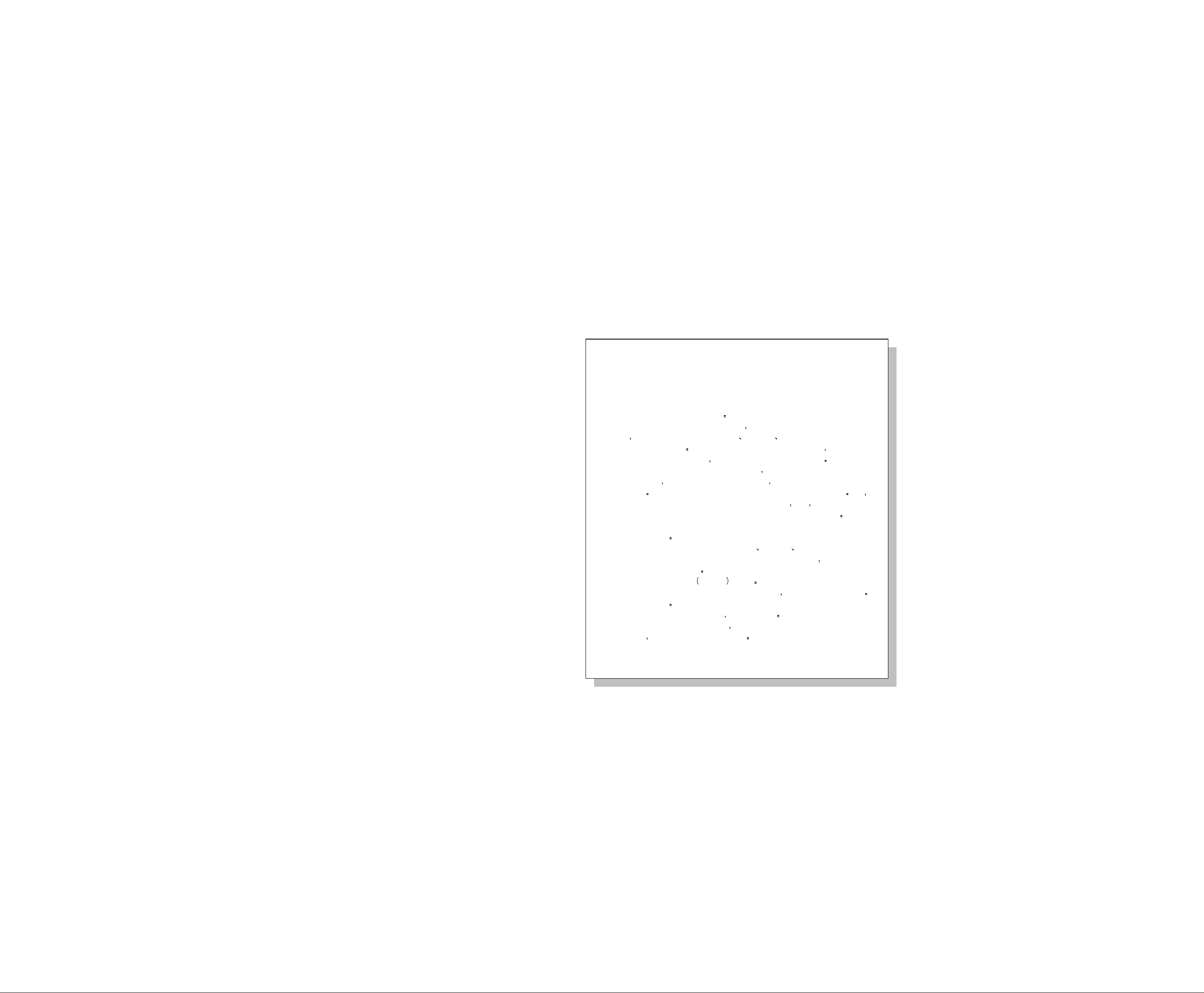
未命名-1
前 言
感谢您使用联想掌上电脑
为了让您能尽快熟练地操作本机 我们随机配备了内容详细的用户手
册 从中您可以获取有关产品介绍 使用方法 系统设置以及安全注意事
项等各方面的知识 在第一次安装和使用您的掌上电脑之前 请务必仔细
阅读随机配送的所有资料 这会有助于您更好地使用该产品
在编写本手册时我们非常小心和严谨 并认为手册中所提供的信息是
正确可靠的 然而难免会有错误和疏漏之处 请您多加包涵并热切欢迎您
的指正 但联想电脑公司将不对本手册可能出现的错误或疏漏负责 同时
由于我们无法控制用户对本手册可能造成的误解 因此 联想电脑公司将
不对在使用这些手册的过程中出现的事故或由此引起的损坏负责
联想电脑公司对于因使用联想掌上电脑所造成的任何损坏或第三方的
索赔不负责任
联想电脑公司对于因软件的误操作 产品维修 电池更换或其它意外
情况等所引起的个人数据资料的删改或丢失不负任何责任 也不对由此造
成的其它间接损失负责 请用户随时利用随机提供的备份工具将个人数据
资料备份到您的台式 笔记本 电脑上
如果您在产品的使用过程中发现什么问题 请拨打我们的服务热线
谢谢您的合作
本手册中的信息如有变动 恕不另行通知
本手册的信息受到版权保护 其任何部分未经联想电脑公司的事先书
面许可 不得以任何方式影印或复制
1
联想电脑公司
Page 2
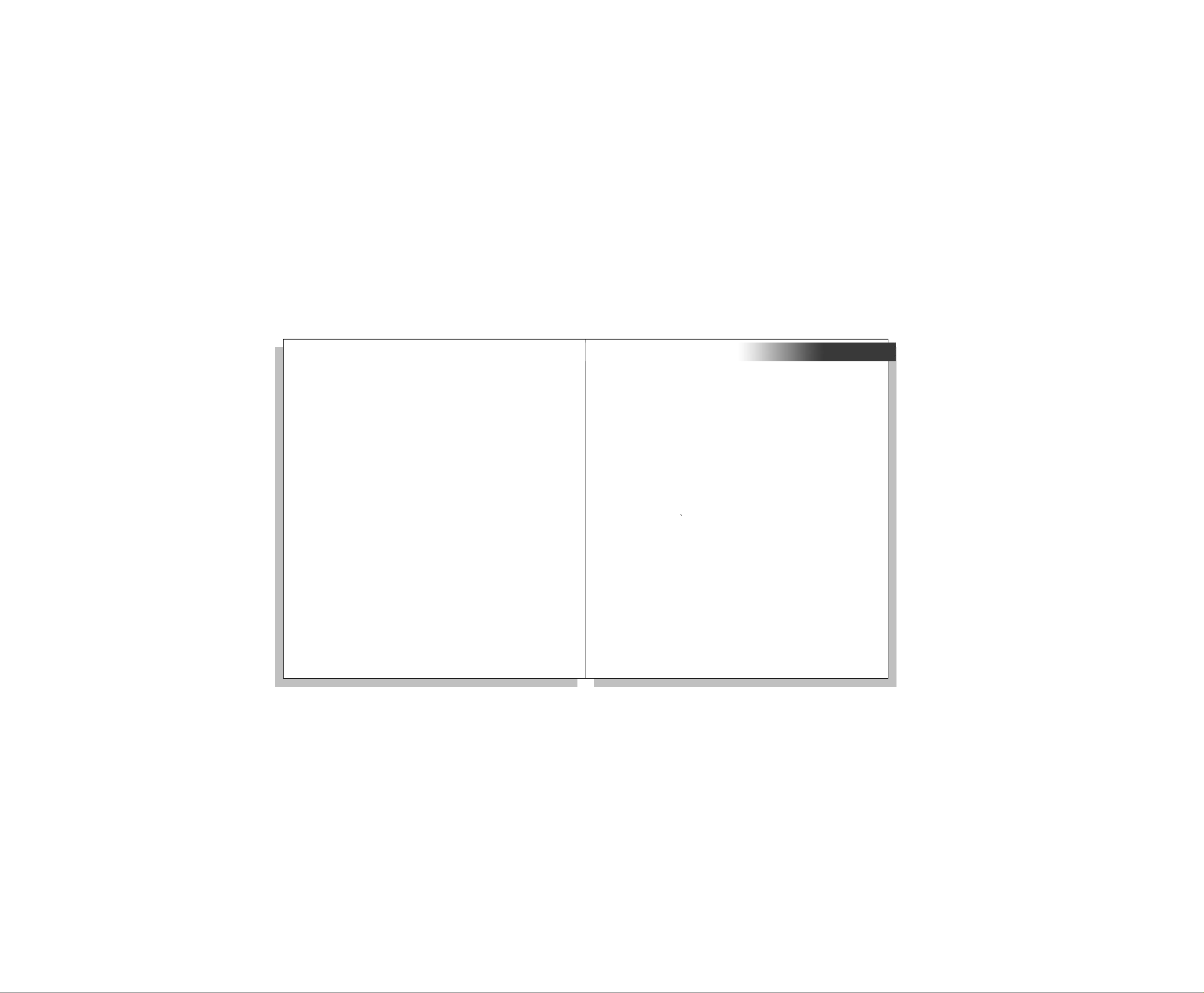
未命名-1
2
目录
3
目 录
用户须知
I 产品原配件列表............................................1
II 安全使用须知...............................................2
第一章 联想掌上电脑功能简介..............................5
第二章 掌上电脑快速入门..................................10
2-1 主机按键功能介绍.......................................10
2-2 如何开关机和使用夜光功能...............................11
2-3 触控屏快捷键功能介绍...................................11
2-4 如何进行单手操作.......................................13
2-5 如何使用菜单中的功能...................................14
2-6 如何切换不同的输入法...................................14
2-7 如何新增 修改及删除一笔资料...........................15
2-8 如何分类及查找一笔资料.................................16
2-9 如何加密一笔资料.......................................16
2-10 使用红外传输功能交换名片...............................17
2-11 使用红外传输功能收发资料...............................17
2-12 系统复位...............................................18
第三章 个人事务助理......................................19
3-1 秘书功能..............................................19
3-1-1 电话................................................19
o 电话功能概述........................................19
o 浏览电话资料.........................................23
o 连接手机或SIM卡电话簿...............................25
3-1-2 日程.................................................29
o 日程功能概述.........................................29
1
Page 3
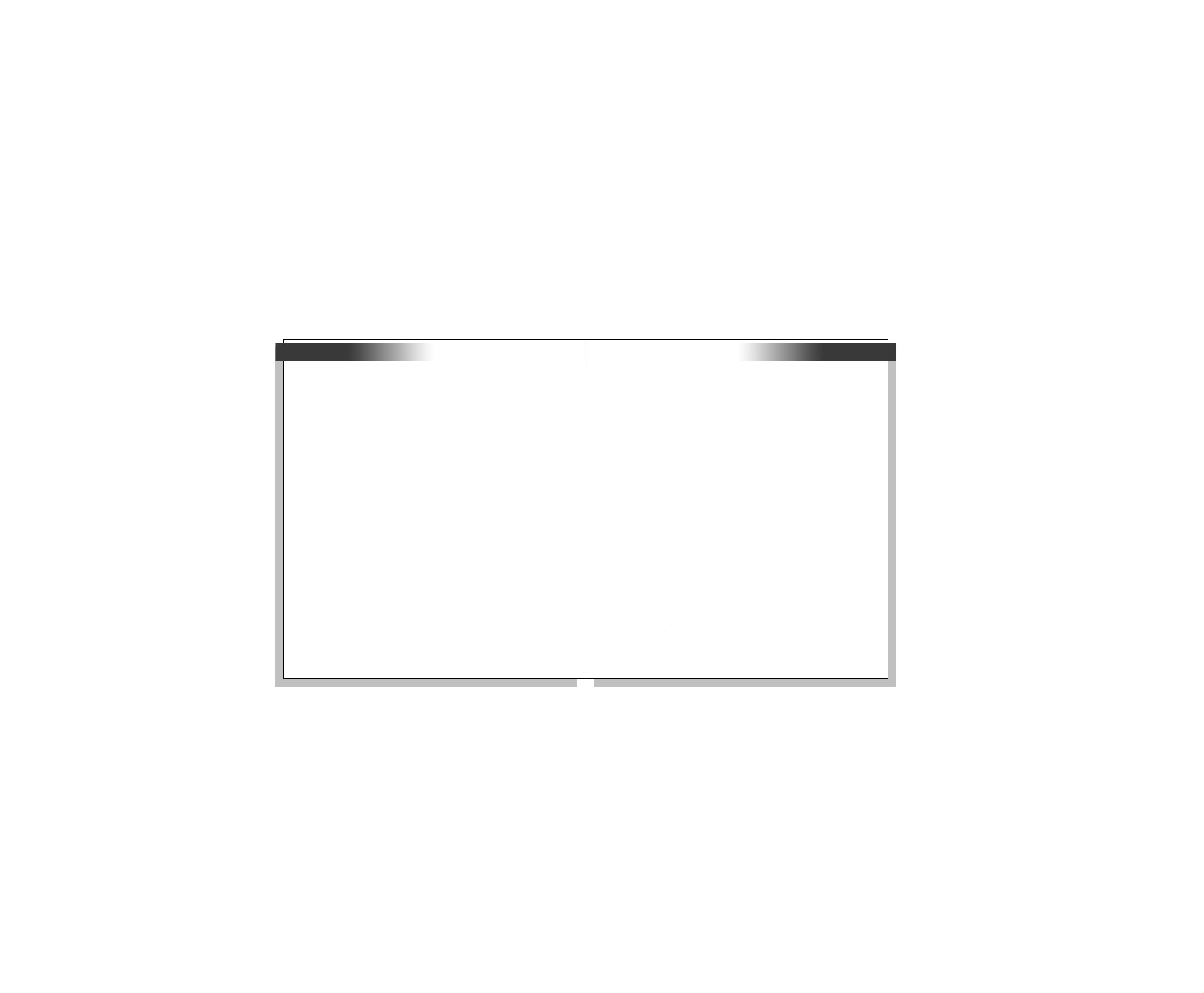
未命名-1
4
目录
o 怎样切换日程浏览画面.................................29
o 如何使用日程的提醒功能...............................30
3-1-3 备忘.................................................30
o 编辑备忘资料........................................30
o 连接手机短信息......................................34
o 将本机短信息资料上传至手机..........................36
3-1-4 待办事项............................................39
o 待办事项功能概述....................................39
o 怎样切换待办事项浏览画面............................39
3-1-5 速记................................................39
o 速记功能概述........................................39
o 怎样切换速记浏览画面................................39
3-1-6 纪念日..............................................39
o 纪念日功能概述......................................39
o 怎样切换纪念日浏览画面..............................40
3-1-7 理财................................................40
o 理财功能概述........................................40
o 如何切换理财浏览方式................................40
o 如何结算............................................41
3-1-8 闹钟................................................41
3-1-9 画板................................................42
o 画板功能概述........................................42
o 怎样切换画板浏览画面................................42
3-1-10 世界钟..............................................43
o 世界钟功能概述......................................43
o 如何修改本地城市及时间..............................43
o 如何改变画面上的城市................................43
3-2 辞典功能..............................................44
3-2-1 英汉词典............................................44
5
目录
3-2-2 汉英词典.............................................44
3-2-3 背单词...............................................45
3-2-4 日常英语.............................................45
3-3 计算功能...............................................46
3-3-1 计算器...............................................46
3-3-2 科学计算器...........................................46
3-3-3 汇率换算.............................................46
3-3-4 增值税...............................................47
3-3-5 单位换算.............................................47
3-3-6 存贷款...............................................48
3-4 资料速查...............................................48
3-4-1 区号邮编.............................................48
3-4-2 宾馆酒店.............................................49
3-5 娱乐功能...............................................50
3-5-1 扫雷.................................................50
3-5-2 方块战...............................................50
3-5-3 梭哈.................................................51
3-5-4 新接龙...............................................52
3-5-5 拼图.................................................52
3-5-6 五子棋...............................................53
第四章 因特网伴侣........................................54
4-1 如何编辑邮件...........................................55
4-2 如何实现拨号收发邮件...................................56
4-2-1 设置邮箱.............................................56
4-2-2 设置拨号上网.........................................58
4-2-3 发送接收邮件.........................................59
4-3 转寄 回复收件箱中的邮件...............................60
4-4 设置 接收Palm365信息.................................61
2
3
Page 4
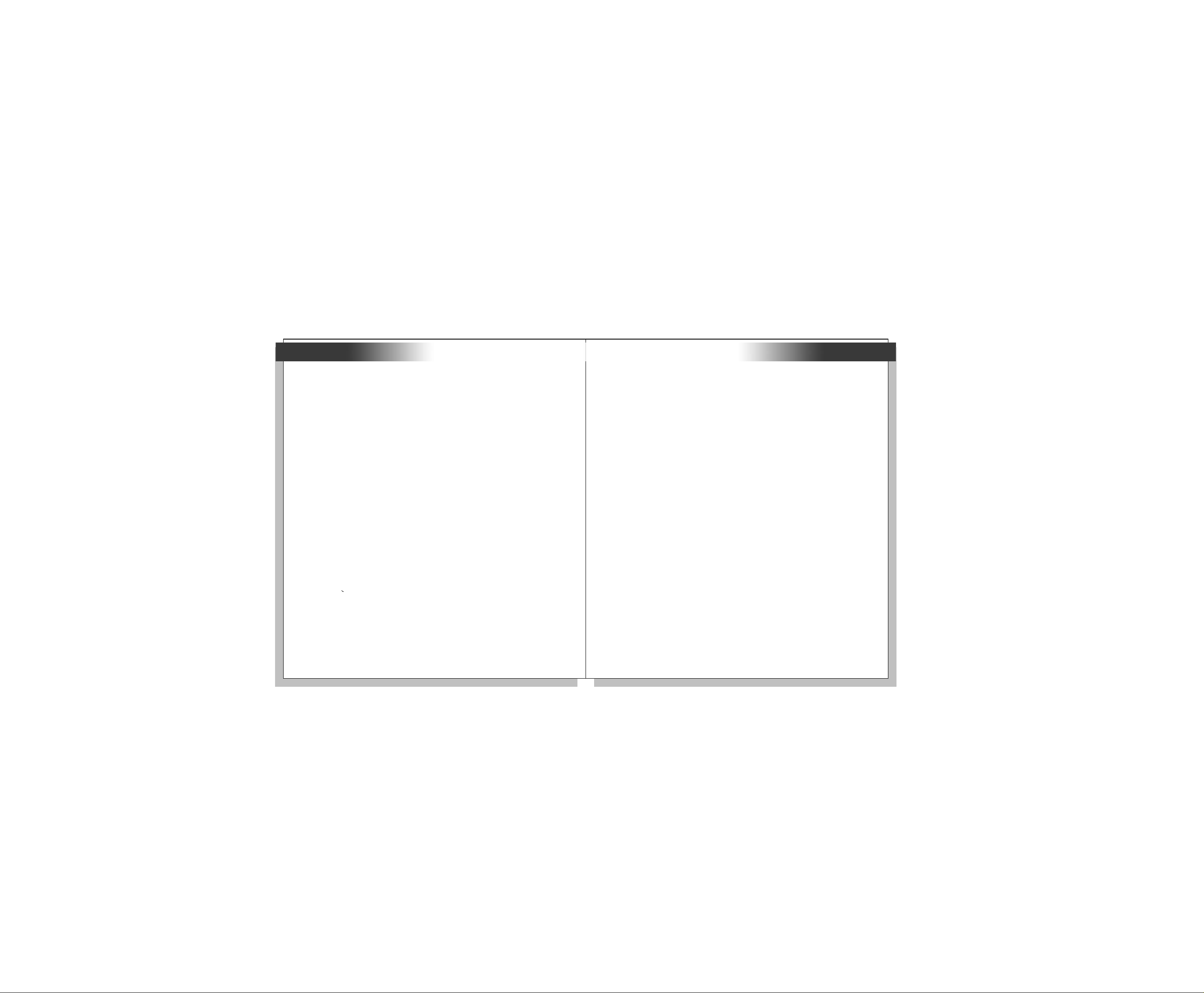
未命名-1
6
目录
第五章 电脑伴侣..........................................62
5-1 手写板.................................................62
5-2 电子书.................................................62
o 电子书功能概述.......................................62
o 如何实现快速定位.....................................63
o 如何在电子书中查找关键字.............................63
o 如何新增电子书文件...................................63
第六章 系统管理..........................................64
6-1 我的名片...............................................64
6-2 屏幕定位...............................................64
6-3 时间设定...............................................65
6-4 密码设定...............................................65
6-5 声音设定...............................................66
6-6 关机设定...............................................66
6-7 开机设定...............................................67
6-8 明暗调整...............................................67
6-9 档案管理...............................................67
6-10 红外接收...............................................68
6-11 目录管理...............................................68
6-12 手写速度...............................................69
第七章 CoolPIM个人信息管理系统...........................70
7-1 系统的功能概述...........................................70
7-2 安装 启动及卸载.........................................70
7-3 系统的主画面...........................................70
7-4 日程...................................................72
7-4-1 万年历...............................................72
7-4-2 日程.................................................73
7-5 待办事项...............................................77
7-5-1 界面说明.............................................77
7
目录
7-5-2 新增待办事项.........................................78
7-5-3 删除待办事项.........................................79
7-5-4 编辑待办事项.........................................79
7-6 电话...................................................79
7-6-1 新增电话.............................................81
7-6-2 删除电话.............................................81
7-6-3 编辑电话.............................................81
7-7 备忘...................................................82
7-7-1 新增备忘.............................................82
7-7-2 编辑备忘.............................................82
7-7-3 删除备忘.............................................83
第八章 CoolSync通讯管理程序..............................84
8-1 CoolSync通讯管理程序说明..............................84
8-2 CoolSync通讯管理程序要求..............................84
8-2-1 硬件需求.............................................84
8-2-2 适用范围.............................................84
8-2-3 支持的资料格式.......................................85
8-3 执行CoolSync通讯管理程序前的准备......................85
8-3-1 计算机的准备.........................................85
8-3-2 PDA的准备...........................................85
8-4 启动CoolSync通讯管理程序.............................85
8-5 CoolSync菜单功能说明..................................86
8-5-1 开始同步选项.........................................87
8-5-2 使用说明选项.........................................87
8-5-3 设定选项.............................................87
8-5-4 结束CoolSync...........................................88
8-6 设定选项................................................88
8-6-1 设定通讯界面参数......................................88
8-6-2 设定欲同步资料的PIM软件...............................89
4
5
Page 5
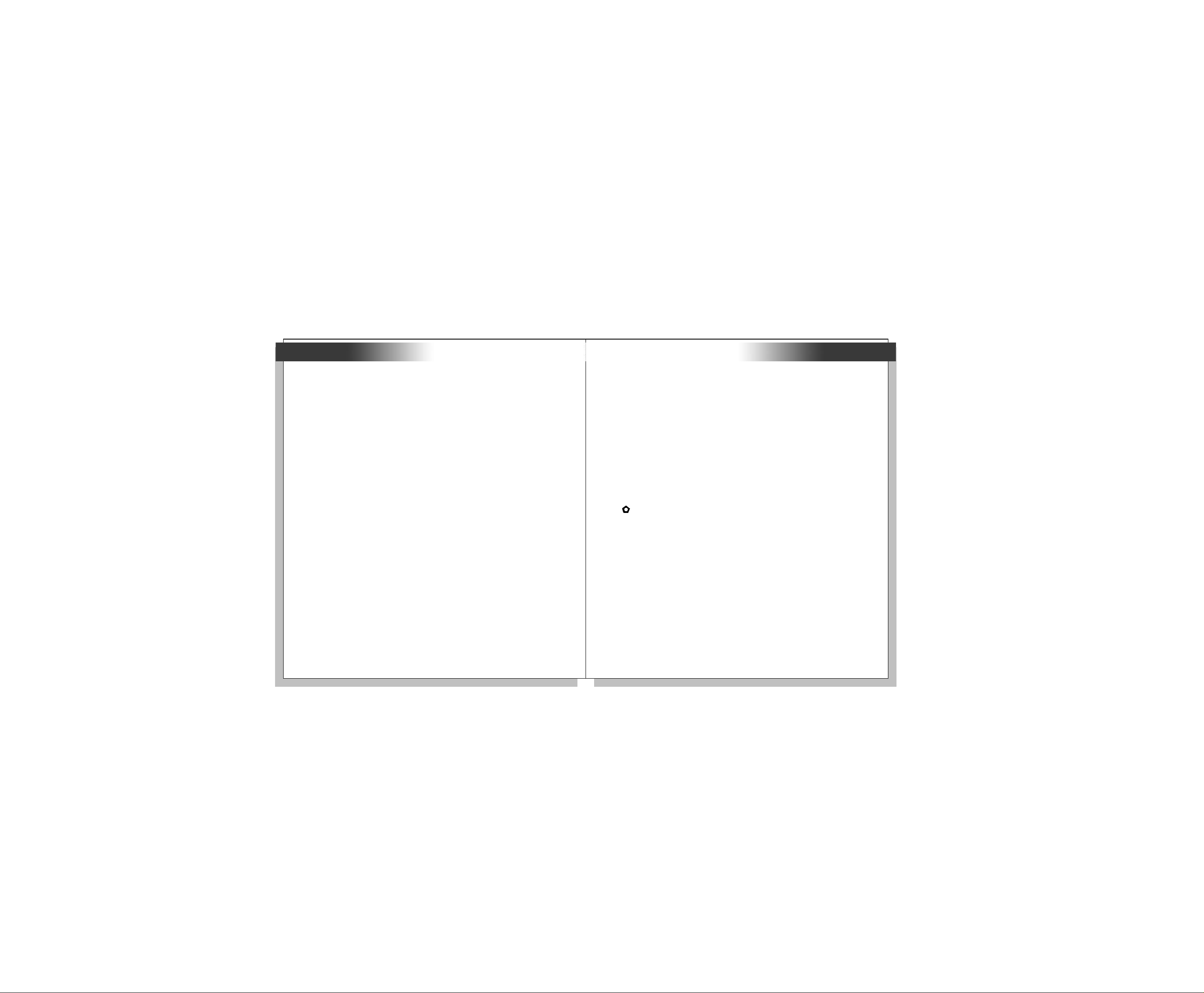
未命名-1
8
目录
8-6-3 设定欲同步处理的资料格式..............................90
8-6-4 设定电话选项.........................................90
8-6-5 设定日程选项..........................................90
8-6-6 设定备忘选项.........................................91
8-6-7 设定待办事项.........................................91
8-6-8 设定附件选项.........................................92
8-6-9 资料冲突原则.........................................93
8-7 同步处理程序............................................94
8-7-1 执行同步处理程序前的准备.............................94
8-7-2 执行同步处理程序.....................................94
8-7-3 同步处理过程.........................................94
8-7-4 同步处理完成.........................................95
8-7-5 其他注意事项.........................................95
8-8 与OutLook同步的处理......................................96
8-8-1 电话与联系人.........................................96
8-8-2 待办事项与任务.......................................98
8-8-3 日程与日历...........................................99
8-8-4 备忘与便笺..........................................100
8-8-5 邮件................................................100
8-8-6 其他注意事项........................................102
第九章 电子书下载程序..................................104
9-1 电子书功能概述........................................104
9-2 电子书操作界面介绍....................................104
9-3 使用电子书............................................105
9-3-1 系统设置............................................105
9-3-2 执行程序前的准备.....................................106
9-3-3 执行程序............................................106
9-4 其他事项..............................................108
9
目录
第十章 软件下载程序... .................................109
10-1 功能概述.............................................109
10-2 主界面介绍...........................................109
10-3 命令速览.............................................110
10-4 取得PDA信息.........................................111
10-5 新增或删除应用软件...................................111
10-6 开始下载或删除.......................................111
10-7 如何查阅应用软件信息..................................112
10-8 系统设定.............................................112
第十一章 Palm365信息下载..............................113
11-1 获取Plam365信息.....................................113
11-2 管理Plam365信息....................................113
11-3 下传Plam365信息....................................113
桌面管理系统运行环境....................................115
附录
I 疑难问题解答............................................116
II 天玑A68硬件规格........................................122
III 天玑A68红外支持手机列表.................................123
6
7
Page 6
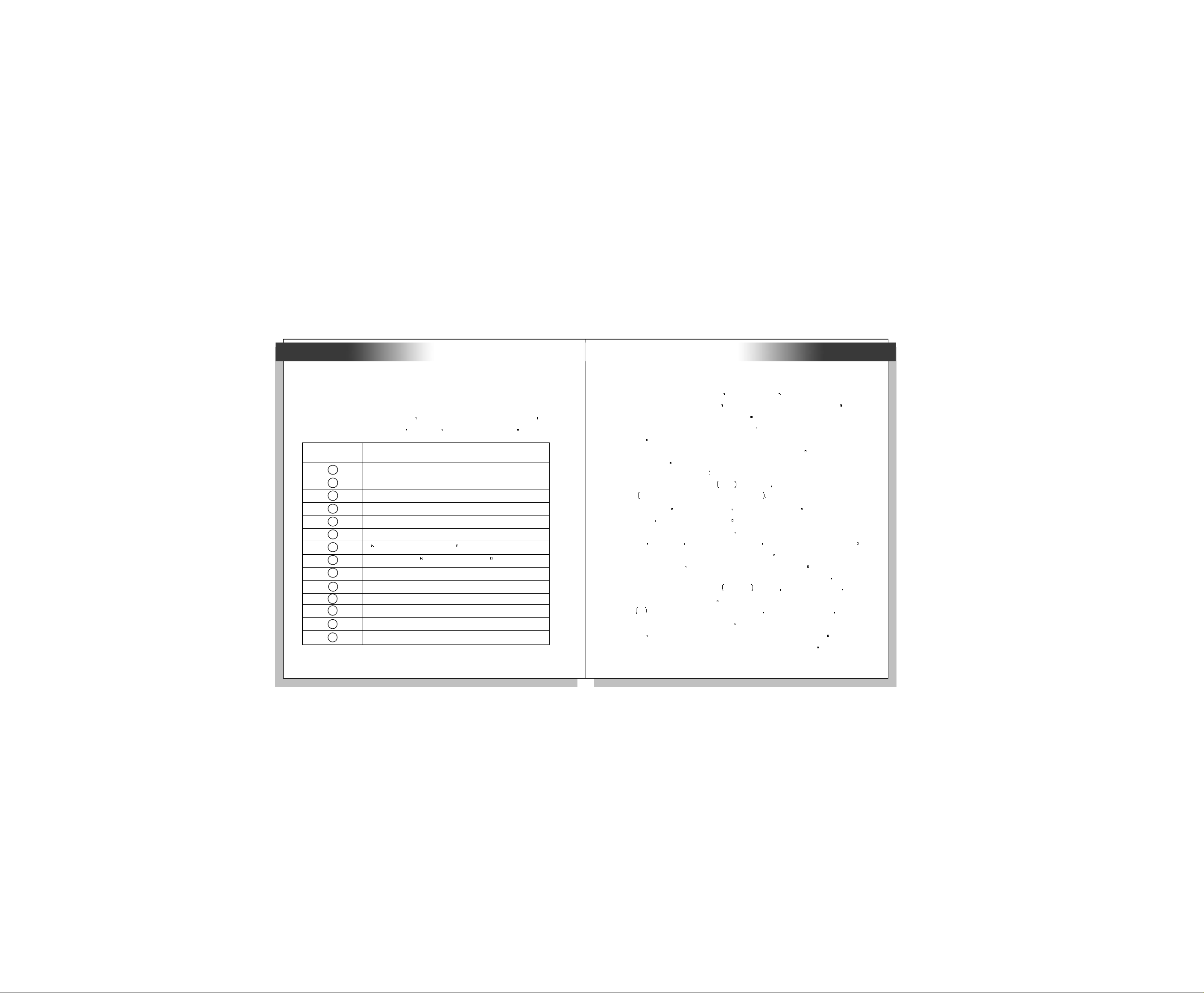
未命名-1
10
用户须知
用户须知
打开联想掌上电脑的包装盒后 请您按照下面的配件清单进行清点 确
认每项配件都已附在包装盒中 若有遗漏 请立刻向经销商咨询
项 目 内 容
1
2
3
4
5
6
7
8
9
10
1
1
1
2
13
1
4
I 产品原配件列表
天玑掌上电脑一台
触控笔一支
掌上电脑皮套一个
电脑通讯线
调制解调器通讯线
调制解调器转接头
天玑掌上电脑用户手册 一本
天玑掌上电脑 个人信息管理系统 安装盘
联想掌上电脑保修证书
AAA碱性电池两节
palm365网站服务卡
合格证
吊绳一根
装箱清单
=1=
11
使用须知
II 安全使用须知
在正式启用掌上电脑之前 请您务必认真 细致地阅读和理解本章
列出的每一条安全使用须知 并在以后的使用过程中严格执行 这将有
助于更好地使用和维护您的掌上电脑
1.仔细阅读随机提供的所有用户资料 全面了解本机的使用方法和注
意事项
2.核对本机包装箱中的实际配置与装箱单是否一致 如有异议请马上
与经销商联系
3.使用电池的注意事项
(1)本机采用两节AAA 7号 碱性电池 使用时请注意碱性电池的
标识 碱性电池的英文标识为ALKALINE 同时避免不同型号或新旧电
池的混合使用 若使用充电电池 建议使用镍氢电池 请不要接装其它
电源输入 以免造成本机的损坏
(2)新安装电池或更换电池时 一定要注意电池的极性符合机内的标
识图案 不要错接 以免造成漏电等现象 导致数据丢失和本机损坏
(3) 正常使用下电池使用寿命约为一个月 当本机屏幕显示电源供电
不足的警告画面时 请尽快关闭电源并及时更换新电池
(4)倘若在连续长达两个月以上的时间内不使用掌上电脑 建议您首
先将本机的资料备份到台式 笔记本 电脑中 然后将电池取出 以防
止电池漏液造成本机的损坏
5 若发现电池漏液且本机工作异常 切勿自行拆机擦拭 自行拆
机可能造成本机无法弥补的损坏 您应立即与联想电脑客户服务中心联
系维修 以便及时得到联想专业维修技术人员的支持和帮助 但联想电
脑公司对于产品因电池漏液所造成的损坏不列入保修范围
=2=
Page 7
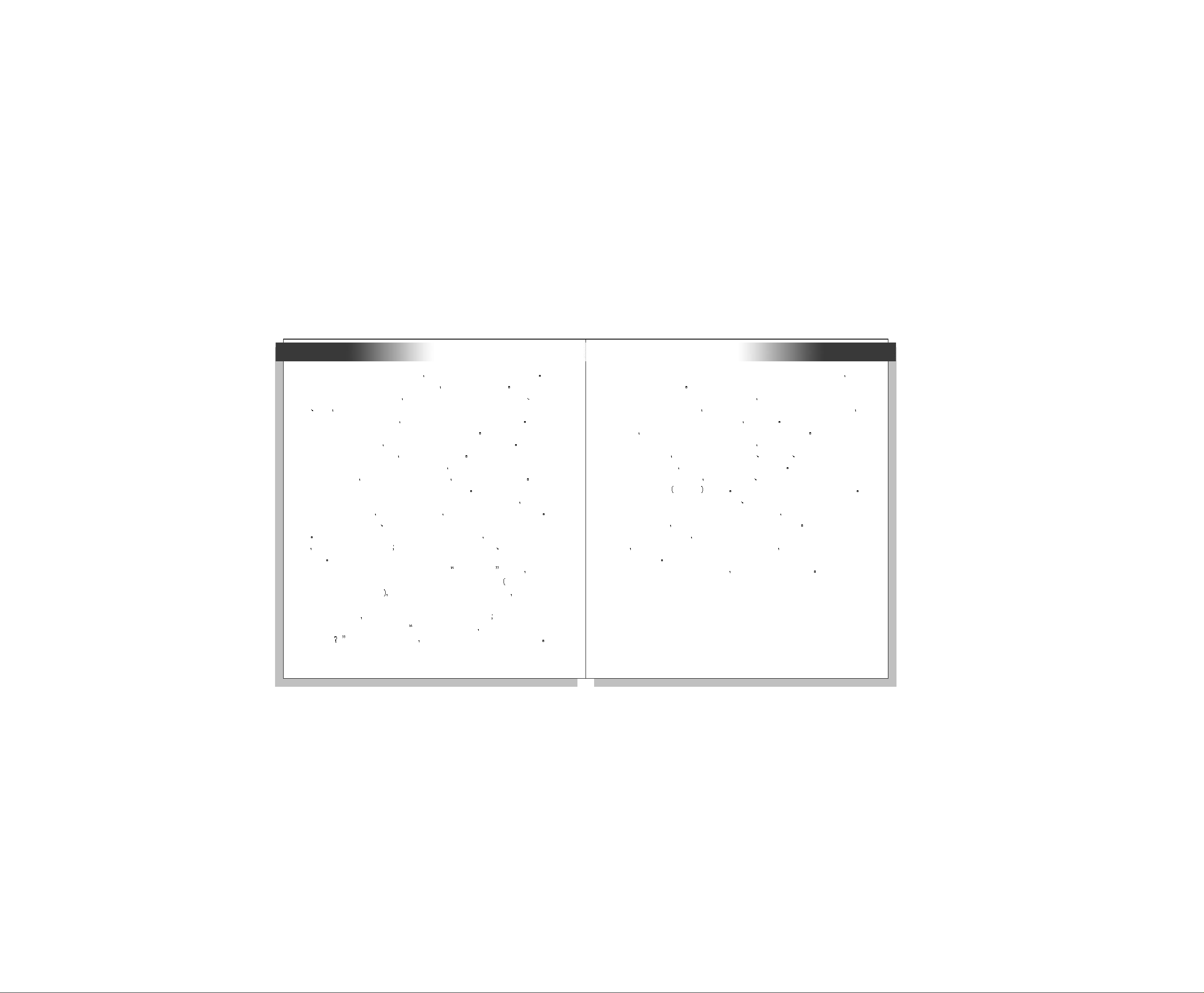
未命名-1
12
使用须知
(6)拆装电池以前先要关闭本机 严格操作以免造成不必要的损坏
(7)废弃电池应尽量交回收单位回收 以免造成环境污染
4. 本机属高科技电子产品 在使用过程中一定要注意避免受热 受
冷 受潮 尤其要注意下面几点:
(1)不要让阳光直接曝晒 也不要将本机放在靠近热源的地方
(2)尽量避免长时间在户外低温环境下使用本机 在温度过低时液晶
显示屏的灵敏度会降低 导致反应速度变慢和显示对比度变差 但只要
将本机移至正常温度环境中 即可恢复正常显示
(3)不要将本机置于过分潮湿的环境下 特别注意切勿将水和其它液
体泼洒到本机上 一旦不小心发生这种情况 应立即关掉电源开关
(4) 不要在灰尘太多或太脏的环境中使用本机
(5)切勿使用任何含化学成分的清洁剂或其它液体擦拭本机 避免因
腐蚀和受潮造成损坏 如确实有清洁必要 请用干燥的软布或纸巾擦拭
5.避免在强磁场环境 强电荷环境或电磁波干扰严重的环境下使用本
机 虽然本机采用快闪存储器以保证用户资料的安全 但在强电荷环境
下 有可能导致数据的丢失 也尽量不要将本机置于电视 微波炉等电
器旁边
6.本机在使用过程中若因意外情况出现 操作无响应 的现象 可以
通过按压机体背部RESET位置小孔内的复位键使本机复位 具体复位方
法见用户手册有关章节 用复位的方法使本机恢复正常运行 但要注意
下面两点:
(1)复位以后 正在编辑而没有存储的资料将会丢失
(2)复位后开机画面会提示 系统已经重新启动 是否保留您的所有
个人资料 请您一定要选择保留 否则本机中所有个人资料将被清除
13
使用须知
7.应注意避免本机掉落在地面上或受到其它物体较强烈的冲击 以免
造成不必要的损失
8.液晶显示屏是本机中最脆弱的部分 点击屏幕或手写输入一定要用
本机配置的专用触控笔 使用其它任何笔类点击或书写都是不允许的
也要避免尖锐物体刮擦液晶显示屏 以免划伤 因为这种划伤是不可修
复的 联想电脑公司对此类故障不承担免费保修的责任
9.本机采用快闪存储器存储个人资料 在正常状态下即使断电也会保
证不丢失资料 但有时会因为操作失误 机器故障 外界强电强磁的干
扰导致资料丢失 所以用户一定要及时备份资料 本机同时提供强大的
桌面个人信息管理系统 用户可以及时 方便地将本机中的个人资料备
份到您的台式 笔记本 电脑中 具体方法请详见用户手册有关章节
联想电脑公司对于因软件的误操作 电池更换误操作或其它意外情况等
所引起的个人数据资料的删改或丢失不负责任 也不对由此造成的其它
间接损失负责 并且无法负责还原已丢失的个人资料
10. 本机开箱以后 您应认真仔细地阅读联想掌上电脑保修证书的内
容 以便了解和明确自己应享有的权利和义务 保证联想电脑公司对您
的保修服务
11.请不要自行拆卸本机外壳 否则会失去保修的权利
=3=
=4=
Page 8
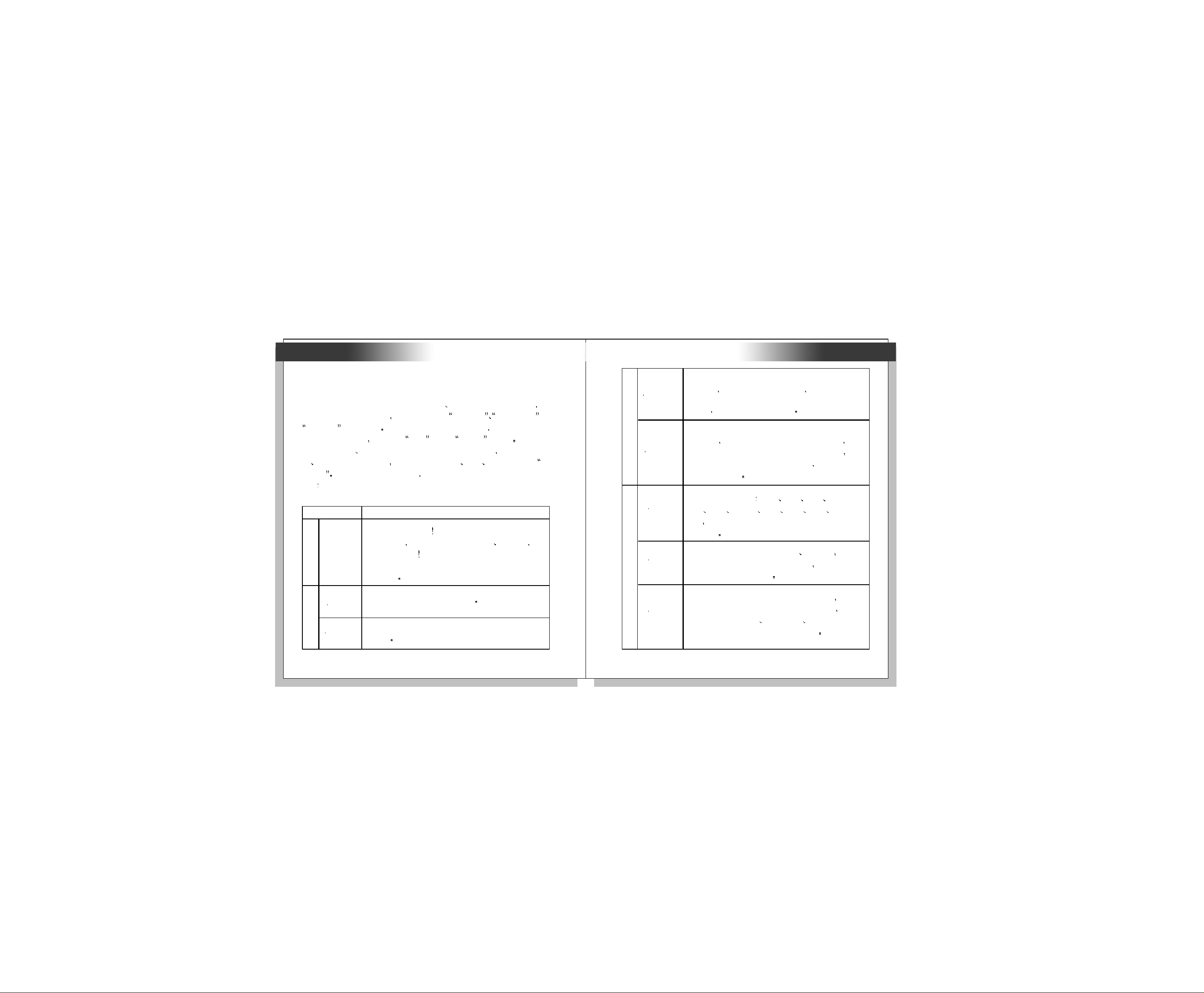
未命名-1
14
功能简介
第一章 联想掌上电脑功能简介
联想天玑A68掌上电脑是一款造型美观 功能强大的小型掌上电脑 它
不仅具备电脑常用的功能 而且还能够扮演 手机伴侣 因特网伴侣 和
电脑伴侣 的重要角色 可作为台式电脑的手写输入板 还可以与电脑轻
松实现资料的互换 进而实现 移动 便携式 电子书 的功能 联想天玑
A68将网上资讯 电脑中的工作文件及阅读资料随身携带 加上其友好易
用 丰富完备的PDA功能 真正成为我们学习 工作 商务和生活的 贴
身伴侣 我们通过下表所列的项目 可对联想天玑掌上电脑有一个概括的
了解
项 目 功能说明
因
特
网
邮件管理
伴
侣
手
1 电话簿
机
伴
2 短信息
侣
直接拨号上网 只需要一台连上电话线的调
制解调器 就可以随时随地上网收发 查阅邮件
商机即时把握
同时可随时获取palm365网站上提供的最
新信息
通过红外读取手机电话簿
通过红外与手机交换数据并通过手机发送短
信息
电
1 电子书
脑
伴
侣
2 手写板
个
人
事
务
助
理
1 秘书
2 辞典
3 计算
15
功能简介
在您的台式电脑中也许保存着很多优美的文
学作品 或许也有很多待阅读公文 电子书的功能
就是能将这些重要的资料下载到掌上电脑中随身
携带 使您能够随时随地浏览
这里的手写板不是指掌上电脑本身的手写输
入功能 而是指掌上电脑与台式电脑连接后 掌
上电脑会自动成为台式电脑的一个输入设备 让
您的台式电脑也具有手写输入功能 比普通手写
板更便于使用
提供以下应用 电话 日程 备忘 待办事
项 速记 纪念日 理财 闹钟 画板 世界
钟 每一种应用的具体功能可以详见随机提供
的帮助
不仅提供了用户常用的英汉 汉英词典 同时
增设了背单词和日常英语两项功能 用掌上电脑
学习英语更加得心应手
将用户平时常用的计算功能进行细化 除了
提供普通计算器和科学计算器计算功能外 还为
您准备了汇率换算 增值税计算 单位换算和存
贷款本息计算等多项简捷的计算功能
=5=
=6=
Page 9
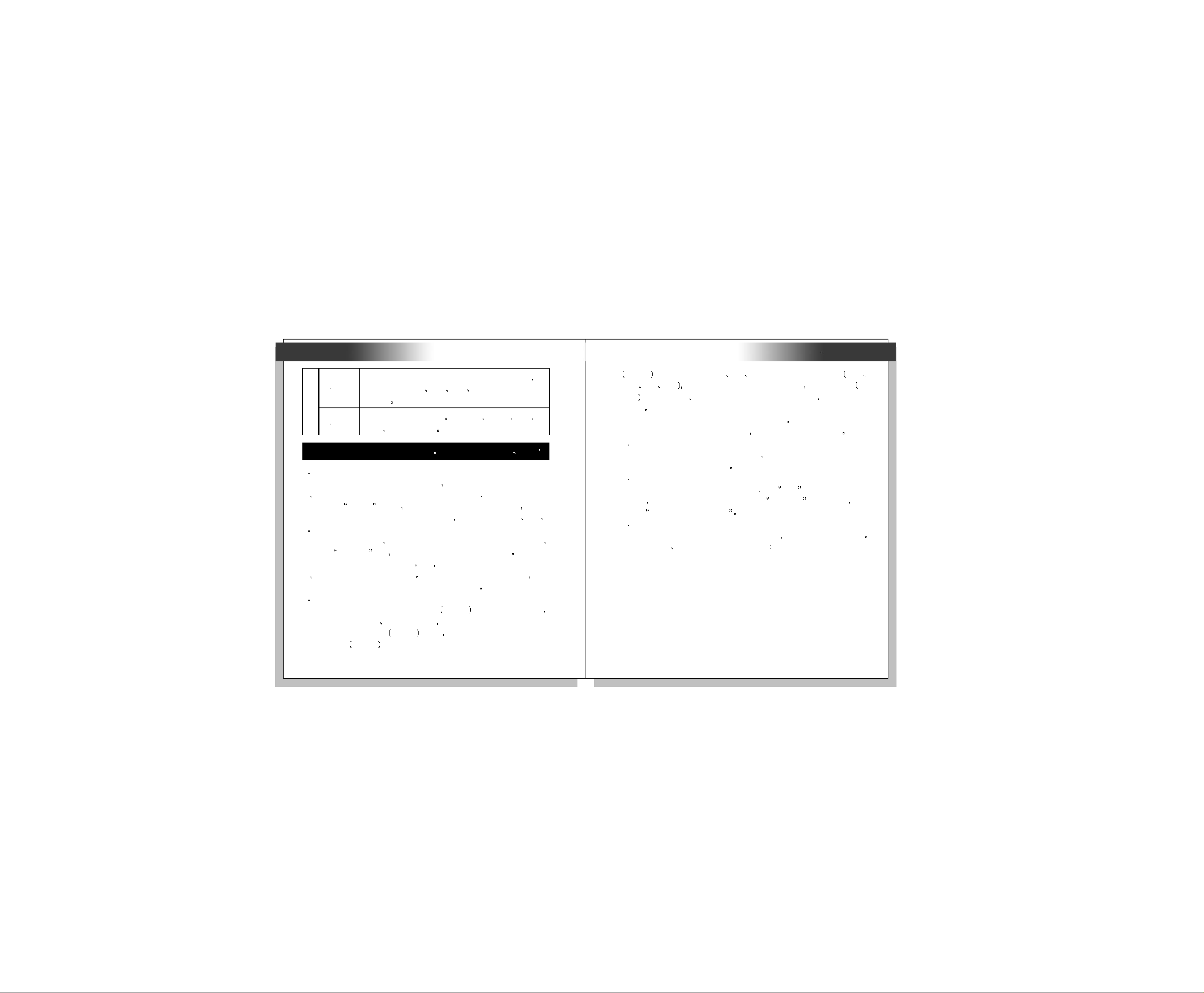
未命名-1
16
功能简介
提供区号邮编及各地宾馆酒店联系方法的查询 希
4 资料
望能为您的学习 工作 商务 旅行和生活带来更多
的方便
5 娱乐
随机提供多个游戏 包括扫雷 方块战 梭哈 新
接龙 拼图和五子棋
天玑掌上电脑具有一些独到的设计 让用户的使用更简单 更方便
1 单手操作功能
一般掌上电脑由于软硬件设计的局限 必须一手持机一手拿笔双手操
作 这样在边打电话边查资料等情况下使用非常不便 天玑掌上电脑在硬
件上增设了 快捷键 的支持 软件上考虑到用户使用时的习惯 即使单
手操作也能轻松快速地完成常用资料的查询 人机界面非常亲切 友好
2 红外名片交换
社交人士交换名片时 各自拿出同型号天玑掌上电脑并对好红外接口
只需按下 名片交换 按键 双方的个人名片资料立即交换完毕 这就是天
玑掌上电脑的红外名片交换功能 此外 利用天玑掌上电脑的红外传送功
能 可以实现两机资料的无线互换 同时它更将手机的应用整合进来 通过
红外您可以存取手机的电话簿或通过手机发送短信息
3 完善的桌面个人信息管理系统
天玑掌上电脑尤其突出的是它与台式 笔记本 电脑强大的联络能力
除了上面提到的手写板 电子书等功能外 天玑还提供一套完善的桌面个人
信息管理系统运行于台式 笔记本 电脑上 您可以把天玑掌上电脑中的数
据备份到台式 笔记本 电脑中而不用担心丢失数据;您也可以先在台式
=7=
17
功能简介
笔记本 电脑上进行包括电话 日程 备忘等在内的资料编辑操作 新增
输入 修改 删除 待完成后再一并下传到掌上电脑中 这种先在台式 笔
记本 电脑进行输入 编辑然后再下传到掌上电脑中的方法 将使您工作更
加便捷 同时您更可以根据个人的爱好选择是使用随机提供的桌面管理软件
还是使用Outlook98/2000进行电脑端资料的编辑 在同步资料时您也可以
在COOLPIM/Outlook之间进行选择 这样您可以更加得心应手
4 夜间背光显示功能
天玑掌上电脑具有夜间背光显示功能 该功能确保您在夜间光线不足
的环境下能看清显示屏上的文字
5 友好的界面设计
天玑掌上电脑提供全中文操作界面 点选 帮助 图标随时可弹出帮
助窗口 渐进性向导式操作模式使您感受 用户界面 的亲切友好 可以
称作是 不用说明书的掌上电脑
6 超大容量的存储器
天玑掌上电脑提供超大容量的存储器设计 让您使用起来得心应手
存储器的型号 分配及使用情况请参见下表
=8=
Page 10
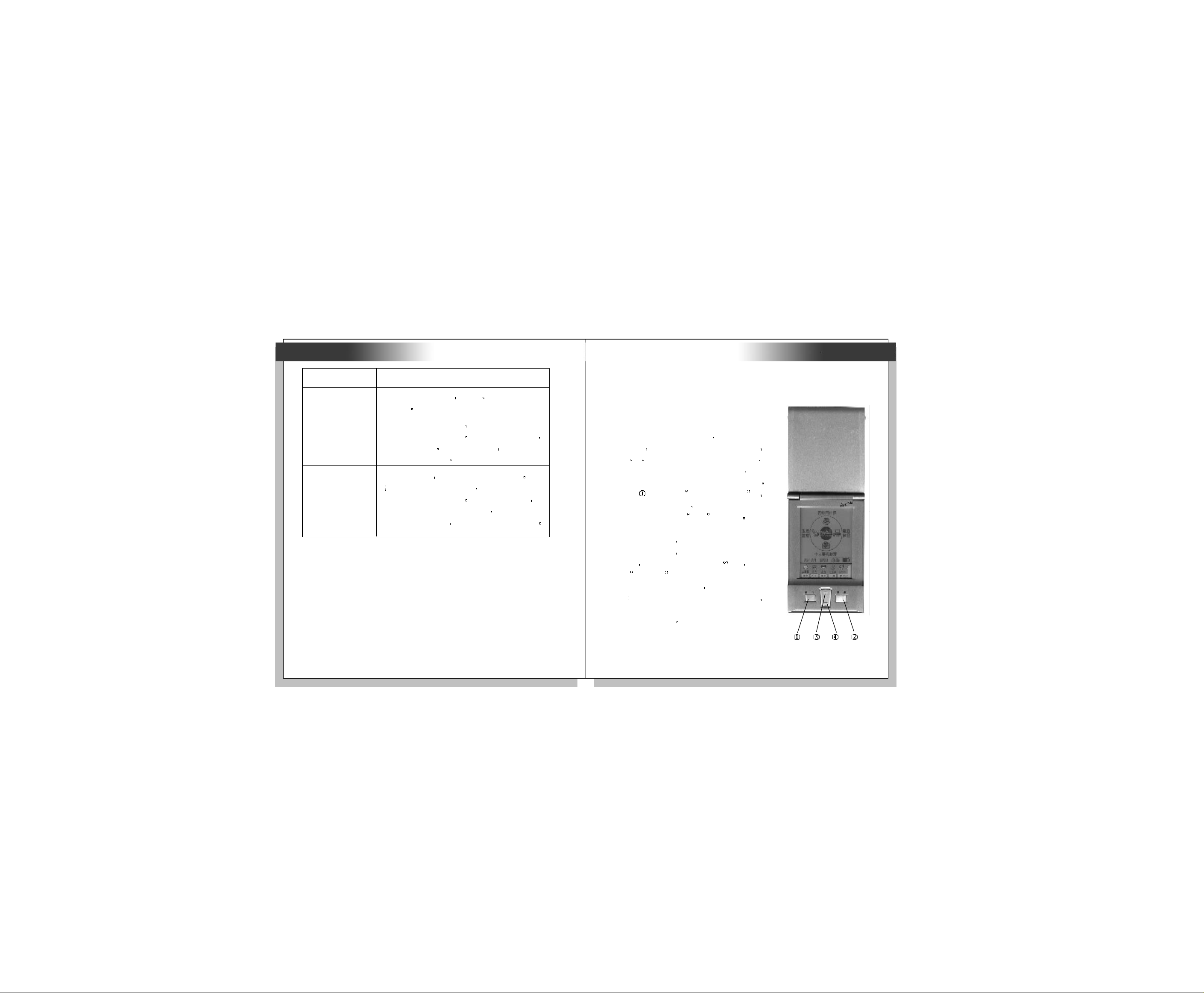
未命名-1
18
功能简介
类型 用 途
4MB数据库存储器
2MB快闪存储器
设置大容量数据库 使辞典 资料等功能非常
丰富强大
用于操作系统的存储 采用快闪存储器使用
户随时可以升级操作系统 同时用于数据的存储
可存储50万汉字 采用快闪存储器 即使断电也
不必担心数据会丢失
用于程序的运行 同时可保存您下载的软件 请注
意 本系统具有断电保护功能 断电后数分钟内可
2MB内存
以保证内存资料不会丢失 但由于内存的特性 断
电时间过长内存中资料将被清除 因此您下载的
软件程序可能会丢失 丢失后重新进行下载即可
19
快速入门
第二章 掌上电脑快速入门
2-1 主机按键功能介绍
本机共有九个功能按键 其中正面有四
个按键 从左到右依次为第一键到第四键
五 六 七键集成在机器左侧飞梭滚轮上
第八键是位于本机顶部的电源开关键 第九
键是机器背部RESET位置小孔内的复位键
第一键为 电话 /名片交换 键
当您按下这个按键时 您可以立即从屏幕其
它功能画面切换至 电话 功能画面 当您
想要和另外一位使用同型号天玑掌上电脑的
人士交换名片时 建议您将双方掌上电脑的
红外线窗口对准 保持两机距离不要超过15
厘米 然后持续按下此按键 2 3秒 双方
在 我的名片 中的资料便以红外线的方式
传到了对方的电话本中 使用该功能时注
意 资料传输过程中绝对避免机身的晃动
另外及时检查和更新您的个人资料并注意相
关信息的准确性
=9=
=10=
Page 11
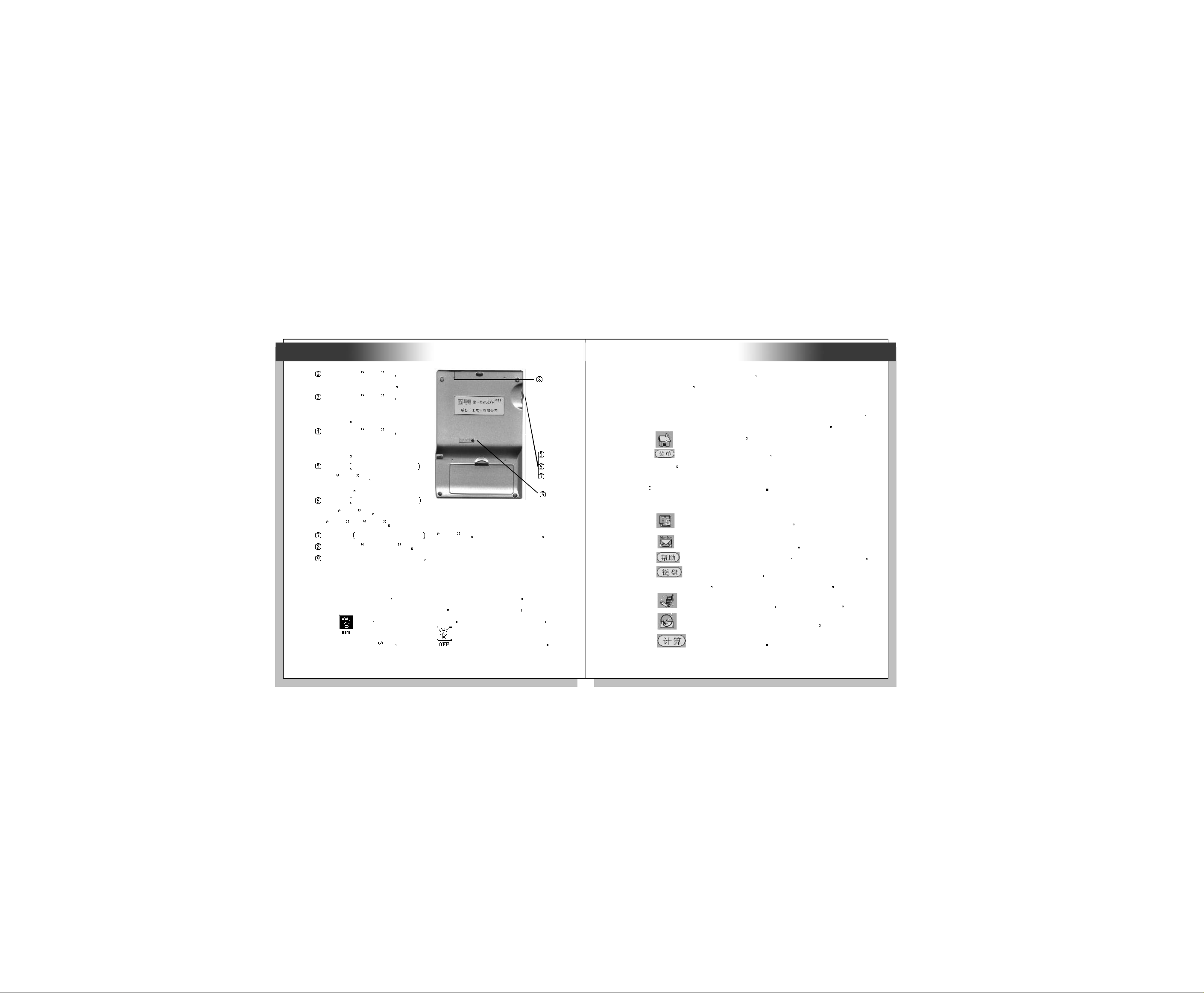
未命名-1
20
快速入门
第二键为 辞典 键 按下该
键即可进入英汉辞典
第三键为 向上 键 其功能
相当于应用中的向上换行或翻
上一页
第四键为 向下 键 其功能
相当于应用中的向下换行或翻
下一页
第五键 飞梭滚轮向上推时
为 向上 键 其功能相当于
第三键
第六键 飞梭滚轮向内推时
为 确定 键 其功能相当于
确定 或 打开
第七键 飞梭滚轮向下推时 为 向下 键 其功能与第四键同
第八键为 电源开关 键
第九键 RESET 复位功能键
21
快速入门
由于夜光功能是一项极为耗电的功能 在使用后请记住要随手关闭此项
功能以节省电能资源
2-3 触控屏快捷键功能介绍
掌上电脑在触控屏的下部提供了一系列的快捷键以提高您的工作效率
请注意这些快捷键只有当您的掌上电脑在开机状态下才可使用
点击 可以快速回到主画面
点击 可以弹出相应的菜单功能项 您可以从弹出的菜单中选择
您所需要的功能
注意 不是每个画面都能弹出菜单
点击 可以立即从其他应用中切换到日程
点击 可以立即从其他应用中切换到备忘
点击 可获取当前应用的在线帮助信息 便于您尽快熟悉本机
2-2 如何开关机和使用夜光功能
系统提供夜光显示功能 让您在夜间也能方便地阅读画面资料 只要您
按下电源键持续2 ̄3秒钟即可启动夜光功能 当夜光功能被启动时 画面会
出现一个 图标 提醒夜光功能已被打开 如果您需要关闭夜光显示
重新按住电源键持续2 3秒 画面出现 图标表示夜光功能自动关闭
=11=
点击 可以弹出输入法选择项 您可以根据您当前的需要和喜
好选择不同的输入法 该项快捷键仅在可编辑区才起作用
点击 可立即启动红外与手机连接 并读取手机电话簿
点击 可立即启动红外并可通过手机发送短消息
点击 可立即切换到计算目录
=12=
Page 12
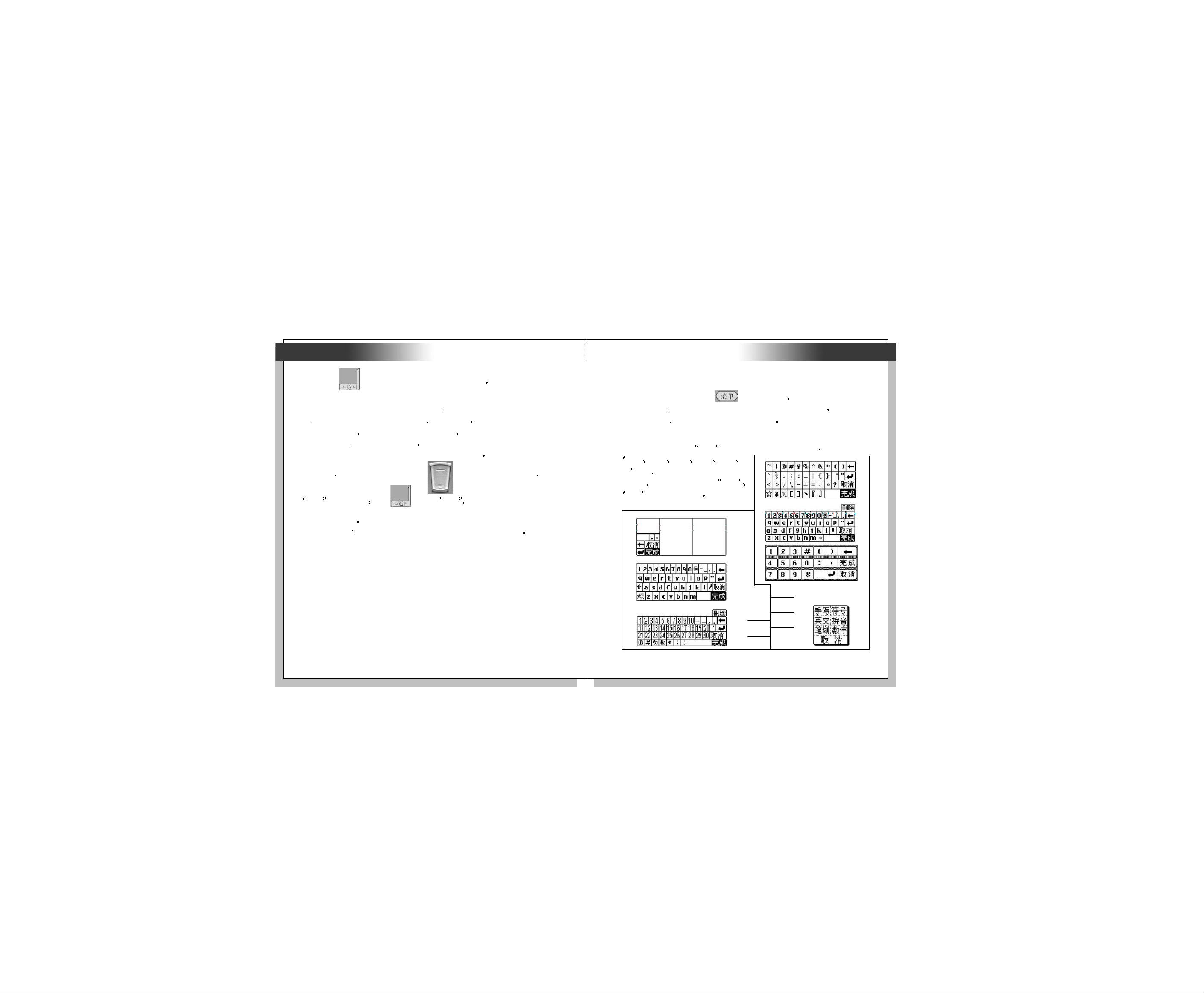
未命名-1
22
快速入门
点击 可返回到上一级画面或取消当前操作
2-4 如何进行单手操作
一般掌上电脑由于软硬件设计的局限 必须一手持机一手拿笔双手操
作 这样在一些情况下使用非常不便 如打电话时 天玑掌上电脑硬件上
设有快捷键支持 软件上考虑到用户使用习惯 即使单手操作也能完成常
用资料的查询 人机界面非常友好
掌上电脑的单手操作由第二键到第七键配合来完成 当进入主画面或浏
览界面时 在某个画面或菜单中按 上/下键选择所需项目 按
确定 键执行该项 点击 键表示 取消 可以使本机从当前项目
返回至上一画面
注意 只有部分常用应用程序支持单手操作功能
23
快速入门
2-5 如何使用菜单中的功能
点击触控屏中的菜单键 可以弹出菜单 菜单中包含了界面中已
有的一些功能 同时也包含了许多界面中没有表现出来的功能 因此您可以
经常使用菜单 以便更好地使用您的掌上电脑
2-6 如何切换不同的输入法
点击触控屏中的 键盘 键可以弹出输入法选择菜单 输入法包括
手写 英文 符号 拼音 数字 笔
划 几种 在一些特殊的场合如日程
的编辑 系统还能自动弹出 日期
时间 键盘以方便输入
=13=
符号
拼音
手写
数字
英文
切换
选择
笔划
=14=
Page 13
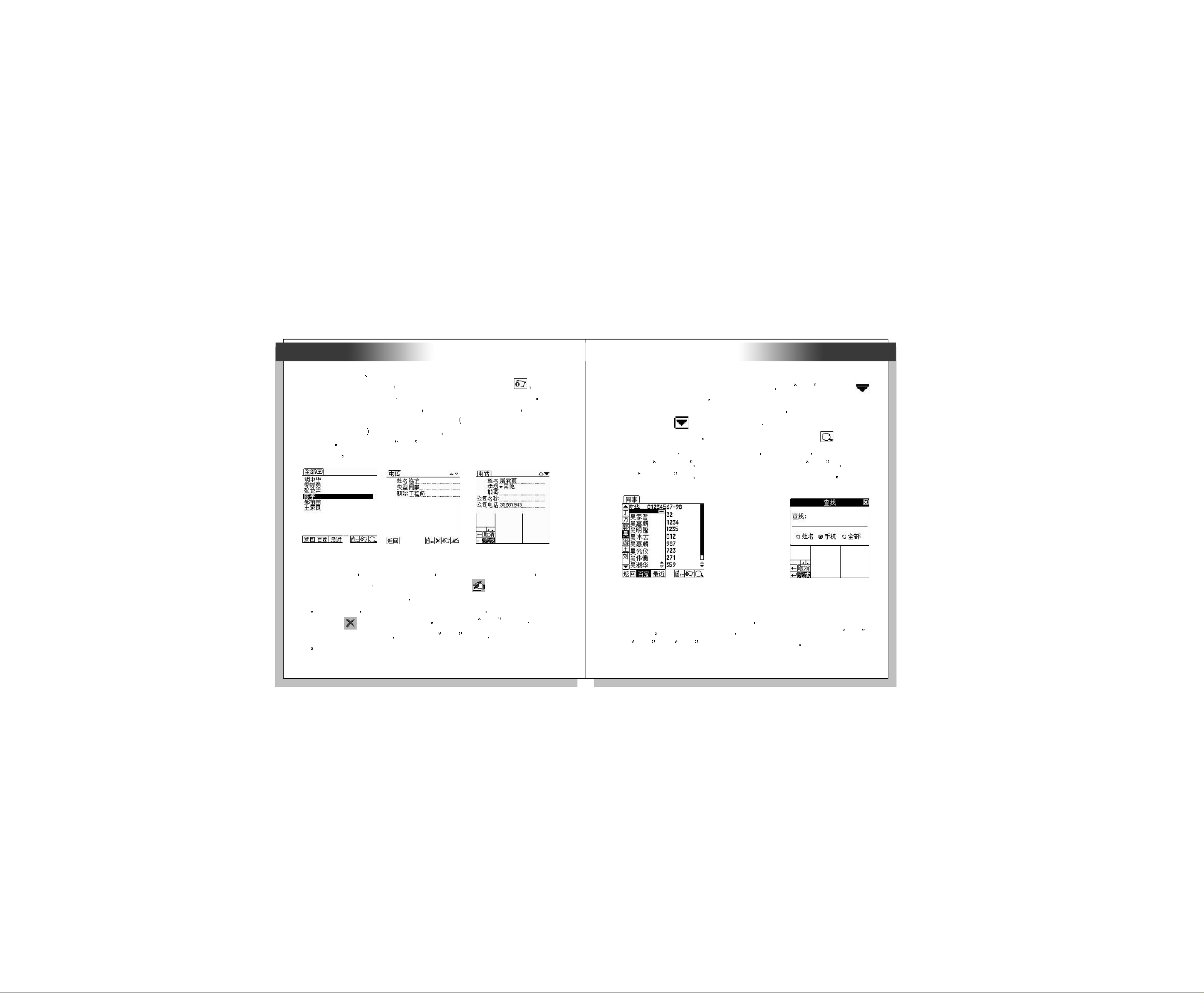
未命名-1
24
快速入门
2-7 如何新增 修改及删除一笔资料
在图2-2所示的画面中 直接点击屏幕右下角的新增图标 屏幕
会弹出如图2-4所示的画面 在该画面中即可进行一笔新资料的编辑 用
输入笔点一下画面中的任一栏位后 该栏位中会出现闪烁的光标 同时在
屏幕的下半部分会弹出相应的输入法默认键盘 系统针对不同的栏目设置
了不同的默认键盘 此时可输入相应资料 输入完毕后可切换至下一画面
继续编辑 编辑完毕后点击 完成 即可将该笔资料作为一项记录保存在
存储器当中
图 2-2 图 2-3 图 2-4
如上图2-2 点击一笔资料的标题 屏幕将弹出如图2-3的画面 可
对该笔资料进行浏览 点击屏幕右下角的修改图标 即可在弹出的图2
-4画面中对该笔资料进行修改 修改资料方法与新增一笔资料的方法相
同 在图2-3画面 当您认为该笔资料信息不再需要时 点击屏幕右下角
的删除图标 即可将该笔资料删除 请注意执行 删除 操作后 被删
除的资料是不可以恢复的 因此在使用 删除 操作时 请谨慎使用该功
能
=15=
25
快速入门
2-8 如何分类及查找一笔资料
在图2-4所示画面中新增或修改资料时 点击 类型 输入栏的
图标可快速地将资料分类
编辑或修改资料时对所有的资料进行分类后 您可以利用图2-2所示
屏幕左上角的 图标来改变资料类型 按分类浏览的方式快速找到您
所需要查询的资料信息 当然您也可以利用屏幕右下角的 图标查找
您所需要的资料 在图2-5所示的画面中 点选查找图标 屏幕弹出图2-
6所示的 查找画面 按屏幕提示输入关键字后按下 完成 键 屏幕将
弹出 查找结果 画面 从中您可以得知所需要资料的查询结果
图2-5
图2-6
2-9 如何加密一笔资料
某些资料信息是不宜与他人共享的 您可以对某笔资料进行加密使其
更加安全 如图2-7所示的画面中 在应用资料的编辑状态下点选 菜单
中 选项 下的 加密 项即可对该笔资料进行加密 若您尚未设置系统
=16=
Page 14
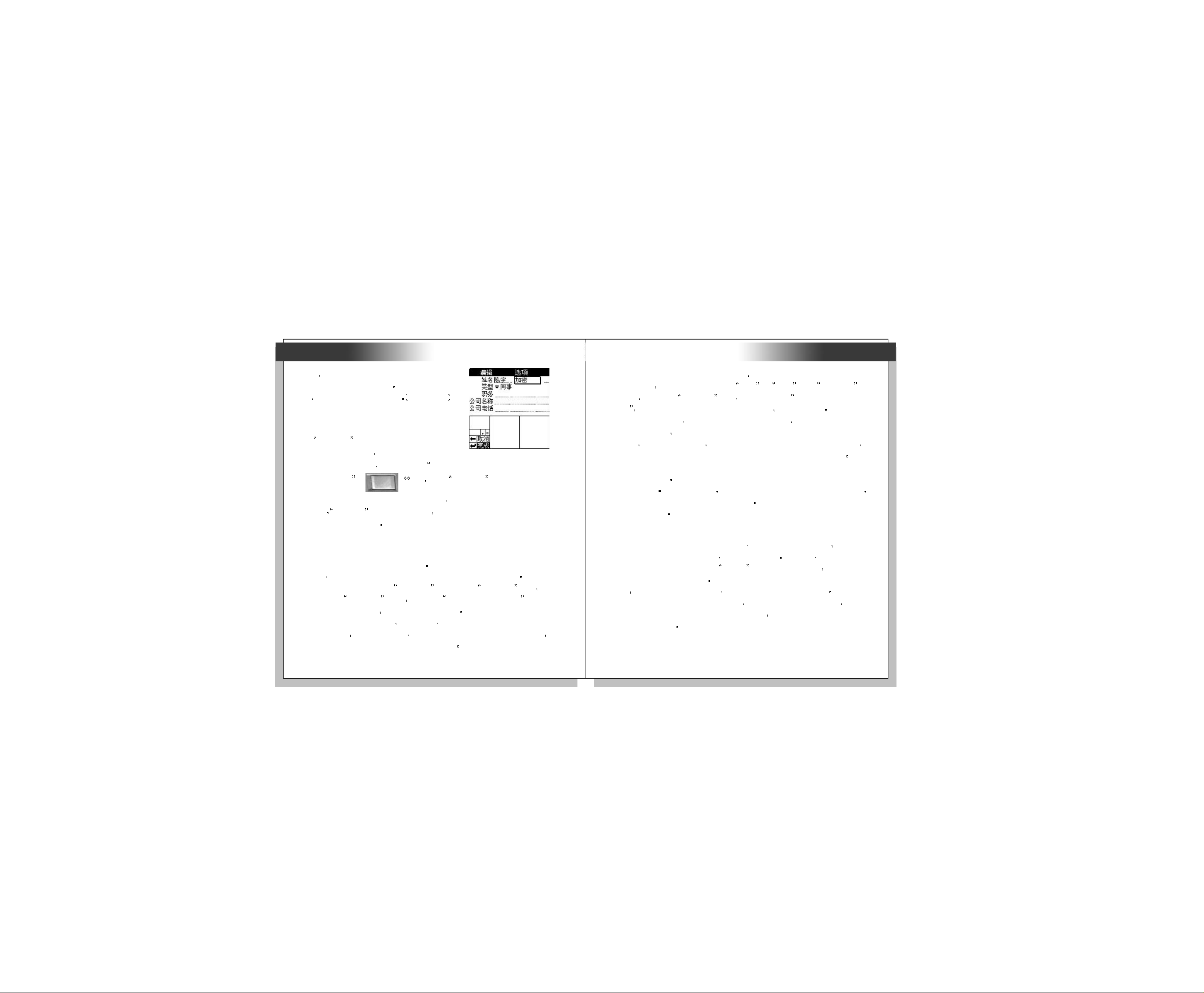
未命名-1
26
快速入门
密码 则您必须先转到系统管理中设定密码之
后才可以执行加密的动作 密码是安全的关
键 请您注意保护自己的密码 如右图2-7
2-10 使用红外传输功能交换名片
我的名片 功能提供您一个将自己快
速介绍给他人的工具 只要双方将掌上电
脑的红外收发器对准 然后都按下 电 图 2-7
话/名片交换 键 2 3秒 您在 我的名片 中输入的个人资
料便以红外的方式传输到对方的掌上电脑中 与此同时您也快速获得了对方
的名片 我的名片 包含您个人的信息 因此请及时更新您的个人资料并
注意相关信息的准确性
2-11 使用红外传输功能收发资料
红外功能是一项非常有用的功能 利用红外功能您不仅可以与他人互
传名片 您还可以将资料传送给他人或接收他人传送给您的资料
资料接收方需首先在 系统管理 画面中点选 红外接收 图标 将
屏幕切换至 红外接收 画面 屏幕提示 正在搜寻红外线装置 此时告
之您红外接收已经启动 即表示您已经准备好了 这时您的掌上电脑会自动
寻找发送方并准备接收数据 接收完毕时 系统会提醒您已经收到资料并请
选择是否保存 如果您选择保存 则资料会自动保存到相应的应用程序中
否则系统会放弃保存资料并返回系统管理界面
=17=
27
快速入门
资料发送方按事先约定好的资料 如图2-2所示点选进入拟发送的
资料画面 如图2-3所示 ,点选 菜单 中 选项 下的 红外传送
选项 屏幕转至 红外传送 画面 此时屏幕提示 正在搜寻红外线装
置 及时将收发双方的红外线窗口相互对准 准备发送资料
双方准备好后 发送方掌上电脑开始发送资料 同时接收方掌上电脑
开始接收资料 这时发送/接收方屏幕提示您掌上电脑正在发送/接收
资料 当资料传送结束时 发送方掌上电脑将自动返回资料的浏览画面
而接收方掌上电脑屏幕显示已经收到资料并请您选择是否保存资料
请注意 红外与手机连接功能请参见3-1-1及 3-1-3的
说明部分 在交换资料时 要将双方掌上电脑的红外线窗口对准
并保持两机距离不要超过15厘米 且资料传输过程中绝对避免
机身的晃动
2-12 系统复位
当您的掌上电脑无法正常工作时 建议您首先将电池取出 等待一
会儿以后再重新将电池装入 使主机恢复正常 若仍无效 您可以用触控
笔笔尖按压掌上电脑背面的 RESET 位置小孔内的复位键 这样本机就
可以恢复到正常工作模式 请注意在复位时系统会提示您是否保留原有资
料 您一定要小心按提示操作 否则有可能删除所有个人资料
如果是因为系统电量不足的原因 请及时更换全新的碱性电池 若此时
您的掌上电脑仍然无法恢复到正常工作模式 请您不要擅自做其它操作并及
时与销售商联系
=18=
Page 15
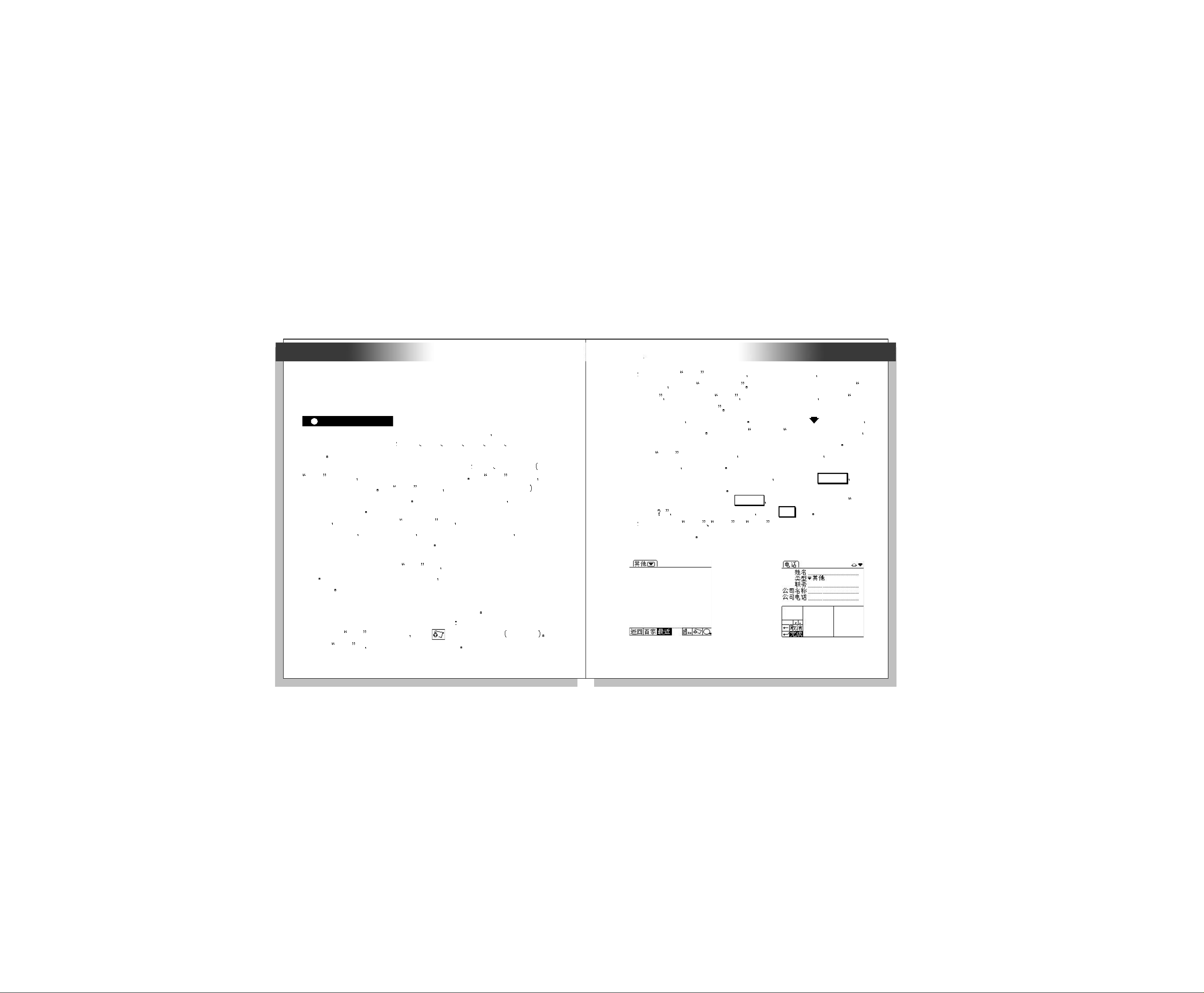
未命名-1
28
事务助理
第三章 个人事务助理
3-1 秘书功能
3-1-1 电话
电话功能概述
电话中可储存几千笔亲朋好友或事业伙伴的联络资料 并依照每笔电话
资料的关系设置了7种类型 其它 朋友 亲属 同事 客户 厂商和重要
联络人
同时电话提供了三种浏览和查询资料的方式 最近 百家和分类 在
最近 模式下 可浏览最近查询过的电话资料 在 百家 模式下 可
依姓氏查询电话资料 在 分类 模式下 可依类型查询电话资料 让您
更快速地找到所需要的电话资料 当然您也可以利用查找功能 查找符合特
定信息的电话资料
另外 电话功能中设置了 电子邮件 功能 如果您在某笔电话资料中
输入了邮件地址 当您发送邮件时 便可以从现有的电话资料中 调出该项
资料的邮件地址而不必另外再输入一次
编辑电话资料
在本节中将介绍如何新增 电话 资料 以及如何对旧资料进行修改或
删除 当然也要告诉您如何利用查找功能 在庞大的电话资料中查找出特定
的联络人
新增一笔电话资料
新增功能可以让您建立及储存一笔新的电话资料
在电话功能中新增一笔资料的步骤如下
1. 在图3-1 分类 浏览模式下 点选 进入电话新增画面 如图3-2
2. 点选 姓名 栏 并利用手写方式输入名字
=19=
事务助理
注意 您必须在 姓名 栏输入资料 才能新增一笔资料 否则屏幕上会
出现警告 提醒您 请输入姓名 另外一种情况是如果您输入了 公
司名称 即使未输入 姓名 屏幕上也会出现警告 提醒您 未输
入姓名将以公司名称代替
3. 继续点选其它栏 并输入对应的资料 这时您也可以点选 切换到下一页
有更多的信息可选择 建议您输入 电子邮件 那么当您发送邮件时
便可以从现有的电话资料中直接将这笔资料加入收件人信息中
4. 其中 类型 栏为下拉式选单 您可以点选适合的选项 以便将这笔
电话资料分类 方便于浏览
5. 当您将需要的资料都输入到对应的栏位后 您可以点选 完成
完成
新增的动作并储存这笔资料
6. 若要取消这次新增资料可点选 屏幕上会出现警示讯息 确定
要取消 确定要取消这次的修改 点选 即可
取消
是
备注 您可以在 最近 百家 和 分类 三种浏览模式及单笔资料浏
览画面中新增资料
图 3-1 图 3-2
=20=
29
Page 16
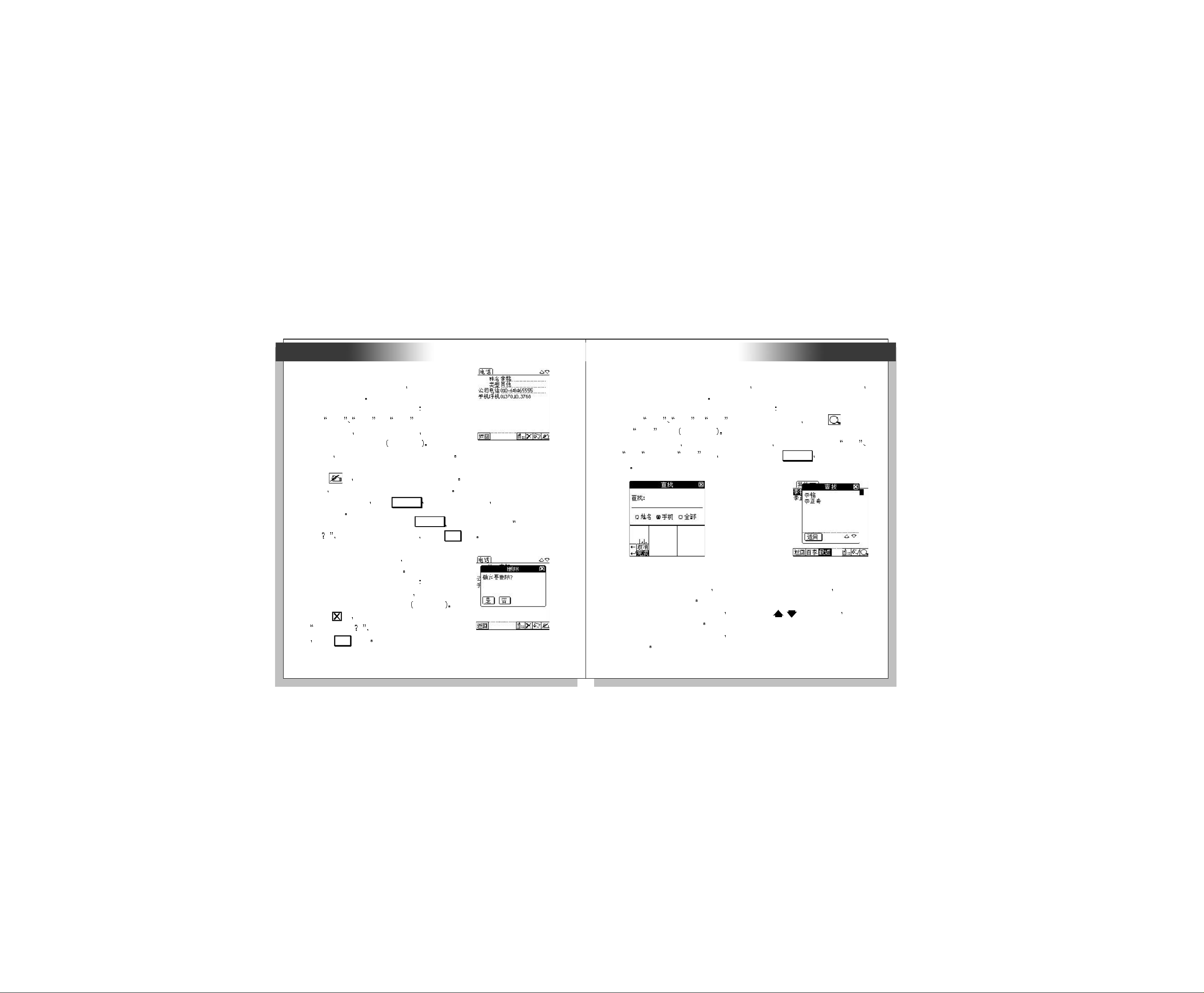
未命名-1
30
事务助理
修改电话资料
对于已经存储的电话资料 可以进行修改
以更新资料的内容
在电话中修改资料的步骤如下
1. 在 最近 百家 和 分类 任何一种
浏览模式下 点选其中一笔资料 即可进入
这笔资料的浏览画面 如图3-3 在这个
画面中 您可以看到以前输入过的资料内容
图3-3
2. 点选 后 进入如同新增画面的修改画面 不同的是部份栏位显示旧
资料 您可以点选任何一个栏位进行修改
3. 资料输入完毕后 点选 即完成修改的动作 系统将更新储存
完成
这笔资料
4. 若要取消对资料的修改可点选 屏幕上会出现提示 确定要取
消 确定要取消这次的修改 点选 即可
取消
是
删除电话资料
对于不再需要的电话资料 可以利用删除
功能将任何一笔电话资料删除
在电话中删除资料的步骤如下
1. 如同修改电话资料的操作一样 请先进入
想要删除的电话资料浏览画面 如图3-3
2. 点选 后 屏幕上会出现如图3-4的提
示 确定要删除 确定要删除这笔电话资
料 点选 即可 图3-4
是
=21=
事务助理
查找电话资料
当您要查询特定的一笔电话资料时 可以利用输入关键词的查找方式
找到您所需要的电话资料
在电话中查找特定一笔资料的步骤如下
1. 在 最近 百家 和 分类 任何一种浏览模式下 点选 即可进
入 查找 画面 如图 3-5
2. 在查找画面中 利用手写方式输入关键词 并选择查找范围为 全部
手机 或是只限 姓名 字段 输入完成后点选 系统即开始查
完成
找
图3-5
图3-6
查找到相符的电话资料
1. 如果查找到相符的资料 屏幕上就会出现如图3-6的查找窗 并列出条
件相符的电话资料
2. 如果查找到的笔数超过一页 您可以点选 切换上下页 以找到
您所需要的电话资料
3. 当您找到所需要的电话资料 请直接点选即可对资料内容进行更详细的
浏览
=22=
31
Page 17
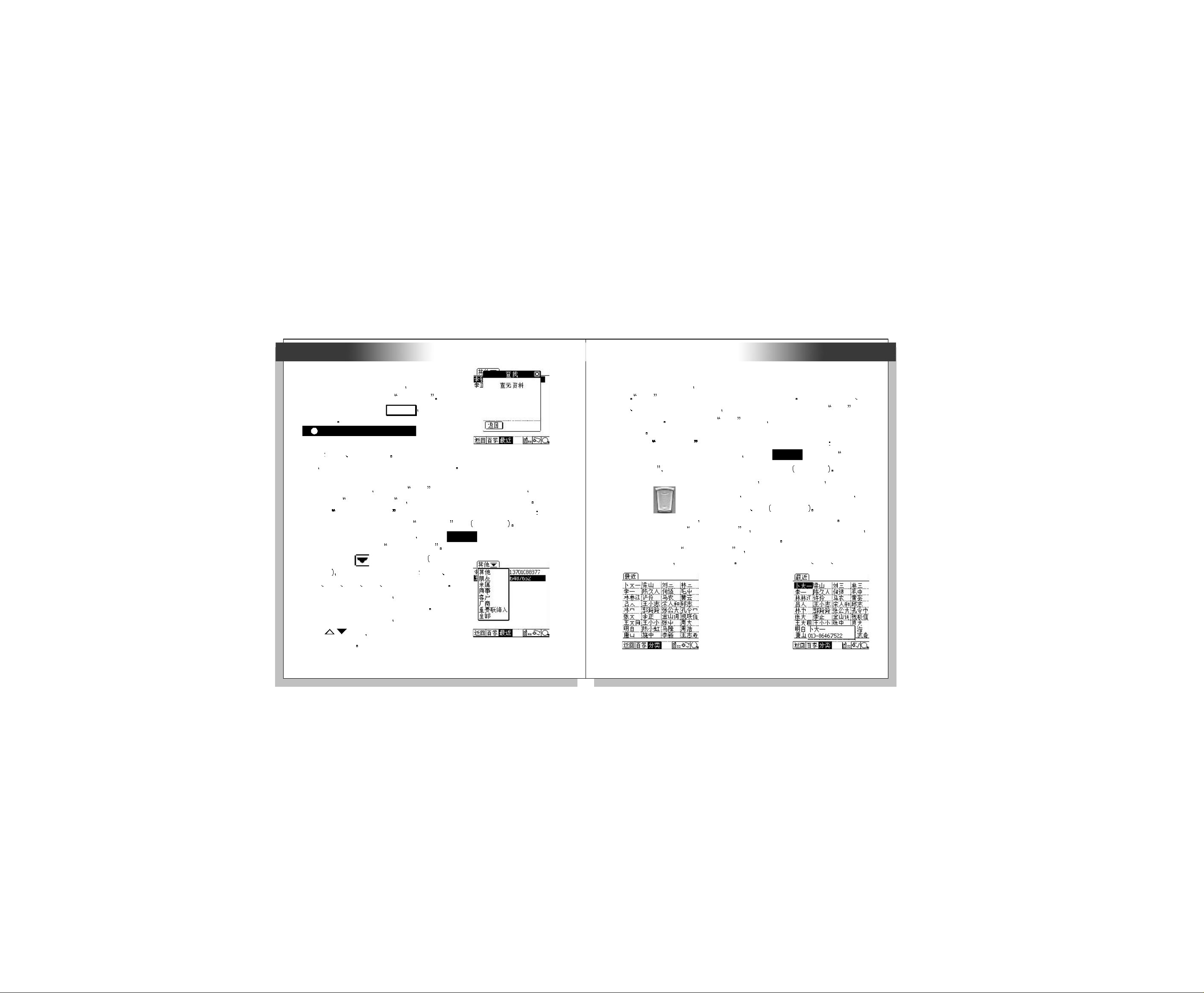
未命名-1
32
事务助理
找不到相符的电话资料
1. 如果找不到相符的电话资料 查找窗口内将
会出现如图3-7的提示 查无资料
2. 这时您可以直接点选 以返回浏
返回
览画面
浏览电话资料
在本节中将介绍三种浏览和查询电话资料
的方式 最近 百家和分类 在不同的浏览模 图3-7
式下 您可以更快速地找到所需要的电话资料
依类型查询电话资料
新增电话资料时 可以利用 类型 字段的选项将资料进行分类 那么
当您切换到 分类浏览画面 时 即可分类浏览特定类型的电话资料
切换到 分类浏览画面 以浏览及查询电话资料的步骤如下
1. 电话资料的浏览画面默认为 分类浏览 画面 如图3-1
若您是在其它两种浏览模式下 请点选 以切换到可依资料所属
分类
类型来查询电话资料的 分类浏览画面
2. 请直接点选 以选择其它类型 如图
3-8 共有 7种类型可以选择 其它 朋
友 亲属 同事 客户 厂商和重要联络人
3. 点选您所需要的类型后 浏览画面就会显
示出所有属于这个类型的电话资料
4. 如果资料笔数超过一页 可以点选滚动条
或 浏览 找到后直接点选您要的电
话资料即可 图3-8
=23=
事务助理
最近查询的电话资料
即使您的交游广阔 但最常联络的亲朋好友或事业伙伴应该有固定的几
位 最近 画面就是根据这项使用者习惯而设计的 只要您最近浏览 新
增 修改或查找过某一笔资料 那么这笔电话资料就会排序在 最近 画面
下的第一笔 您可轻松地在 最近 模式下 浏览到最近查询过的36笔电
话资料
切换到 最近画面 浏览及查询电话资料的步骤如下
1. 如果您是在其它两种浏览模式下 请点选 以切换到 最近浏
最近
览画面 即可看到最近查询过的36笔电话资料 如图3-9
2. 要快速浏览画面上任何一笔电话资料 请点选后按住不动 或按下快捷
键的 以将这笔资料反白 屏幕上就会同时出现一个信息框
显示 这笔电话资料的姓名 电话 如图3-10 要浏览这笔电
话资料更详细的内容 可以再点选一次即进入单笔资料浏览画面
3. 当然您也可以在 最近浏览画面 时 连续点两下您想查询的电话资料
就可以直接看到这笔电话资料的详细资料了
4. 当您再次返回 最近浏览画面 时 您会发现刚才浏览过的那笔资料已
经改变位置 排序到第一笔了 也就是说每当您浏览 新增 修改或查
图3-9
图3-10
=24=
33
Page 18
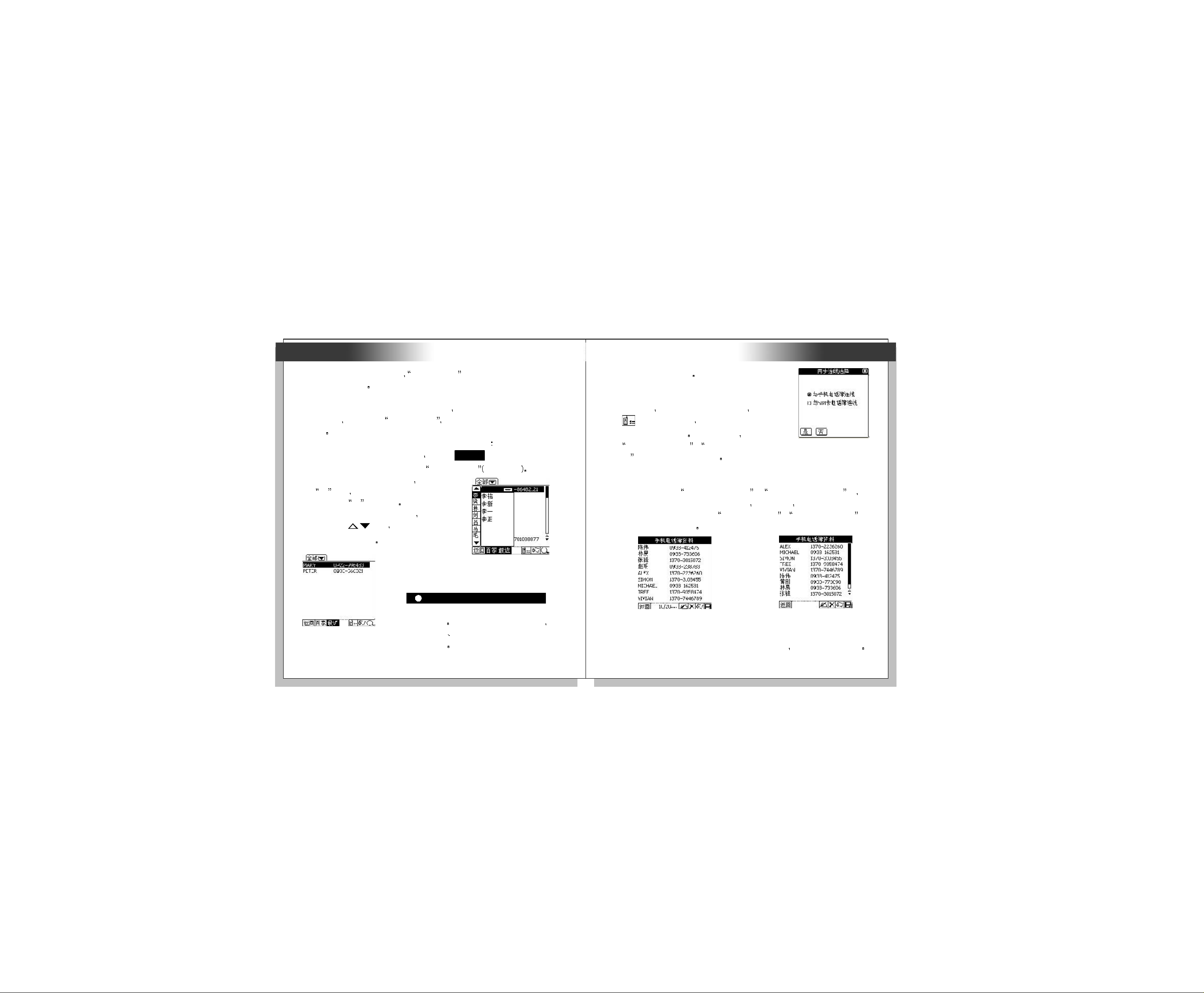
未命名-1
34
事务助理
找电话资料中的一笔资料后 最近浏览画面 就会将最近更新过的电话
资料排在第一笔
依姓名前缀查询电话资料
除了上述两种浏览及查询电话资料的方式 如果您只大约记得电话资料
姓名的前缀 也可以利用 百家浏览画面 依姓名前缀查询您所需要的电
话资料
切换到百家画面浏览及查询电话资料的步骤如下
1. 如果您是在其它两种浏览模式下 请点选 以切换到可依电话
百家
资料姓名的前缀查询电话资料的 百家浏览画面 如图3-11
2. 点选画面左边的任何一个字符 以中文字
李 为例 画面右边就会显示出所有姓
名前缀为 李 电话资料
3. 如果显示的资料笔数超过一页 可以点选
滚动条或 浏览 找到后直接点选您
要的电话资料即可
图 3-11
35
事务助理
话资料储存至本机中
通过红外线连接手机
您可将手机的红外线接口对准本机的红
外线接口 并在电话资料浏览画面下 点选
图标(如图3-12) 本机即会开启红外线
侦测手机联机状态 当联机完成后 会出现
与手机电话簿连线 及 与SIM卡电话簿连
线 的选择画面(如图3-13) 图3-13
进入手机电话簿的浏览功能
当您选择了 与手机电话簿连线 或 与SIM卡电话簿连线 后 本
机即会下传手机电话资料(如图3-14) 下传完成后 手机上所有的电话资
料即会相应显示在掌上电脑 手机电话簿资料 或 SIM卡电话簿资料 的
对话框中(如图3-15)
连接手机或SIM卡电话簿
在本节中将介绍连接手机或SIM卡电
话簿的方式 在与手机连接的浏览画面下
您可以增加 编辑及删除手机或SIM卡上
图3-12 的电话资料 也可将手机或SIM卡上的电
=25=
图3-14 图3-15
新增一笔手机电话资料
新增功能可以让您建立及储存一笔新的电话资料 并回存手机或SIM 卡
=26=
Page 19
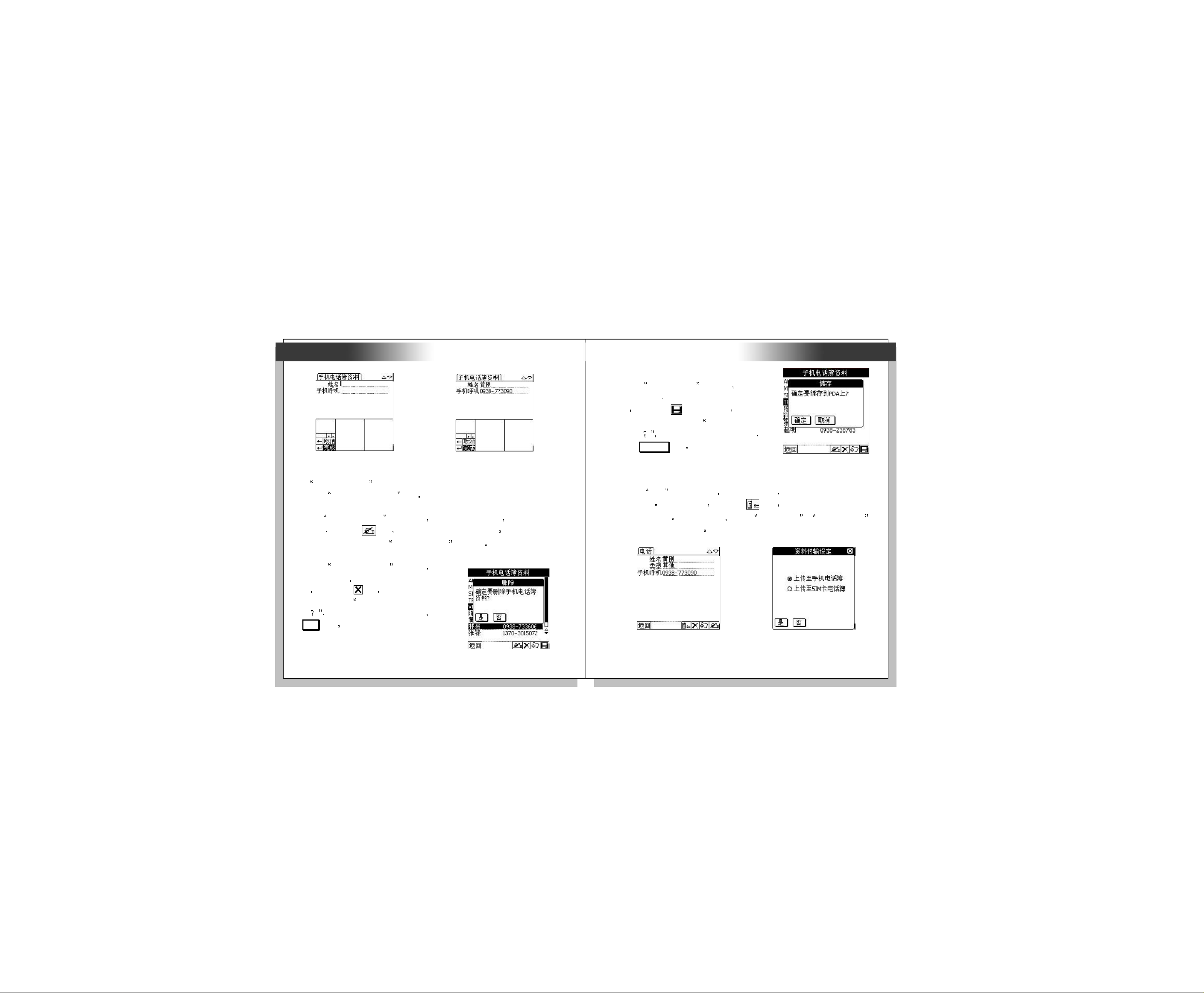
未命名-1
36
事务助理
图3-16 图3-17
在 手机电话簿资料 功能中新增一笔资料(如图3-16)的步骤请参阅上面
章节中 新增一笔电话资料 说明
编辑一笔手机电话资料
在 手机电话簿资料 的对话框中 点选某一笔电话资料 您可点击笔
触不放 或再点选 图标 即可进入编辑画面(如图3-17) 编辑资料的程
序可以参考上面章节中的 修改电话簿资料 功能说明
复选删除多笔手机电话资料
在 手机电话簿资料 的画面中 点选
多笔电话资料 被点选的资料皆会以反白显
示 您可点选 图标 屏幕上会出现如图
3-18的提示 确定要删除手机电话簿资
料 确定要删除选择的电话资料 点选
即可
是
图3-18
=27=
事务助理
复选多笔电话资料存入本机
在 手机电话资料 的画面中 点选多
笔电话资料 被点选的资料皆会以反白显
示 您可点选 图标存入本机 屏幕上
会出现如图3-19的提示 确定要储存至
PDA上 若确定要储存选择的电话资料
点选 即可
确定
图3-19
将本机电话资料上传至手机或SIM卡
在 电话 的浏览模式下 点选任一笔资料 进入单笔的详细资料(如
图3-20) 在画面的下方 您可点选 图标 本机即会开启红外线侦测
手机联机状态 当联机完成后 会出现 上传至手机 及 上传至SIM卡
的选择画面(如图3-21)
图3-20 图3-21
=28=
37
Page 20
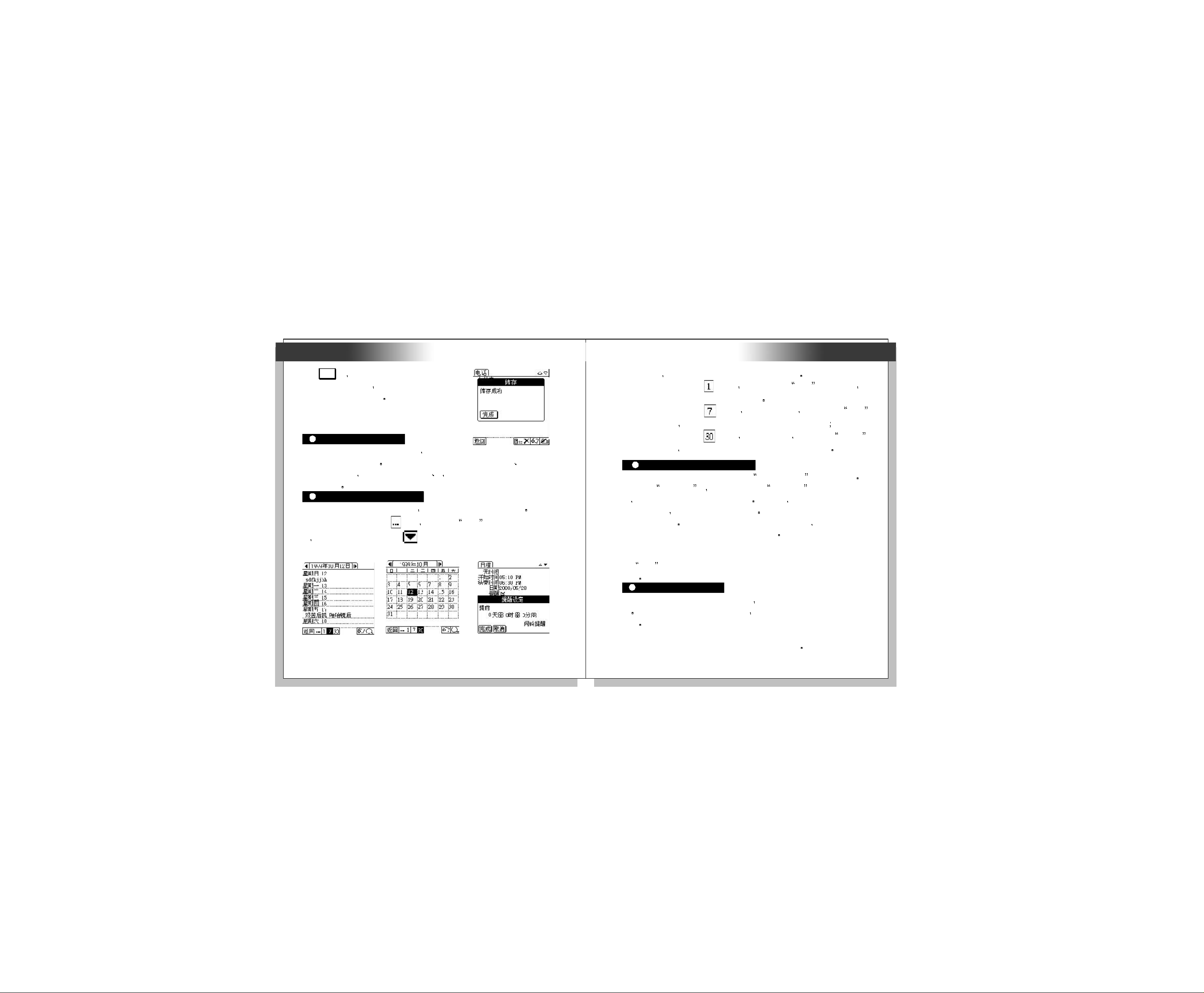
未命名-1
38
事务助理
点选 后 即会将该笔电话资料
是
上传至手机或SIM卡 接着会出现储
存成功的画面(图3-22)
3-1-2 日程
日程功能概述
日程提供您 1-2 年日程安排 图3-22
同时提供定时提醒功能 您可以根据自己的需求设置自己的日程 工作安排
以及定时提醒等 时间可以精确到小时 分 从而使您的工作和生活进程变
得井然有序
怎样切换日程浏览画面
为更全面地把握您的时间安排 日程为您提供了多种浏览模式
当点击屏幕左下角的 图标 屏幕会将 全部 日程安排都显示出
来 您可以利用屏幕左上角的 图标在不同类型的日程资料之间来回切
图 3-23 图 3-24 图 3-25
=29=
39
事务助理
换进行浏览 从而快速找到您所需要的日程资料信息
当点击屏幕左下角的 图标时 屏幕会切换到 当日 的日程画面 您
可以通过改变日期进入其它日的日程安排
当点击屏幕左下角的 图标时 如图3-23所示 屏幕会显示 一周
的日程安排画面 您可以通过改变日期进入其它周的日程安排
当点击屏幕左下角的 图标时 如图3-24所示 屏幕会显示 一个月
的日程安排画面 您可以通过改变日期进入其它月的日程安排
如何使用日程的提醒功能
在日程功能中您可以为自己选定的 重要日程资料 加上提醒功能 当
您选择了 提醒功能 后 屏幕会相应弹出 提醒设定 画面如图3-25所
示 您就可以设定该笔日程的提醒时间 时间一到 日程功能将按您设定的
声音发出提醒 及时提示您落实该项日程 同时会弹出提醒画面提醒您该笔
日程的具体信息 如果您认为当前的声音不适合您的风格 您可以到系统管
理中启动声音设置程序以选择自己喜欢的音乐
3-1-3 备忘
备忘 程序为您提供一个随时将自己的想法或重要事项记录下来的
工具
编辑备忘资料
在本节中将介绍如何新增备忘资料 以及如何对旧资料进行修改或删
除 当然也要告诉您如何利用查找功能 在庞大的资料中查找出特定的备忘
资料
新增备忘资料
新增功能可以让您建立及储存一笔新的备忘资料
=30=
Page 21
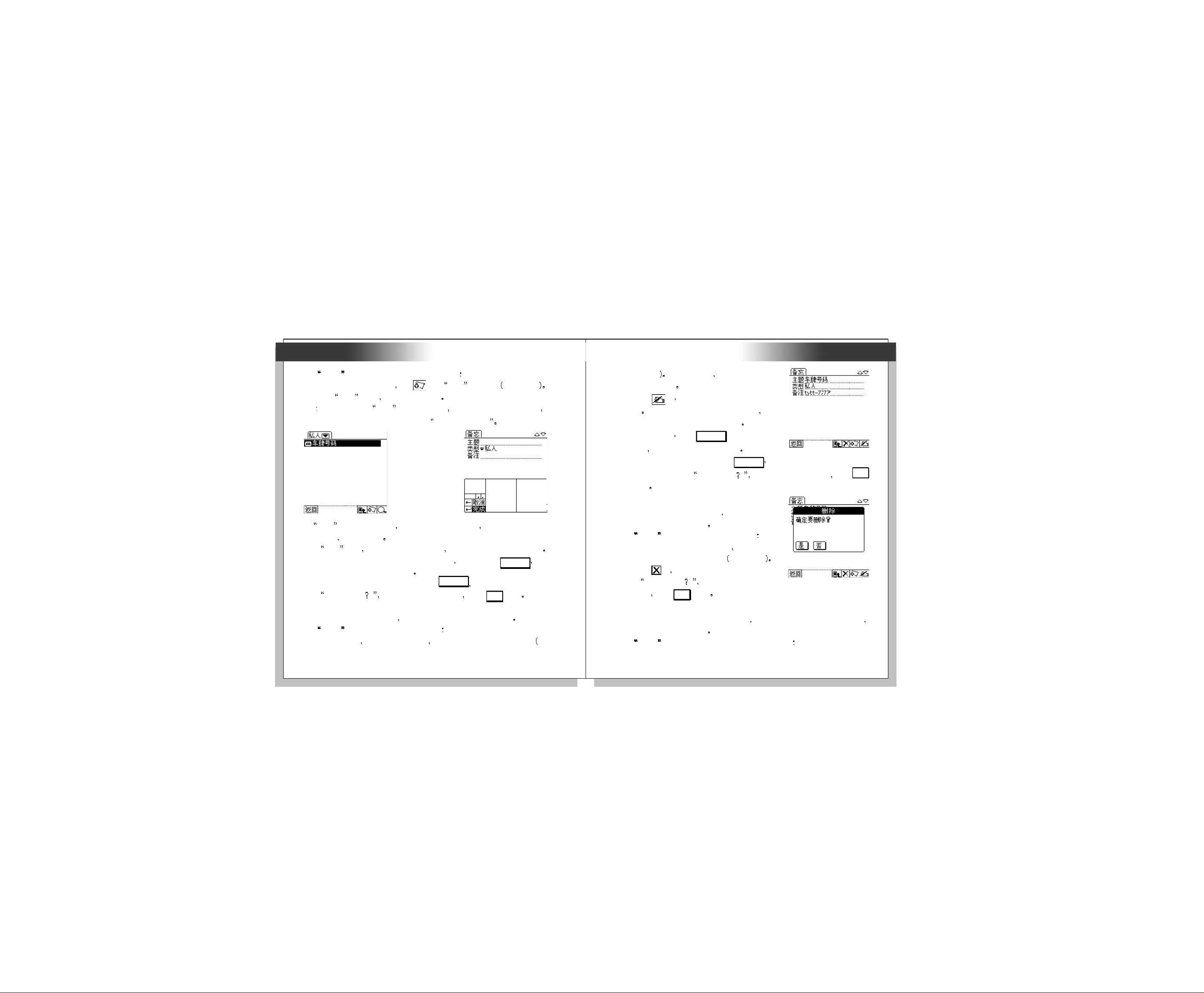
未命名-1
40
事务助理
在 备忘 中新增一笔资料的步骤如下
1. 在图3-26的浏览模式下 点选 进入 备忘 新增画面 如图3-27
2. 点选 主题 字段 并输入适当文字
注意 您至少必须在 主题 字段输入资料 才能完成新增资料的动作
否则屏幕上会出现提醒信息提醒您 请输入主题资料
图3-26
图3-27
3. 类型 栏为下拉式选单 您可以点选适合的选项 以便将这笔备忘数
据分类 方便于浏览
4. 在 备注 栏中 您可以输入更多的文字 以帮助您纪录更详细的内容
5. 当您将需要的资料都输入到对应的位置后 您可以点选 完
完成
成新增的动作并储存这笔资料
6. 若要取消这次新增资料的动作可点选 屏幕上会出现提示信
息 确定要取消 确定要取消这次的修改 点选 即可
取消
是
修改备忘资料
对于已经存盘的备忘资料 可以进行修改以更新资料的内容
在 备忘 中修改资料的步骤如下
1. 在浏览画面下 点选其中一笔资料 即可进入这笔资料的浏览画面 如
事务助理
图3-28 在这个画面中 您可以看到以前
输入过资料内容
2. 点选 后 进入如同新增画面的修改画
面 不同的是部份字段已显示旧资料 您
可以点选任何一个字段进行修改
3. 输入完成后 点选 即完成修改的
完成
动作 系统将更新储存这笔资料
4. 若要取消对资料的修改可点选 图3-28
屏幕上会出现提示 确定要取消 确定要取消这次的修改 点选
取消
是
即可
删除备忘资料
对于不再需要的备忘资料 可以利用删除
功能将任何一笔资料删除
在 备忘 中删除资料的步骤如下
1. 如同修改备忘资料的操作一样 请先进入想
要删除的备忘资料浏览画面 如图3-28
2. 点选 后 屏幕上会出现如图3-29的提
示 确定要删除 确定要删除这笔备忘
资料 点选 即可 图3-29
是
查找备忘资料
当您要查询特定的一笔备忘资料时 可以利用输入关键词的查找方式
找到您所需要的备忘资料
在 备忘 中查找特定一笔资料的步骤如下
41
=31=
=32=
Page 22

未命名-1
42
事务助理
1. 在浏览画面下 点选 即可进入 查找 画面 如图3-30
2. 在 查找 字段上 利用手写模式输入关键词 输入完成后点选
完成
系统即开始查找
图3-30
图3-31
查找到相符的备忘资料
1. 如果查找到相符的资料 屏幕上就会出现如图3-31的查找窗口 并列
出条件相符的备忘资料
2. 如果查找到的笔数超过一页 您可以点选切 换上下页 以找到
您所需要的备忘资料
3. 当您找到所需要的备忘资料 请直接点选
即可对资料内容进行更详细的浏览
找不到相符的备忘资料
1. 如果找不到相符的备忘资料 查找窗口内
将会出现如图3-32的提示 查无资料
2. 这时您可以直接点选 以返回浏
返回
览画面 图3-32
=33=
43
事务助理
浏览备忘资料
新增备忘资料时 可以利用 类型 字段的选项将资料进行分类 那么
当您在浏览画面时 即可查询特定类型的备忘资料
依类型查询备忘资料的步骤如下
1. 在浏览画面下 请直接点选 以选择其它类型 如图3-33 共有
5种类型可以选择 其它 商务 私人 SMS收信箱 SMS发信箱和全部
当然您也可以点选 全部 选项 以显示所有的备忘资料
2. 点选您所需要的类型后 浏览画面就会显示出所有属于这个类型的备忘
资料
3. 如果资料笔数超过一页 可以点选滚动条或 浏览 找到后直接
点选您要的备忘资料即可
图3-33
图3-34
连接手机短信息
在本节中将介绍连接手机中的短信息的方式 在与手机连接的浏览模式
下 您可以增加 编修及删除手机上的短信息资料 也可将手机上的短信息
资料储存至本机中
=34=
Page 23

未命名-1
44
事务助理
通过红外线连接手机
您可将手机的红外线接口对准本机的红外线接口 并在 备忘 资料浏
览画面下 点选 图标(如图3-34) 本机即会开启红外线侦测手机联机
状态 当联机完成后 本机即会进行下传手机短信息资料 下传完成后 手机
上所有的短信息资料即会显示在 手机短信息资料 的画面中(如图3-35)
图3-35
图3-36
新增一笔手机短信息资料
新增功能可以让您建立及储存一笔新的短信息资料 并回存手机
在 手机短信息资料 功能中新增一笔资料的步骤(如图3-36) 请参阅上
面章节中的 新增一笔备忘资料 说明
编辑一笔手机信讯息资料
在 手机短信息资料 的画面中 点选某
一笔短信息资料 您可点击笔触不放 或再点
选 图标 即可进入编辑画面(如图3-
37) 编辑资料的程序可以参考上面章节中的
修改短信息资料 功能说明
图3-37
=35=
事务助理
复选删除多笔手机短信息资料
在 手机短信息资料 的画面中 点选多笔短信息资料 被点选的资料
皆会以反白显示 您可点选 图标 屏幕上会出现如图3-38的提示 确
定要删除SIM与手机资料 确定要删除选择的短信息资料 点选
是
即可
复选多笔短信息资料存入本机
在 手机短信息资料 的画面中 点选多笔短信息资料 被点选的资料
皆会以反白显示 您可点选 图标存入本机 屏幕上会出现如图3-39的
提示 确定要储存至PDA 确定要储存选择的短信息资料 点选
是
即可
图3-38
图3-39
将本机短信息资料上传至手机
在 备忘 的浏览模式下 点选任一笔资料 进入单笔的详细资料(如
图3-40) 在画面的下方 您可点选 图标 本机即会开启红外线侦测
手机联机状态 当联机完成后 会出现 上传至手机 短信息上传 及
短信息传送 的选择画面(如图3-41)
=36=
45
Page 24

未命名-1
46
事务助理
图3-40 图3-41
点选 后 即会将该笔备忘资料上传至
是
手机 接着会出现储存成功的画面(图3-42)
将本机备忘资料以短信息传送
在 备忘 的浏览模式下 点选任一笔资料
进入单笔的详细资料(如图3-40) 在画面的下
方 您可点选 图标 本机即会开启红外线
侦测手机联机状态 当联机完成后 会出现 上 图3-42
传至手机 上传至 SIM卡 及 短信息传送 的选择画面(如图3-41)
选择 短信息传送 点选 后 即会将该笔备忘资料以短信息发送
是
接着会出现输入发送电话号码的输入画面(图3-43) 发送完成后 会出现
传送成功的画面(图3-44)
=37=
47
事务助理
图3-43 图3-44
=38=
Page 25

未命名-1
48
事务助理
3-1-4 待办事项
待办事项功能概述
待办事项提供您一个将重要事项记录下来的
地方如图3-45所示 避免遗漏任何重要的工作
并使您对任何重要的事情都安排得有条有理
图 3-45
怎样切换待办事项浏览画面
为更全面的把握您的事件安排 待办事项为您提供了多种浏览模式
当点击屏幕左下角的 图标时 画面将每一笔待办事项安排都显示出
来 您可以利用屏幕左上角的图标来改变不同的待办事项资料类型 从而
快速找到您所需要的待办事项资料信息 其它 图标分别表示不同待
办事项的 高 低 重要性 点击它们时 画
面会按不同的分类顺序进行显示
3-1-5 速记
图 3-46
速记功能概述
速记功能向您提供一个直接以图形方式记录
文字的模式 该功能可免去中文手写识别的过
程 从而加快您的记录速度
怎样切换速记浏览画面
图 3-46所示 速记提供了三种大小的浏览模式 您可以通过屏幕左
下方的 图标和 图标来切换当前的浏览模式
3-1-6 纪念日
纪念日功能概述
=39=
49
事务助理
纪念日提供一个让您记录重要纪念日资料的功能 在人生旅程中喜庆
节日 生日或其它纪念日会有很多让您值得纪念的日子 现在就把它们一
一记录下来 如图3-47 从而助您做到事事心中有数
怎样切换纪念日浏览画面
为更全面地把握您的纪念安排 纪念日为
您提供了多种浏览模式 图3-47所示画面将
全部 纪念日都显示出来 从而快速找到您
所需要的纪念日资料信息 当点击屏幕左下角
的 图标时 该
屏幕将切换到图3-
48所示的画面 该 图 3-47
画面将 一个月 之内的纪念日显示出来 您
可以通过改变图3-48画面顶部的日期 浏览
其它月份中纪念日的资料记录.
图 3-48
3-1-7 理财
理财功能概述
理财功能向您提供一个管理个人收入和消
费的工具 使您对自己的收入和支出能够作到
心中有数
如何切换理财浏览方式
您可以利用理财功能中不同的浏览方式来 图 3-49
=40=
Page 26

未命名-1
50
事务助理
了解您在不同时段的收支状况 在图3-49所示的画面中 点击屏幕左上角
的 图标 您可以在 年收支 月收支 或 日收支 三种情形下
作出选择 当您选择 年收支 时 画面中会列出您选定年度的收支状况
您可以通过屏幕上方的 箭头 图标来改变年度的设定 当您选择 月收
支 时 画面中也会相应列出您选定月份的收支状况 您可以通过屏幕上
方的 箭头 图标来改变月份的设定 当选择 日收支 时 画面中同样
会列出您选定日期的收支状况 您也可以通过屏幕上方的 箭头 图标来
改变日期的设定
如何结算
理财功能中提供一个有关个人收/支状况的结算栏目 从中可以快速
查询及随时掌握您个人总体的收支状况 当您处于 日收支 模式下 您
点击屏幕左下角的 结算 图标即可获得 选定日期 一天的收支状况 并
可获得当日是有赢余或是已经透支 当您处于 年收支 或 月收支 模
式下 点击屏幕左下角的 结算 图标 您
可以获得 选定年度 或 选定月份 中总
体的收支状况 同样可获得该年度或该月份
个人收支是否保持平衡 当您点击某一类别
时 您可以获得该年度或该月份有关这一类
别收支状况的详细清单 在此基础上您可以
详细了解该时段内某一类支出中的每一笔费
用的具体情况
事务助理
在系统管理中启动声音设定程序 然后根据个人的喜好从8种闹钟声音中选
出自己喜欢的声响
3-1-9
画板
画板功能概述
画板功能给您提供了一个在繁忙工作环境下直接将随手记下的信息以
图形的方式加以保存的模式 这类信息可以包括电话 地址 图表 草图
等 画板与速记相比更增加了许多绘图工具 从而使您的输入更加灵活 规
范和美观
怎样切换画板浏览画面
画板功能提供了 菜单 和 缩图 两种
画面浏览方式 系统缺省时默认为 菜单 浏
览方式 点击图3-51左下角的 T 型图标时
会相应弹出工具框 它依次提供了 放大显示
圆 矩形 -填满 矩形 直线 文
字 自由画笔 和 橡皮擦 八种工具
图 3-51
51
3-1-8 闹钟
图 3-50
闹钟功能提供您一个设定定时提醒的工具 图 3-50 当达到预设时
间时会自动提醒您有重要的事情要做 如果不喜欢当前的闹钟声音 您可以
=41=
=42=
Page 27

未命名-1
52
事务助理
3-1-10 世界钟
世界钟功能概述
利用世界钟功能您可以同时获得四个不同城
市的时间 通过点击画面上的城市名可立即获得
该城市的英文全称和所在国家 如果您想更改当
前城市 点击画面上的 图标即可
如何修改本地城市及时间
本地城市及其时间在本画面中是不能修改的 图 3-52
如果您去另外一个城市并需要以该城市为基准来
安排您的工作和生活 则您必须先到系统管理下
启动时间设定程序 这样您就可以设定当地城市
和时间了
如何改变画面上的城市
在图 3-52所示的画面中 当您点击画面上
的 图标时 屏幕转至图 3-53所示的画面 您
可在其中先进行洲的选择 选定洲后您便可以选
取您需要的城市了 世界钟会根据 标准时差 图3-53
自动计算出设定城市的时间
事务助理
事务助理
3-2 辞典功能
3-2-1 英汉词典
英汉词典中收集了近7万个常用单词或短语供
您查询 如图 3-54所示
查询时您只要在屏幕下方
的英文键盘中输入您想查
询的英文单词并点击 完
成 图标即可获得该英语
单词的汉语意思 如图
3-55所示 英汉词典同时
图 3-55 图 3-54
会根据您的输入自动调整显示的单词 以便您可快速地输入您想要查询的单
词
3-2-2 汉英词典
汉英词典中收集了近4万个汉英对照单词或短
语 查询时只要在如图 3-56 所示屏幕下方的手
写键盘中输入您想查询的中文字或词并点击 完
成 图标即可获得该中文字或词的英语含意 汉英
词典同时会根据您的输入自动调整显示的字或词
以便您可快速地输入您想要查询的字或词 当您
点击查询到的英文单词时 您还可以获得该单词
在英汉词典中的中文解释
图 3-56
53
=43=
=44=
Page 28

未命名-1
54
事务助理
3-2-3 背单词
如图 3-57所示背单词中收集了初中 高中
大学四级 大学六级和新概念共5大类英语单词
您可根据需要选择级别
进行浏览记忆 在图
3-58所示的画面中可
根据您的需要选择浏览
的范围和速度 背单词 图 3-57
以10个单词为一组 在
浏览过程中您可以随时暂停浏览以便给自己留下
图 3-58
思考的时间 您也可以直接点取屏幕下方的 解
释 图标以便获得某个不熟悉单词的含义 当一组单词浏览完毕后 您
即可以进入测试阶段 您可以通过测试来强化自己对刚背过的单词的记忆
注 背单词时 有些词汇和短语不提供中文解释
3-2-4 日常英语
日常英语中收集了1千多组常用对话 基本
采用两人对话模式 分为交际用语 情景会话
电话用语 问询与求助四个大类 其下分为若干
小类 您可以从中快速查询到您需要的场景对
话 图 3-59
图 3-59
55
事务助理
图 3-60
3-3 计算功能
3-3-1 计算器
计算器提供一个简易型的12位计算器 包括四则运算 开平方根 百
分比和记忆等计算器常用功能 其使用方法与一般常用的普通计算器相同
3-3-2 科学计算器
科学计算器除了提供简易型计算器的四则运算 开平方根 百分比和
记忆功能外 还提供一些常用函数的运算 例如sin cos tan ln log
x^2 x^y n!以及8进制和16进制的转换功能 其中给出三角函数运算的
同时也提供反三角函数运算 只要点击屏幕上的 INV 按键 即可将原
来的三角函数运算转换为反三角函数运算
3-3-3 汇率计算
汇率计算帮助您精确地计算出您准备换算的货币币值 由于汇率是一
组每天都在改变的换算数字 因此在您使用本功能之前 建议您点击图
3-60中 汇率重设 您可在屏幕弹出的图3-61画面中将最新的外汇汇
率重新设定 以便能得出最接近实际状况的换算金额
=45=
=46=
Page 29

未命名-1
56
事务助理
图 3-61
图 3-62
3-3-4 增值税
本功能提供您一个方便实用的核算税金的工具 因为目前一般市售商品
的价格多为含税价 本功能除了可以计算出税前售价之外 还可以用来算出
商品的税率 如果您已知某商品的成本价格而要求税后价格时 则在其所示
的画面中您只要输入成本价格和增值税率并点击 计算 图标 您即可获得
该商品的税后价格 反之如果您要求某商品的成本价格 则您只要输入税后
价格和增值税率并点击 计算 图标 您即可获得该商品的成本价格 其中
增值税率缺省为17% 您可以根据所在地的增值税率修改该值
3-3-5 单位换算
单位换算提供了日常生活常用的5种度量衡换
算功能 包括长度 容量 面积 重量和温度 您可根据个人的需要利用图
3-62左上角的图标 在各种度量之间的切换 当您选定某一种度量时
会出现相应度量的各种单位 您只要在某一单位中填写上您准备换算的数目
并点击 计算 图标 即可计算出其它单位的相应数目
事务助理
如果您需要重新输入 直接点击 重设 图标即可
注 计算结果精确到小数点后两位
3-3-6 存贷款
存贷款提供您一个简易的财务管理计算功能 您可以凭借对贷款和存款
的分析 让您实际掌握最佳的财务分配与管理 存贷款分为存款计算及贷
款计算两个部分 在存款计算中 如图3-63所示画面 您必须在 存款总
额 期数 存款年利率 及 本利和 四项中输入任意三个栏位 并点
击 计算 图标 即可求出第四个栏位上的数字 另外 画面中的 所获利
息总额 是依据单利自动计算出来的 不需要您
输入数字 在贷款计算中 您必须在 贷款总额
期数 贷款年利率 和 缴付本息 中输入
任意的三个栏位 并点击 计算 图标 即可求
出第四个栏位上的数字 另外 画面中的 缴付
利息总额 也是自动计算出来的 其目的是提供
您判断这笔贷款是否合算
3-4 资料
图 3-63
3-4-1 区号邮编
邮政编码及全国电话区号的查询 主要为您提供全国主要城市的邮政
编码与长途电话区号 整个区号邮编查询分为两层目录结构 第一层是各
省的简称 当您点击某一省份简称后 即可进入第二层目录 在此层目录
中即可看到该省区的主要城市邮政编码与电话区号 您可以通过上下箭头
来查询您需要的城市 当您需要退出查询时 您只需要点击 返回 图标
即可
57
=47=
=48=
Page 30

未命名-1
58
事务助理
3-4-2 宾馆酒店
宾馆酒店提供全国重要城市旅游景点宾馆酒店的信息 这对您出差或旅
游是非常有用的 整个宾馆酒店分为两层目录结构 第一层是城市的分类
您可以通过上下箭头来查询您的目的城市 当您选定城市后直接点击该城市
名 即可进入第二层目录 在此层目录中即可看到该城市的宾馆酒店简介
其中包含了各家宾馆酒店的 地点 电话 和 星级 您可根据需要选
择合适的宾馆并与之取得联系以便节省您的宝贵时间
注 :
由于我们处于瞬息万变的大千世界中 精心准备的宾馆酒店资料
可能在不断地变化中 力求提供准确可信资料信息的同时敬请用户谅解
59
事务助理
3-5 娱乐功能
3-5-1 扫雷
扫雷是参照台式电脑很普遍的扫雷游戏设
计而成 但为配合触控式屏幕只有一种点选方
式 所以在屏幕上方有两个按键 分别代表开
启方块或标记地雷 扫雷游戏的首页画面如图
3-64所示 使用触控笔开启扫雷方块时 请
点击 开启 图标 若想将某一方块标记为地
雷时 您需要先点击 标记 图标 使触控笔
的点击切换为标记功能 然后再用触控笔点击
欲标记为地雷的方块 此时被标注的方块会显
图 3-64 示出 小红旗 标记
扫雷还提供一个快速过关的功能 即对于已经做了标识的方块 您可以
再用笔点击已经开启的方块 系统即会自动开启已经标识出足够数量地雷
以外的方块 例如一个地雷已被标识 您可以直接点击它周围被标识为 1
的方块 系统即会自动开启以 1 为中心的四周除地雷以外的方块 按这
种方法连续使用 您即可快速过关
点击屏幕下端的 菜单 则您可以选择 另开新局 调整地雷数目
或 退出 当然您也可以点击 帮助 获得扫雷的在线帮助
=49=
3-5-2 方块战
图3-65所示的方块战是依照著名的俄罗斯方块电子游戏的规则设计而
成的 当游戏开始后 您只要操作主机上的第一键至第四键 即可以上下
=50=
Page 31

未命名-1
60
事务助理
左右移动下降中的方块 若要加速方块落下
您可以按向下箭头键 即可加速方块落到最底
层 按向上箭头键时 则可以将方块进行4个
方向的旋转 以便将方块安置在最佳位置
每填满一层方块 则该层会自动消失 当
方块不断向上堆叠到达顶端时 表示游戏失
败 点击屏幕下端的 菜单 您可以 另开新
局 或是重新设定方块掉落的速度 目前的速
度分为五个等级 速度愈快则难度愈高 同时 图 3-65
您还可以点击 帮助 键获得本游戏的在线帮助
3-5-3 梭哈
梭哈是一个古老的扑克牌游戏 图3-66
是进入游戏的第一个画面 游戏开始时 玩家
必须先决定下注的分数 只要按下 压注 图
标 即可不断增加下注的分数 下注的数字愈
大 赢回的分数也愈大 当然 一次即输到投
降的机会也大 选定了下注的分数后 再按下
开牌 钮 即开始发牌 每局 开牌 时 玩
家可以拿到五张牌 依照梭哈的标准 玩家可
以设法改变手中的任何一张牌,但玩家手中的
图 3-66
每一张牌每局只能改变一次 慎重把握换牌的机遇以便使自己的赢面变大
若觉得牌面好要保留的牌 即按下 hold 图标 对应的牌即会被保留起
来 接着再次按下 换牌 图标 此时未被保留的牌即会被换掉 若是手
=51=
61
事务助理
上的五张牌符合屏幕上任何固定的牌型 即会得到对应的分数 该分数会
自动累加到开赛时 预支 的总分 credit 中 要重开一局新牌局时 可
以直接按压 开牌 图标 系统即会自动以上局的押注分数作为此局的押
注分数 节省按压 押注 图标的时间 在您赢了一局时 画面会显示出
赢分的牌型 当 credit 显示的总分为零时 表示 预支 的分数已经
用完,本局以玩家告负结束 若有兴趣玩家可以重新开始
3-5-4 新接龙
如图3-67所示的新接龙是目前台式电脑中
最受欢迎的一个扑克牌游戏之一 由于本游戏的
规则与台式电脑中的玩法相同 所以只要曾经玩
过这个游戏的人都可以立即上手 进行游戏时采
用过关型 也就是说 只有成功解开一局 才有
分数 但因为是个人型游戏 所以每次的分数并
不会被记录下来 进行游戏时 只要用触控笔点
击单张扑克牌 该张扑克右上角便出现一个方点
以示该张扑克被选中 然后用笔点击目的地 则 图3-67
该张扑克会自动移动到目的地 直到所有的扑克牌依照大小顺序解开来 并
放置到屏幕上方的放置区 才算过关 需要特别提醒的是 由于整个接龙的
牌局都是由反序方式产生的 所以每一局都可以被顺利解开 没有任何牌局
是无解的 因此您尽可发挥您的智慧来解开每一局 在游戏进行过程中您可
以通过菜单执行 另开新局 退出 等功能
3-5-5 拼图
拼图游戏开始时会显示一幅画面(图3-68) 这幅画面便是您拼图成
=52=
Page 32

未命名-1
62
事务助理
功时的完整图面 因此在图面显示期间您需要用
心记忆这幅图案的样子 图面显示完毕后系统会
将该图案分为16个小图 并进行随机排列 这16
块小图中有一块为空白图案 这块小图代表了这
个图面的最右下角的一个小块 其作用是作为移
动其它小图的空间 移动小图的方法是点击空白
图块四周的小图 这样您点中的小图就会自动与
空白小图交换位置 这样您就可以将小图移到您需 图 3-68
要的位置
游戏的目的是要将这16个小图按照顺序排列
按给出的画面图案完成拼图 其中空白块代表了图面的第16块小图 因此
您只需将其余15块按图案顺序排列好即表示您已经取得了成功 系统会显
示您获得成功的信息 并提醒您是否进入新游戏 如果您选择进入 则会显
示一幅与上次不一样的图面 您可以重新开始新的拼图 如果您在游戏过程
中遇到了困难 您可以点击触控屏下方的 菜单 快捷键并从弹出菜单中选
择 提示序号 这样每个小图上面会有一个小数字 代表这块小图是整幅
图面的第几块 这样您就可以更快的获得成功 如果您不喜欢当前的图面
您可以从弹出的菜单中选择 另开新局 进入新图面的拼图 或点击 退
出 选项退出拼图游戏
因特网伴侣
第四章 因特网伴侣
因特网伴侣为您提供一个完善的电子邮件管理方案 在任何地方 用一
个Modem连接到电话线上 您就可以收发电子邮件了
进入 因特网伴侣 后 可以看到八个图标:如图 4-1
其中 收件箱 用于存储未被阅读的邮件 经阅读的信件会自动存至 个
人信箱 中 发件箱 则存储的是您编辑完成尚未发送出去的邮件 草
稿 用于暂存您需要进一步处理的邮件 已发邮件 中存储的是您已发送
出去的邮件以提醒您哪些邮件已经成功发送
63
3-5-6 五子棋
五子棋游戏为一款十分流行的游戏 其目的是先于对方将5颗同色的棋
子连成一线 可以是横线 竖线或斜线 因此在游戏过程中您需要随时注意
对方 以防对方先达到目的 在游戏过程中 您还可以点击触控屏 菜单
键选择相应的功能
=53=
图 4-1
.收件箱 .发件箱 .已发邮件 .个人信箱 .草稿 .收发邮
件 .邮件设定 .Palm365信息.
=54=
Page 33

未命名-1
64
因特网伴侣
4-1 如何编辑邮件
因特网伴侣中的 收件箱 发件箱 草稿 已发邮件 或 个
人信箱 中均可以建立新邮件 当您进入某一个信箱后直接点击屏幕右下
角的 图标 即可进行一笔新电子邮件的编辑 如图4-2所示 用输
入笔点一下任一栏位后出现闪烁光标 此时可输入相应资料 输入完毕后
可切换至下一画面继续编辑 编辑完毕后您可以选择 完成 从而将该笔
资料存储到 发件箱 等待发出 或点击 保存 存至 草稿 中以待修
改 点击一笔电子邮件可浏览该笔电子邮件 在 发件箱 和 草稿 中
点击屏幕右下角的 还可对该笔电子邮件进行修改 修改的输入方法与
新增一笔电子邮件的输入方法相同
在编辑一笔电子邮件时 您可以直接从 电话 中输入 收件人 或
抄送人 的电子邮件地址 电话的使用请查阅3-1-1 本机的 电子邮
件 为您提供了一项快速输入 收件人 或 抄送人 的方法 您可以直
接点击屏幕上方的 收件人 图标 屏幕切换至图 4-3所示的画面 这时
您可在画面中点选您需要的收件人或抄送人 当您选中某个人的姓名之后
请点击 加姓名 图标 则选中的姓名便会增加到电子邮件 收件人 或
抄送 区域中,如果您需要删除某个 收件
人 或 抄送 的姓名 您可以在屏幕下方的
收件人 或 抄送 区域选中某个姓名 然
后点击 删姓名 图标即可将该姓名从 收件
人 或 抄送 区域中删除掉 注意 如果
您点选的收件人没有邮件地址 系统会提示
您加入
图 4-2
=55=
因特网伴侣
当您认为某一笔电子邮件不再需要时 点
击屏幕右下角的删除图标即可将该笔电子邮件
删除
请注意 删除后的电子邮件是不可以恢
复的 因此在使用时请谨慎
图 4-3
4-2 如何实现拨号收发邮件
当您需要通过拨号收发电子邮件时 您必须首先到 邮件设定 中设
置拨号上网和邮件的相关参数 然后就可以进入 收发邮件 中收 发 信
了 除非更换帐号或改变其它设置参数 邮箱设置与拨号上网设置都只需
设置一次
4-2-1 设置邮箱
步骤如下
1.点击进入 邮件设定
设置邮箱 设置拨号上网
图4-4
=56=
65
Page 34

未命名-1
66
因特网伴侣
2.点击邮件帐号下的 新增 添加邮箱
帐号 出现三个选项 如图4-5
图4-5
3.先进入 常规设定 如图4-6
在这里填上邮箱名称与组织 这些只作为使用者自己区别之用 回复地址
是收信人给您回信的地址 请注意 此处需要完整
而准确的填写您需要回信的地址 如果回复地址
设置错误可能导致不能正常发送信件
4.完成 常规设定 后再进入 服务器设定
见图4-7
图4-6
发送SMTP 栏填写发送邮件所用邮
件服务器的地址 接收POP3 栏填写接收
当前帐号邮件所用邮件服务器的地址 你可
以到相应的邮件站点上查询相关信息 邮件 图4-7
帐号是您在邮件服务器上申请的邮箱帐号 收发邮件的密码为您自己所设或
服务器管理 员设置
=57=
因特网伴侣
5.设置完成后再转入 高级设置
收发邮件的端口号都已经预置 一般不用
更改 选择 保留邮件备份 的不同方式 邮
件服务器会以相应的方式来处理您已经收取过
的邮件 例如 当您选择 永远保留 时 您
收取过的信件在服务器将总保留您的邮件备
份 因此以后您还可以对这封信进行处理;当
您选择 有附件时 您收取过的信件在服务器 图4-8
则仅保留有附件或过大而没有收取到掌上电脑中的信件 如果您选择 不保
留 则您收取过的所有信件在服务器中都会被删除掉 打开 接收邮件容
量 下拉列表 设置邮件容量过滤 如选择 12K 则在掌上电脑中拒绝接
收所有超过12K的邮件 天玑掌上电脑最大可以接收20K 1万余字 以内
的邮件 勾选 身份验证 以便在发信时可以通过某些网站的验证
请注意 不勾选 身份验证 可能导致不能成功发送信件
当设置完成后 图4-3中的 新增 项变为所设置的邮箱帐号的名字
使用中如果要更改邮件帐号或者设置参数改变 点击进入 重复上面的设置
步骤即可 您可以管理两个邮箱帐号
注意 请确保您设置的准确性 如果这里的参
数设置错误可能导致不能收 发 该信箱的邮件!
4-2-2 设置拨号上网
点击图 4-3中 拨号网络 下
的 新增 建立拨号连接 先设置 常规选项 :
名称 栏为所建立的拨号连接的名字 只
为使用者自己区别之用 电话 栏填写用以连
接上网电话的号码 如果为分机电话 则需要
=58=
图4-9
67
Page 35

未命名-1
68
因特网伴侣
在电话号码前面加上拨打外线的前缀 以 隔开 如您的电话为 169
拨打外线需要先拨9 则输入 9 169
然后再设置 拨号选项
打开 自动断开时间 列表 选择连接因
特网后自动断开的时间 默认是不自动断
开 每次连接后需要手动断开连接 您可以根
据自己的上网习惯与时间选择 喇叭音量
关 时拨号时调制解调器不发声 设置完成
后返回到图4-3 您可以建立最多两个拨号连
接 要使用某一个拨号帐号上网时 选择它前面的 图4-10
预设 单选钮即可 通过改变预设上网帐号 您可以随时更换用以上网的
帐号
注意 请确保您设置的准确性 如果这里的参数设置错误可能导致拨
号或连线失败
4-2-3 发送接收邮件
用调制解调器通讯线将天玑掌上电脑与调制解调器连接起来 调制解
调器通讯线的一端使用小型单排9针插头接在天玑掌上电脑RS-232串行
通讯接口的插座上 另一端使用标准RS-232 9 针串口插头接在调制解调
器的9针插座上 然后把调制解调器与电话连接即可 同时不要忘记打开
调制解调器电源 注意 如果您的调制解调器的通讯接头是25针的 则您
需要先将转接头接到调制解调器通讯线上 然后将另一端25针串口插头接
69
因特网伴侣
在调制解调器的25针插座上
然后在图4-2画面中点击进入 收发
邮件 中并在顶部选择您收发邮件准备使
用的邮箱帐号
点击 连线 则开始拨号连接因特
网 当还没有连接上因特网时 会显示状
态 尚未连线 如果已经连接成功 则
会显示 上 网中 点击 收信 收取
所选择邮箱的邮件 如果还没有上网 会
先自动拨号连接邮件服务器 所有接收到 图4-11
的邮件都保存在 收件箱 中 点击 发
信 使用所选帐号的邮件服务器发送在发件箱中的邮件 如果还没有上
网 则会先自动拨号 点击 断开 则会断开与因特网的连接 当您收
发邮件完成后 请不要忘记断开连接以免浪费电话费与上网费
请注意 如果您设置了两个邮箱帐号 点击 收信 只收取顶部所选
择的邮箱帐号中的信件 要收另外一个邮箱中的邮件 需要先选择它 再
点击 收信
4-3 转寄 回复收件箱中的邮件
当您的掌上电脑收件箱中收到信件后 您就可以在掌上电脑中阅读电
子邮件了 您阅读某一邮件的同时也可以转寄或回复这封邮件 当您点击屏
幕右下方的图 标时 便可以直接写回信了 待您编辑完成后 点
=59=
=60=
Page 36

未命名-1
70
因特网伴侣
击 完成 将编辑好的邮件存入发件箱 以便在下次将该邮件发送出去 您
也可以点击 图标将该封邮件发送给您想转寄的人
4-4 设置 接收Palm365信息
Palm365信息的下传由电脑端管理 请
参见随机附带的的个人信息管理系统软件部
分的说明
进入Palm365后即可看到Palm365信
息的列表 点击可选中其中的某一条进行阅
读 您也可根据您的需要对这些信息进行管
理
图4-12
71
电脑伴侣
第五章 电脑伴侣
5-1 手写板
将天玑掌上电脑与您的台式电脑连接后
启动手写板功能 掌上电脑即可作为台式电
脑的一块手写输入板来使用 用掌上电脑作
台式电脑的手写输入板 输入字迹 候选
字 在掌上电脑屏幕上显示如图 5-1所示
此项应用极大地促进和改善了台式电脑手写
输入及文字处理的操作环境 这也是天玑掌
上电脑作为 电脑伴侣 的特色应用之一
图 5-1
启动手写板功能之前 您需用本机配送的 电脑通讯线 将掌上电脑和
台式电脑连接好 并在台式 笔记本 电脑上安装并启动 天玑A68个人信
息管理系统 的CoolSync通讯管理系统软件 然后点击电脑伴侣中的 手
写板 图标 手写板功能启动后即可开始手写输入 完成手写输入时按下
立即辩识 图标 手写输入的汉字便会通过连接线传至台式电脑上 同时
屏幕上方还会出现 侯选字 您可以通过点选侯选字来更改刚才输入的汉字
待电脑自动识别后 如果屏幕提示没有显示出您所需要的汉字时 您可以再重
新写入一次 当您想删除一个字时 点击屏幕下方的 删除 图标即可
=61=
5-2 电子书
电子书功能概述
您可以轻松地利用掌上电脑来阅读书籍
=62=
Page 37

未命名-1
72
电脑伴侣
如何实现快速定位
电子书提供多种定位方式 使您可以在文件中快速找到您要阅读的位
置 您可以通过滚动条或上下翻页键定位到您需要的位置 如果您需要进行
微调 您还可以通过直接点击屏幕来实现翻行 当您点击屏幕上半部分时
内容会向下滚动一屏 反之当您点击屏幕下半部分时 内容会向上滚动一
屏
您可以通过对书签的管理来查阅电子书 当您位于文件的某一位置时
点击 可以新增书签 如果您在文件中已经设置书签 那么可以直接点
选 进入书签管理画面 通过设置的书签跳转到书签名对应的位置
如何在电子书中查找关键字
当您无法快速定位或需要直接查找文件中的关键字时 您可以点击屏幕
右下角的查找图标 对文件的内容进行查找 如果您发现查到的内容并
不是您所需要的位置 还可以通过 往下找 的功能继续查找
如何新增电子书文件
电子书的文件下传交由电脑端控制 具体操作方式参见电脑端个人信息
管理系统软件的在线帮助
73
系统管理
第六章 系统管理
6-1 我的名片
我的名片 功能提供您一个将自己快速介
绍给他人的工具如图6-1所示 只要双方将掌
上电脑的红外收发器窗口对准 然后都按下
电话/名片交换 键 2 ̄3秒 您在 我
的名片 中输入的 个人资料 便以红外的方
式传输到对方的掌上电脑中 同样您也快速获
得了对方的名片 我的名片 包含您个人的信
息 因此请及时更新您的个人资料并注意相关 图 6-1
信息的准确性
6-2 屏幕定位
=63=
图 6-2
当您第一次使用或重新复位掌上电脑时
系统会自动转到屏幕定位的操作界面如图6-2
所示 以供您校正笔触精确度 当您依次准确
点击屏幕上三个不同位置的 符号后 系统
将返回到主画面 您就可以开始使用您的掌上
电脑了 如果您没能准确地点击 符号 屏
=64=
Page 38

未命名-1
74
系统管理
幕画面会反复出现 符号 直到您准确点击定位为止
6-3 时间设定
图 6-3 所示的时间设定功能可让您设定精
确的日期与时间 同时您还可以设置您目前所
在的城市 当您直接点击屏幕上方的 城市位
置 图标时 屏幕弹出图 6-4所示的画面 您就
可以利用五大洲的分类来快速找到您需要的城
市名 确认后系统便
会将您所选择的城市做为 图 6-3
当地城市 设定当地城市后 如果您还需要调整
时间 需在时间设定画面通过点击调整时间的
或 图标实现设定功能 点击屏幕
右侧的日期部分 您还可以准确的设定日期
图 6-4
图 6-5
6-4 密码设定
密码设定提供个人密码保护功能 如图
6-5所示您可以进入此功能中 设定您的个人
密码 确保您个人的隐私 本功能允许您输入
最多8 个符号作为您的密码 当您设定密码时
系统会要求您重新确认一次新密码 按 完成
图标表示确认 若选择 取消 图标 表示不
=65=
75
系统管理
设定新密码
如果您已经设定密码 可以通过 修改密码 功能经常更改您的密码以
加强对数据的保护 您还可以选择对本机加密 这样在开机时您必须输入密
码才能进入 即使您的掌上电脑遗失也可确保您的数据安全 如果您认为这
样太麻烦 您可以点击 本机解密 图标
当您认为密码不需要时 可以通过点击 不需密码 将掌上电脑的密码
清除 这样当您再开机或打开曾加密的资料时均不需要再输入密码
请注意 密码是安全的关键 请您注意保护好自己的密码 在对密码进
行操作时 如 修改密码 清除密码 都是需要密码校验的 因此请您牢
记自己的密码
忘记密码有可能导致您的个人资料全部丢失
6-5 声音设定
声音设定功能向您提供多种 声音 的
声响模式如图 6-6所示 目前可以设置的
声音包括闹钟的声音 日程提醒的声音 笔
触的声音 系统提供不同的 声响模式 供
您选择 设定完成后 请按屏幕下方的 确
定 图标 确认 声响 设定值并返回 系
统管理 界面
图 6-6
6-6 关机设定
为了避免无谓的电能消耗 您可以在关机设定选项中设定闲置时的关
机时间 系统向您提供了1分种 3分种和5分种三个自动关机时间的设定
=66=
Page 39

未命名-1
76
系统管理
值 当您忙于其它事务而暂时不使用本机时 您的掌上电脑会依照您预先设
定的时间自动关机 从而大大延长电池的使用寿命
6-7 开机设定
开机设定功能可让您设定开机时出现的画面 目前系统提供了四种常用
的开机画面供您选择 主画面 上次关机时的画面 最近查过的电话
和 今日日程 您可依个人习惯选择设定开机画面 这样在下次开机时屏
幕显示会快速转到您预先设定的画面
6-8 明暗调整
若您不适应屏幕的明暗度 可点选此项进
行调整 图 6-7所示的画面中 您只需用触控
笔按住屏幕上的 笔形指示器 不放 然后向左
或右拖曳 系统会自动同步调整屏幕显示的明
暗度 调整完成后 请按 确定 图标保留您的
设定值,屏幕将返回 系统管理 画面 图 6-7
6-9 档案管理
图 6-8所示的档案管理功能可供您查
询系统的各种资料占用系统空间的详细情形
并同时给出系统的剩余空间 从而便于您决
定各种资料的处理方式
当其中某些资料占用空间太大并且确认
它们已经不再需要时 您可以选择快速删除
某一类资料 点击屏幕下方的 删除记录 图
标 在您想删除的资料类别前勾选 勾选完 图 6-8
=67=
系统管理
毕后点击 删除 图标即可删除您所选类别中的所有资料 请小心使用这项
功能 因为您删除的资料可能含有很多重要的信息 并且执行删除后资料是
不可恢复的 在 档案管理 画面 查询或清理完 存储空间 之后 点击
返回 图标您就可以返回到 系统管理 画面
6-10 红外接收
红外功能是一项非常有用的功能 利用红外功能您不仅可以与他人互
传名片 您还可以将资料传送给他人或接收他人传送给您的资料
启动红外接收即表示您已经准备好了 这时您的掌上电脑会自动寻找
发送方并准备接收数据 接收完毕时 系统会提醒您已经收到资料并请选
择是否保存 如果您选择保存 则资料会自动保存到相应的应用程序中 否
则系统会放弃资料并返回系统管理界面
请注意 在整个过程中 您可以随时点击 返回 图标来终止与其它掌
上电脑的资料传送
6-11 目录管理
目录管理 程序提供您可以按照自己喜好做分类的功能 您可以透过
目录管理 的功能调整程序的排列顺序和所在的目录(图6-9)
图 - 图 -
=68=
77
Page 40

未命名-1
78
系统管理
设定目录中的程序
1. 在目录管理功能画面 选择其中一项目录
2. 选择你需要调整的程序选项
3. 点选 修改所在目录的位置 ( 如图6-10)
4. 点选 展开目录选单
5. 从选单中选择所要设定的目录
注 : 你也可以点 调整程序项目的顺序
6. 点选 储存此次调整
7. 点选 调整另一个程序项目
返回
6-12 手写速度
在手写速度中您可根据需要设置手写的速度
设置手写速度的步骤如下
1. 点选需要的手写识别间隔:较快 一般或较慢.
2. 点击 确定 保存当前设置并返回到上级画
面 点击 取消 则取消当前设置
信息管理
第七章 CoolPIM 个人信息管理系统
7-1 系统的功能概述
本系统由 日程 待办事项 电话 和 备忘 四个部分组成 你
可随时 随地在台式电脑上或在PDA上更改 增添 删除信息 然后进行
同步化处理 两端资料会保持一致 这样 您在外出时 携带我们的PDA
就相当于携带了一个袖珍笔记本 可在上面随时记录您需要的信息 而您在
电脑旁时 又可借助电脑的优势来编辑 输入和操作
7-2安装 启动及卸载
CoolPIM个人信息管理系统 的安装遵循标准的Windows风格 只
要您将安装盘放进驱动器里 然后执行相应的安装程序 此后就您可以在屏
幕安装程序的引导下一步一步实现安装
个人信息管理系统的卸载同样遵循标准的Windows风格 您也可以从
控制面板 中启动 添加/删除程序 来卸载本桌面 个人信息管理系统
软件
7-3 系统的主画面
当您进入 CoolPIM个人信息管理系统 时 您就可看到图7-1所示
的主界面 我们的主界面共分为五大区域 菜单栏 PIM面板 工具栏 工
作区 状态栏 分别介绍如下
菜单栏 这里列出了系统所有的指令 在各个命令上按一下会出现下拉式菜
单 里面有更加详细的命令清单
79
=69=
=70=
Page 41

未命名-1
80
信息管理
图7-1
PIM面板:这里是系统的功能区域 点击各图标可在相应的功能之间进
行切换 同时工作画面也会跟着转换
工具栏:列出了方便操作的命令按钮 可以节省从菜单中下指令的时
间 要注意的是并非所有功能都有此命令列
工作区:所有储存的资料以及操作结果都会显示在此画面中 此外有些
特殊的功能按钮也会显示在此画面上方
状态栏:这里会显示操作时各种动态的说明
81
信息管理
7-4 日程
日程可以帮你安排每天的行程 还可设置提醒警铃使你不会忘记当天的
重要事项 日程的工作画面位于主画面的左方
7-4-1万年历
介绍日程先要介绍万年历 万年历位于主画面的右上方 它可帮助用户
快速切换到想要建立行程的日期 当你在万年历上点选任何日期时 左方的
日程安排画面也会跟着转换 因此你能够在万年历上选择日期 然后在日程
安排的画面中建立行程活动
选取日期的方式
选择当月的日期 只要在当月画面中选取日期即可
选择当年的月份 方法一 利用万年历上方的左右按钮 按一次右方按
钮将往后移一月份 按一次左方
按钮将往前移一月份 方法二 在
万年历上方显示月份数字处左击
鼠标一次 将出现一至十二月的
菜单 然后再选择想要的月份即
可 如图7-2
选择年份 在万年历上方显
示年份数字处左击鼠标一次 年份数字将呈现反白状
态 然后再利用上下按钮键选择想要的年份即可 如图
7-3 回到今天的日期 不论目前所处日期为何 只要
在万年历画面任意处右击鼠标一次 然后选择转到今天 图7-2
即可 如图7-4
=71=
=72=
Page 42

未命名-1
82
信息管理
图7-3 图7-4
7-4-2日程
7-4-2-1介绍
日程可以帮助您建立 检查每天所预定的行程 使您不会错过任何重要
的聚会或活动 除此之外 如果事先预设了提醒铃声 还能够在预定的时间
以窗口和警铃的方式提醒你即将进行的活动项目 避免你不小心忘掉了某个
重要的行程
在日程安排的功能中可选择四种显示方式 分别是日 Day 周
Week 月 Month 以及清单 List 其中以日 Day 的界面最为重
要 图7-5 因为大部分的行程都在这个界面中进行规划 如下所示此界
面由上到下分为三部分
1.显示状态选择图标 用来选择显示方式 日 周 月 清单 的四
个图标
2.全日活动规划区 在最顶端的时间区域是以当天日期来显示 表示
在这里面所安排的都是整日的活动 所以并不需要特别限定时间
3. 分时活动规划区 以三十分钟为单位 将二十四小时分成四十八格
其中每一格都能各自安排行程活动 如果预计活动时间超过三十分钟
能将内容窗口拉长 假如有多项行程将同时进行也能够重叠显示
=73=
83
信息管理
图7-5
图7-6
周 Week 和月 Month 的显示模式如图7-6 7-7 这两种模式
能让你快速查阅当周或当月的所有行程 如果你想编辑其中任何一天的行
程 只要在当天方格中连续左击鼠标两次 即可切换到日 Day 的显示画
面
图7-7
图7-8
=74=
Page 43

未命名-1
84
信息管理
清单 List 模式工作画面如
图7-8;
画面中列出了所选日期当天的
全部行程 排列的顺序是以活动开
始时间的先后为依据 在画面中可
以得知每项行程开始以及结束的时
间 还有每项活动的主题 此外如
果事先设置了警铃 在画面左方还
会出现一个警铃标志
7-4-2-2新增日程
图7-9
新增日程的方式有三种 其中前两种需要在日 Day 模式下进行 第
三种则是在清单 List 模式下进行新增项目
1. 方法一 切换到日 Day 模式的显示画面 在想要安排日程的时间格
上左击鼠标两次 然后再输入日程内容即可
2. 方法二 切换到日 Day 模式的显示画面 在想要安排日程的时间格
上右击鼠标一次 从命令清单中选择新增日程 再输入内容即可
3. 方法三 切换到清单 List 模式的显示画面 在任意空白处右击鼠
标一次 从命令清单中选择新增日程 之后会跳出日程编辑窗口 图
7-9 在该窗口中输入主题及时间段落即可
7-4-2-3删除日程
删除日程的方法有两种 分述如下
切换到日 Day 模式的显示画面 在想要删除的日程左边蓝色区域中
右击鼠标一次 然后从命令清单中选择删除日程(图7-10)
=75=
85
信息管理
图7-10
1. 切换到清单 List 模式的显示画面 在想要删除的日程上右击鼠标
一次 然后从命令清单中选择删除日程
7-4-2-4编辑日程
开启日程编辑窗口的方式有三种 分述如下
1. 切换到日 Day 的显示画面 在想要编辑的日程左边蓝色区块中右击
鼠标一次 然后从命令清单中选择编辑行程
2. 切换到清单 List 模式的显示画面 在想要编辑的日程上连续左击
鼠标两次
3. 切换到清单 List 模式的显示画面 在想要编辑的日程上右击鼠标
一次 然后从命令清单中选择编辑日程
=76=
Page 44

未命名-1
86
信息管理
以上不论哪种方式执行之后都会出现一个编辑窗口 如图 7-9
此窗口中各个字段的说明如下
全日 如果勾选此项目 表示该行程是属于整日的活动
开始与结束 如果 全日 未被勾选 那你可以在这里设定日程开始和
结束的时间
主题 在这个字段可以修改日程名称
备注 在这字段你能够输入任何关于该日程的额外说明
地点 活动进行的地点 当你第一次输入某地点名称之后 该名称会成
为下拉选单中的选项之一 往后有其它活动要在同样地点举行时 只要
从下拉选单中选取即可
类别 你可以从下拉选单中选择活动的类型
提醒 勾选此框可以设定提醒的时间 会在预定时间显现提示窗口 另
外也会发出声响提醒使用者
待全部内容编辑完毕之后 按下确定钮即可关闭编辑窗口
7-5 待办事项
待办事项可以帮助你快速建立想要着手的工作列表 而且还允许你设置
各项工作的优先权 使你能够井然有序地处理所有手上的工作 此外如果你
预设了提醒铃声 待办事项还能够在预定的时间点以窗口和警铃方式提醒你
即将到期的工作项目 以防止你不小心忘掉了某件重要的工作项目 可以说
是非常贴心的工作助手
7-5-1界面说明
待办事项的界面位于日程主界面的右下方 分为三个部分 如图7-11
各部分介绍如下
87
信息管理
1. 待办事项名称输入框 使用者可
以在此输入新的待办事项名称
输入 完毕之后按下 Enter 键
即可新增一笔待办事项
2. 待办事项完成勾选方块 当待办
事项顺利完成之后 可以勾选此
方块表示该工作已经结束 图7-11
3. 待办事项名称显示栏 显示输入的
待办事项清单 这份待办事项清
单将会依照待办事项的优先权顺
序来排列
7-5-2新增待办事项
完成的方法有以下两种
1. 在待办事项标题栏下方的 图7-12
输入 框中输入想要进行的待
办事项 然后再按 Enter
键即可
2. 在待办事项显示框的任一
位置右击鼠标一次 会出
现待办事项命令清单 图7
-12 选择新增待办事项
即会出现一新窗口 图7-
13 接着在主题中输入工
=77=
图7-13
=78=
Page 45

未命名-1
88
信息管理
作名称 然后再按下 Enter 键即可新增一笔待办事项
7-5-3 删除待办事项
可按以下方法删除一笔待办事项
在想要删除的待办事项项目上右击鼠标一次 在出现的工作命令清单中
选择删除待办事项即可
7-5-4 编辑待办事项
在想要编辑的待办事项项目上连续左击鼠标两次或在要编辑的待办事项
项目上右击鼠标一次 从命令清单中选择编辑待办事项 将会出现编辑窗
口 如图 7-13
无日期:如果勾选此项目 表示该待办事项没有完成期限
开始与结束:可以在这里设定待办事项开始和结束的日期
主题:在这里可以修改待办事项名称
备注:输入关于待办事项的额外说明
类别:可从下拉选单中选择待办事项的类型
提醒:勾选此框可以设定需要提醒的日期 程序会在当天第一次开启时
显现提示窗口 另外也会发出声响提醒使用者
优先权:用于设定该待办事项的优先级 优先权最高设定为 最低为
默认值 当你设定优先权之后 程序会自动依照优先权顺序 由
大自小排列工作项目
待全部内容都编辑完成之后 按下确定钮即可关闭编辑窗口
7-6 电话
电话可以管理身边朋友 同事 乃至于商务往来人士的信息 能够帮
助您将众多的人事资料作详细分类 减少搜寻时所需花费的时间 其界面
如图7-14
=79=
89
信息管理
1
2
3
图7-14
1. 操作命令列:这里列出的是方便操作的命令钮 可以节省从命令列选单
中下指令的时间
2. 显示命令列:左边的三个按钮用来决定图像显示的状态 分别是大型图
标 小型图标以及详细数据 中间的下拉式菜单是电话类别的菜单 它
能让使用者过滤想要显示的名片类型 最右边则是名片搜寻方格 只要
在方格中输入关键词再按下搜寻钮即可 显示区中将会列出所有包含关
键词的电话 举例来说 如果要找出所有陈姓的联络人 只要输入 陈
作为关键词就行了
3. 图像显示区:这里是电话图像的显示区域 显示的内容将依据电话类别
过滤选单来决定
=80=
Page 46

未命名-1
90
信息管理
7-6-1新增电话
单击 新增记录 打开新增
对话框 图7-15 添加新的联
系人 在这个窗口中包含个人与
商务两种信息 在填写的项目中
需要注意的是姓名和类别 其中
姓名会显示在名片图像下方 而
类别在查找时则非常有用 其余
的字段可由使用者自行决定是否
输入 等全部信息都输入之后再
按下确定钮即可关闭编辑窗口
图7-15
7-6-2 删除电话
选择想要删除的电话项目
然后在上方的操作命令列中按下
删除记录钮 或者选择想要删除
的电话项目 在该图像上右击鼠
标一次 然后于命令清单中选择
删除电话指令
7-6-3 编辑电话
编辑窗如图 7-16 在这个
窗口中包含摘要 个人与商务
其中摘要窗口仅列出目前这笔信
息的摘要 要进行编辑工作请切
换至个人或商务 编辑方法与新 图7-16
=81=
91
信息管理
增电话时完全相同 等全部资料都编辑完毕之后再按下确定钮即可关闭编辑
窗口
7-7 备忘
备忘适合用来记录各种突发的状况或待办的事情 如果你有些较次要的
事务不必立刻处理 但却又怕工作忙碌之余会忘记 那么备忘就能扮演您的
助理秘书角色
备忘画面共分为三部分 类似与电话画面 如图7-17
7-7-1 新增备忘
有三种新增的方法
1. 在操作命令列中按下
新增记录钮
2. 在图像显示区中空白
位置连续左击鼠标两
次
3. 在图像显示区中任意
位置右击鼠标一次
然后在命令清单中选
择新增备忘
图7-17
无论哪种方法 均可打开编辑窗 图7-18 在窗口上方的主题字段
中可以输入备忘的主题 下方的空白字段则用来记录备忘的详细内容
7-7-2 编辑备忘
开启备忘编辑窗口的方法有两种 分述如下
=82=
Page 47

未命名-1
92
信息管理
1. 点选想要编辑的备忘项目 然后在上方的
操作命令列中按下编辑记录钮
2. 点选想要编辑的备忘项目 在该图像上右
击鼠标一次 然后于命令清单中选择编辑
备忘指令 图7-
以上不论哪种方式执 图7-18
行之后都会弹出一个编辑
窗口 如图7-18 在窗口上方的主题字段中可以编辑备忘的主题 在下方
字段则可以编辑备忘的详细内容
7-7-3 删除备忘
方式同删除电话
图7-19
93
资料同步
第八章 CoolSync通讯管理程序
8-1 CoolSync通讯管理程序说明
CoolSync资料同步处理可以让掌上电脑 PDA 与计算机上的个人信
息管理软件 PIM 如CoolPIM个人信息管理系统 icrosoft Outlook
98 Microsoft Outlook 2000等进行资料的同步化处理
同步化过程中 CoolSync通讯管理程序会自动进行PDA与PIM端资
料的更新 删除与交换 也就是说 不论资料内容的变更是在PDA端还是
在PIM端中发生 在同步处理之后 其变更会同时应用到PDA与PIM的资
料 并使两端资料保持一致
CoolSync通讯管理程序在同步程序执行的过程中 会自动检查资料是否
曾被变更 并只同步处理这些需要处理的资料 以减少同步处理所需的时间
8-2 CoolSync通讯管理程序要求
8-2-1硬件需求
IBM兼容机 通讯连接端口 光驱
PDA
专用通讯线
8-2-2适用范围
PC操作系统 Windows 95 Windows 98
PIM软件 CoolPIM个人信息管理系统 Microsoft Outlook 98
Microsoft Outlook 2000
PDA操作系统 MineOS1.3版(含)以上
PDA型号 天玑A68
=83=
=84=
Page 48

未命名-1
94
资料同步
8-2-3支持的资料格式
目前CoolSync通讯管理程序支持的CoolPIM软件的资料格式有四种
电话 日程 备忘 待办事项
支持Outlook 98/2000软件同步处理的资料格式有五种 联系人 日
历 任务 邮件 便笺
8-3执行CoolSync通讯管理程序前的准备
8-3-1 计算机的准备
执行CoolSync通讯管理安装程序
在执行CoolSync通讯管理程序之前 必须先执行CoolSync安装程序
在CoolSync通讯管理的安装程序完成之后 会在Windows的
序 天玑A68个人信息管理系统
下 Windows的任务栏托盘上和桌
开始 程
面上建立CoolSync程序的快捷图标
计算机上必须存在PIM软件
在执行CoolSync通讯管理程序之前 个人计算机上应至少拥有一个以
上CoolSync支持的PIM软件 如CoolPIM个人信息管理系统 Microsoft
Outlook98/2000等 否则必须先安装上
计算机必须为开机状态 并置于Windows系统下
8-3-2 PDA 的准备
建立PDA与个人计算机的实体联机
将PDA通讯口通过专用通讯线成功地接上个人计算机的通讯连接端口
PDA必须处于开机状态
8-4 启动CoolSync通讯管理程序
启动CoolSync通讯管理程序的方式有两种
资料同步
启动Windows时自动执行
一般的情况下 在启动Windows系统时 CoolSync程序会自动执行
并在Windows的任务栏托盘上建立同步处理管理员图标 如图8-1:
图8-1
手动执行
如果CoolSync程序未在进入Windows系统时自动执行 则必须手动
执行
如果CoolSync程序被关闭后 又想再次执行时 此时必须手动执行
手动执行的三种方式
在桌面上的CoolSync程序快捷方式上双击鼠标左键
在Windows的任务栏托盘CoolSync同步处理管理员图标上点击右键
然后选择
在Windows开始菜单
开始 程序 天玑A68个人信息管理系
统下选择CoolSync通讯管理快捷方式
8-5 CoolSync菜单功能说明
在Windows任务栏托盘的同步处理管理员图标上按一下鼠标右键 会
显示CoolSync的菜单选项 如图8-2 其功能说明如下
图8-2
95
=85=
=86=
Page 49

未命名-1
96
资料同步
8-5-1开始同步选项
选择 开始同步 将开始执行同步处理程序 进行PDA与PIM端资料
的同步化 同步处理过程
中会显示同步处理进度对
话窗口 并指示目前的处
理进度 如图8-3
8-5-2 使用说明选项
图8-3
选择 使用说明 会开启CoolSync程序的帮助文件
8-5-3 设定选项
选择 设定选项 会开启CoolSync程序 设定 对话窗口 图8-4
提供执行同步处理时的参考 包含如下选项
1. 设定通讯界面参数 串口与波特率
2. 设定欲执行同步处理的资料格式
3. 设定欲同步资料的PIM软件
4. 设定邮件选项
5. 设定电话选项
6. 设定日程选项
7. 设定备忘选项
8. 设定待办事项
9. 设定资料冲突原则 Data
Conflict Rule
设定 选项的详细介绍请见
8-6章节
图8-4
97
资料同步
8-5-4 结束CoolSync
选择 结束CoolSync 会结束执行
CoolSync程序 在结束CoolSync程序之前
会显示一个询问的对话窗口以询问使用者是否
真要离开CoolSync程序 若选择 否 则
CoolSync程序不会结束 如图8-5 图8-5
8-6 设定选项
8-6-1设定通讯界面参数
设定正确的通讯界面参数 包括串口和波特率
串口的设定值可为 COM 1 COM 2 COM 3 COM 4 COM 5 COM
6 COM 7 及COM 8
波特率的设定值可根据您的电脑设置为57600等多种波特率
两者设定的方式为
Step.1 在同步处理管理员图
标上按一下鼠标右键 会
显示CoolSync的菜单;
Step.2 选择 设定选项 显
示选项设定窗口;
Step.3 按一下选项对话窗口
上的通讯端口及波特率的
下拉式方块 出现下拉式
菜单 并选取某一设定
值 如图8-6.
图8-6
=87=
=88=
Page 50

未命名-1
98
资料同步
注
错误的通讯界面参数值设定 会造成同步处理作业的联机超时现象
如图8-7
8-6-2设定欲同步资料的PIM软件
设定PDA的资料要与个人计算机中的
何种PIM软件进行资料同步处理
可设定的PIM软件的个数 会因为使
用者安装的多寡及CoolSync可支持
的数目而有所不同 图8-7
CoolSync程序目前可支持CoolPIM个人信息管理系统 Microsoft
Outlook2000及Microsoft Outlook 98等三种PIM软件
可针对不同的资料格式 设定不同的欲同步资料的PIM软件
设定的方式为
Step.1 在同步处理管理员图标上
按一下鼠标右键 会显示
CoolSync的菜单
Step.2 选择 设定选项 显示
选项设定窗口
Step.3 按下如图8-8所指部
分 将出现下拉式菜单
选取某一设定值
图8-8
99
资料同步
8-6-3设定欲执行同步处理的资料格式
可分别设定某一种资料格式
在此次同步程序中是否要进
行资料同步处理
可设定的资料格式有 电话
日程 备忘 待办事项及邮件
设定的方式为
Step.1 在同步处理管理员图标
上按一下鼠标右键 会显
示CoolSync的菜单;
Step.2 选择 设定选项 显
示选项设定窗口;
Step.3 按下如图8-9所示位 图8-9
置 出现所示对勾形状 即为选中此资料进行同步 如图中的 邮件
待办事项 其他资料则不进行同步处理
8-6-4 设定电话选项
目前没有可设定的项目
8-6-5 设定日程 选项
设定方式
Step.1 在同步处理管理员图标上按一下鼠标右键 会显示CoolSync的菜
单;
Step.2 选择 设定选项 显示选项设定窗口;
Step.3 在日程所对应的 设定 按钮上按一下 出现 设定日程限制条件
窗口 如图8-10
=89=
=90=
Page 51

未命名-1
100
资料同步
图8-10
可设定的选项含义
所有日程 同步所
有的日程资料;
限制日程的资料同
步日期 选择下列三选项之一;
从 到 只同步指定日期范围内 含指定日期 的日程资料
从 月 只同步从几个月前到今天的日程资料
从 日 只同步从几天前到今天的日程资料
在日程设定窗口下方显示最近一次的同步时间
8-6-6 设定备忘选项
目前没有可设定的项目
8-6-7设定待办事项
设定方式
Step.1 在同步处理管理员图
标上按一下鼠标右键
会显示CoolSync的菜
单;
Step.2 选择 设置选项 图8-11
显示选项设定窗口;
Step.3 在待办事项所对应的 设置 按钮上按一下 出现 待办事项的
设定 窗口 如图 8-11
101
资料同步
可设定的选项含义
所有待办事项 表示同步所有的待办事项资料;
限定待办事项日期 可选择下列三选项之一.
从 到 只同步指定日期范围内 含指定日期 的待办事项资料;
前 月 只同步从几个月前到今天的待办事项;
前 日 只同步从几天前到今天的待办事项,
在待办事项设定界面下方显示最近一次的同步时间
8-6-8设定邮件选项
设定方式
Step.1 在同步处理管理
员图标上按一下鼠
标右键 会显示
CoolSync的菜单;
Step.2 选择 设定选
项 显示选项设定
窗口;
Step.3 在邮件所对应的 图8-12
设定 按钮上按 一下 出现 邮件同步设定 窗口 如图8-12.
可设定的选项
所有邮件 同步所有的邮件资料;
限制邮件的资料同步日期 只同步指定日期范围内 含指定日期 的邮
件资料;
选项 若被选择 则表示应用下列原则.
=91=
=92=
Page 52

未命名-1
102
资料同步
且只包含下列发件人的邮件
此时 只同步处理符合所有邮件 限定邮件的日期范围下 并且符
合输入的发件人名称的邮件
且不包含下列发件人的邮件
只同步处理符合所有邮件 限定邮件的日期范围下 并且同时不符
合输入的发件人名称的邮件
注
上述的[发件人] 可以利用按钮 由Outlook的 联系人 中选
取 也可以自行在画面上的编辑框中直接输入 每个发件人之间用分号
(;) 分隔
在邮件设定窗口下方显示最近一次的同步时间
若以上图来举例 该设定表示这次要同步处理的邮件为 所有邮件中只包含
指定的二个发件人的邮件
8-6-9 资料冲突原则
资料冲突原则是指在
资料同步处理的过程中
若您曾经变动PDA与PIM
端的同一笔资料的内容
则要以哪一笔资料的内容
为主
资料冲突原则只会应
用在PC端与PDA端同时拥
有该笔资料且该笔资料又
在PC及 PDA端中被变更
过 其界面如图8-13
图8-13
=93=
资料同步
选项
目前可设定的选项有两项 [
PC覆盖PDA
]及[
PDA覆盖PC
]
设定方式
Step.1 在同步处理管理员图标上按一下鼠标右键 会显示CoolSync的菜
单
Step.2 选择 设定选项 显示选项设定窗口
Step.3 选择资料冲突原则
8-7同步处理程序
8-7-1 执行同步处理前的准备
为了确保同步处理能正确执行 在执行 开始同步 的功能前应检查下
列设定
PDA与PC端建立实体联机
串口与波特率
选取欲同步的资料格式 如电话 待办事项等
资料格式的选项设定 如设定时间范围 等
资料冲突原则
使PDA保持在开机状态
暂停防毒软件执行
8-7-2 执行同步处理程序
利用同步处理管理员执行
Step.1 在Windows系统工作列上的同步处理管理员图标上按一下鼠标右键;
Step.2 在出现的菜单上选择 开始同步
8-7-3同步处理过程
在此过程中 屏幕上会出现同步进度窗口
=94=
103
Page 53

未命名-1
104
资料同步
同步进度窗口显示执行
同步处理的项目 或目前
完成进度百分比的进度
列 如图 8-14;
待同步处理作业程序完
成 进度窗口会自动消失 图8-14
注
在同步处理作业完成时 进度窗口才会消失 因此在进度窗口尚未消
失之前 不可将通讯线从PDA或电脑串口拔走 并且同步处理作业程序在
执行中不可强制中断
8-7-4同步处理完成
进度窗口消失表示同步处理完成 此时才可以将通讯线从PDA从通讯
口移走
8-7-5 其他注意事项
特殊的同步原则
若PDA端的某资
料格式 如电话等 的
资料全部被删除 且
目前的资料冲突原则
设为[PC覆盖PDA]
则会保留PC 端相对
应的资料不会被删除
且在同步时会再次同 图8-15
步到PDA中
若PDA端的某资料格式 如电话等 的资料全部被删除 且目前的资
=95=
资料同步
料冲突原则设为[PDA覆盖PC] 则程序会询问使用者是否要一并删除PC
端相对应资料 若回答是, 则PC端相对应资料会被删除 若回答不, 则
PC端相对应资料会被保留 且会再次同步到PDA中 若回答取消 则此次
同步将不执行该资料格式的同步功能 图8-15
注
请勿删除CoolSync安装目录下的任何文件 否则会造成PDA端资料
重复数笔或资料不正确的情形产生
8-8 与 Outlook同步的处理
如果与PC端执行资料同步处理的PIM软件是Outlook系列 则会因为
软件本身的限制 资料格式的定义及字段个数的不同等原因 而造成部分的
PDA资料内容无法真正和PIM资料同步
8-8-1电话与联系人
PDA的电话会与Outlook的联系人同步
需要注意以下几点
PDA 的类别字段不会与Outlook端资料同步
PDA 的地址会与 Outlook 端的街 市/镇及国家 地区同步 并且同
步后将资料置于街的字段中
PDA端与Outlook端的字段资料对应关系 以Outlook 2000的联系人
为例
电话字段名称 联系人字段名称 意义 备注
姓名 姓氏(表示为) 姓名
类别 无显示 分类 不执行同步处理
职务 职务 职称
公司名称 单位 公司
=96=
105
Page 54

未命名-1
106
资料同步
公司电话 商务 商务电话
手机呼机 移动电话 行动电话
公司传真 商务传真 商务传真
Email 1 电子邮件 电子邮件
Email 2 电子邮件2 电子邮件2
往来说明 无显示
家庭电话 家庭
Web网页 Web页地址
公司地址 商务街道
公司邮编 商务邮编
住家地址 家庭街道
家庭电话 家庭
备注 备注
107
资料同步
PDA电话与Outlook 2000的联系人画面如下
8-8-2待办事项与任务
PDA的待办事项会与Outlook的任务同步 其画面分别如图8-19 8-
20 注意以下几点
PDA端分类字段不会与Outlook端资料同步
Outlook端的 提醒功能 不会与PDA端同步
不支持同步周期性资料
PDA端与Outlook端的字段资料对应关系 以Outlook 2000的连络人
为例
待办事项字段名称 任务段名称 意义 备注
类型 无显示 分类 不执行同步处理
主题 主题 主题
重要性 优先级 优先级 (注1)
完成日期 截止日期 结束日期
开始日期 开始日期 开始日期
完成状态 状态 完成状态 (注2)
备注 内容 内容
=97=
注 1
优先级是高 普通及低
注 2
待办事项的状态可以是已完成及未完成两种状态 任务的状态字段可
以是未开始 进行中 已完成 等待某人及延迟等五种状态 目前资
料的同步处理原则是 状态若不是已完成则一律视为未完成
注 3
其它Outlook端未列出的任务字段资料 不会与PDA端的资料同步
处理
=98=
Page 55

未命名-1
108
资料同步
8-8-3日程与日历
PDA的日程会与Outlook的日历资料格式同步 Outlook日历的每一笔
资料视为一个约会 同样PDA端分类字段不会与Outlook端资料同步
PDA端与Outlook端的字段资料对应关系 以Outlook 2000的日历为例
日程字段名称 日历字段名称 意义 备注
不设时间 全天事件 整天
类型 类别 分类 不执行同步处理
提醒 提醒 提醒 时间
主题 主题 主题
地点 地点 地点
日期 日期 开始日期 (注1)
开始时间 开始时间 开始时间 (注2)
结束时间 结束时间 结束时间 注3
备注 内容 备注
109
资料同步
的日程程序无法在整天功能下设定提醒时间
Outlook整天功能启用时 开始时间与结束时间不会与PDA同步 这是
因为PDA端的日程程序无法在整天功能下设定开始及结束时间
在日程设定的时间已过且启用提醒时间 则该提醒功能将不与PDA同步
资料
开始日期会被同步 但结束日期不会 这是因为PDA端的日程程序只能
设定开始日期 若资料在Outlook端为跨越数日 则仍只会同步开始日期
不执行同步周期性资料
8-8-4备忘与便笺
PDA的备忘与Outlook的便笺资料格式同步
PDA端分类 Categories 字段不会与Outlook端资料同步
PDA端与Outlook端的字段资料对应关系 以Outlook 2000为例
备忘字段名称 便笺字段名称 意义 备注
主题 内容 主题
类型 无显示 分类 不执行同步处理
内容 内容 内容
注 1
只会对应到日期资料 不包含时间
注 2
只会对应到时间资料 不包含日期
注 3
只会对应到时间资料 不包含日期
注 4
其它Outlook端未列出的日历字段资料 不会与PDA端的资料同步
处理
其它注意事项
Outlook整天功能启用时 提醒功能不会与PDA同步 这是因为PDA端
=99=
注 1
其它Outlook端未列出的便笺字段资料 不会与 PDA端的资料同步处理
其它注意事项
Outlook端便笺内容在同步时 第一行会被当成主题资料 第二行 含
以后会被当成内容资料同步
8-8-5.邮件
收件箱
Outlook的收件箱会与PDA的收件箱及个人信箱同步资料 其中未读的
=100=
Page 56

未命名-1
110
资料同步
邮件会与收件箱同步 而已读的邮件会与个人信箱同步
发件箱
同步程序执行过后 Outlook端的发件箱资料不会被下传到PDA 但PDA
端的发件箱中的邮件会被上传到Outlook端的发件箱中 且在PDA端的
所有发件箱邮件皆会被删除 其目的保持欲寄件出的邮件为唯一 不会重
复由PDA端或 PC端寄出
已发邮件
同步程序执行过后 Outlook端的已发邮件资料不会被下传到PDA 但
PDA端的已发邮件中的邮件会被上传到Outlook端的已发邮件中 且在
PDA端的所有已发邮件邮件皆会被删除
注
发件箱上传到PC的邮件 其发件人的Email若为合理的邮件地址,
则Outlook会自动传送该邮件 反之 必须手动传送该邮件 这是Outlook
的限制
注
如果使用者的Outlook的邮件选项中设定为 联机时 立即传送邮件
且在已联机状态下执行同步处理作业 该发件箱的邮件会立即从Out
look中传送出去 并不会停留在Outlook的发件箱中 反之 则该邮
件会不会传送出去 直到使用者执行[传送及接收]功能
草稿
Outlook端草稿资料夹不会与PDA同步资料
PDA Folder
CoolSync程序会在Outlook收件箱下产生一个名为PDA Folder的邮件
匣 所有由PDA端新增 产生 且不包含发件箱之外的邮件 如从PDA
接收的邮件 PDA的已发邮件等 一律置于PDA Folder邮件箱中 这
些邮件之后将不再进行同步
资料同步
这是因为CoolSync程序无法透过外部呼叫Outlook功能而达到建立一个
已传送或已接受的邮件
PDA端与Outlook端的字段资料对应关系如下
PDA Mail字段名称 Note字段名称 意义 备注
主题 主题 主题
内容 邮件内容 邮件内容 注1
发件人 发件人 发件人
收件人 收件人 收件者
抄送 抄送 副本收件者
接收时间 收件日期
日期 或 注2
发送时间 寄件日期
注 1
PDA端邮件内容最大为20K 若PC端的邮件内容超过此大小限制 则
在同步资料时其内容会被截取
注 2
发件及已发邮件具有发件日期 而收件箱邮件具有收件日期
注 3
其它Outlook端未列出的Mail字段资料 不会与PDA端的资料同步
处理
8-8-6其它注意事项
在执行同步处理作业的过程中 不可执行Outlook的任何功能 以避免服
务器忙碌或其它原因而造成同步处理作业中断
目前在PDA端已加密的资料将会被同步到PC端的PIM软件 若该软件
111
=101=
=102=
Page 57

未命名-1
112
资料同步
并无加密功能 如Outlook 则该资料可能在未加密的情况下被阅读 若
此时该资料经过修改再同步到PDA上 则该资料仍应保持加密状态
位于PDA文件夹的任何资料将不会再同步
=103=
113
电子书
第九章 电子书下载程序
9-1 电子书功能概述
利用电子书你可将你喜欢的电子书从计算机下载到掌上电脑上 以方
便你随时阅读 也可以将你不喜欢的电子书从掌上电脑中删除掉
9-2 电子书操作界面介绍
如图 -1所示 电子书操作界面由七部分组成
第一部分是菜单栏 在每个菜单项上按一下鼠标会显现下拉式子菜单
其中含有本程序可以执行的各功能选项
第二部分是功能按钮 列出了三个较为常用的功能按钮 分别为[从磁
盘中加入]按钮 [从列表中删除]按钮及[开始下载]按钮
第三部分为候选窗口 列出的是目前位于PC端磁盘上 可供选择下载
的电子书
第四部分是PDA窗口 这个窗口会显示[准备下载]及[已经下载]到
PDA上的电子书 您欲下载的电子书必须先置于此窗口中 然后才执行[开
始下载]功能
第五部分是状态显示区 显示程序的相关信息 如目前PDA可用的空
间 系统日期等
第六部分是新增按钮 将[候选窗口]中已选取的电子书新增到[PDA窗
口]
第七部分是删除按钮 将[PDA窗口]中已选取的电子书删除到[候选窗
口]
=104=
Page 58

未命名-1
114
电子书
1
2
3
6
4
7
5
图 -1
9-3使用电子书
9-3-1 系统设置
每次执行本程序的功能之前 都
应先检查 设置串口及波特率
设置方式如下
执行菜单[系统 -> 设置] 即
会开启系统设置画面 如图 -2
串口 选择用来传输的通讯端口
一般设为串口1即可 但仍需视您计
算机的设置而定 图 -2
=105=
电子书
波特率 选择传输速率 建议采用默认值即可
设定完成时程序会自动储存目前的设定值 下次执行时会应用目前的设
置 因此 若改变计算机的通讯端口 则必须再次设定系统
9-3-2 执行程序前的准备
为了确保能够成功的执行电子书下载 请先执行下列操作 然后再进
行其它的操作流程
1. 将PDA 连接到个人计算机或笔记本
型计算机的通讯端口上 并将PDA成
功地连接在通讯线上 开启 PDA 电
源 确定PDA目前处于在开机状态
2. 执行电子书下载程序 本程序
3. 执行菜单的[系统 -> 设置]功能
设置正确的通讯界面参数 串口 图 -3
及波特率 参照9-
3-1节 若您设置
的参数值错误 则
在同步的过程中会
出现对话窗口提醒
您 图 -3
9-3-3 执行程序
在设置完上述的步
骤后 可以开始进行电
子书的设定及下载功
能
图 -4
=106=
115
Page 59

未命名-1
116
电子书
1. 执行菜单的[文
件 -> 从磁
盘中加入]功能
或按下[从磁盘
中加入]按 钮
此时会出现选
取电子书的对
话窗口 如图
-4 您可以
切换目录到您
置放电子书的
目录 并选取电
子书 由磁盘中
加载到[候选窗口] -5
2. 在[候选窗口]中选取欲下载的电子书 按下[新增]按钮 将电子书加
入到[PDA窗口]中
注
1 此时该电子书并不会立刻下载至 PDA 中 只是加入PDA窗口中
等您按下[开始下载]按钮后 电子书才会真正下载到PDA中
2 在第一次执行加入电子书并尚未执行下载时 程序会先与PDA建立
通讯 并取得PDA可用空间
3 若此时发生通讯失败的现象(出现联机超时的对话窗口) 则请依照
开始执行程序说明的步骤重新设置一次
4 若此电子书已在[PDA窗口中] 则无法再次加入 图 -6
3. 在[PDA窗口]中选取欲删除的电子书 按下[删除]按钮 将电子书移
除到[候选窗口]中
117
电子书
4. 重复步骤 或 直到设置完成
5. 执行选菜单[工具 -> 开始下载]或按
下[开始下载]按钮 开始下载 或
删除 电子书到PDA中 在此过程中
屏幕上会出现进度窗口 并显示目前完
成进度的百分比图标 完成后窗口如 图 -6
图 -5所示
9-4 其它事项
若某电子书在[候选窗口]中以核取记号 表示 则代表该电子书目
前位于[PDA窗口中]
1. 已存在于[PDA窗口]中的电子书 您无法利用[从列表清单中删除]
的功能将其删除
2. 您可以按下列示清单的标题栏来排序电子书 目前排序的方式为以名
称 是否已加入PDA窗口及档案大小来排序您可以按下列示清单的标
题栏来排序电子书 目前排序的方式为以名称 是否已加入PDA窗口
及文件大小来排序
=107=
=108=
Page 60

未命名-1
118
软件下载
第十章 软件下载程序
10-1 功能概述
利用软件下载功能 你可从网上或我们的光盘中下载应用软件到PDA
中 以方便你随时使用
10-2 主界面介绍
如图10-1所示 软件下载界面共分为六部分
1. 菜单栏 在各个菜单上按一下会出现下拉式菜单 里面有更为详细的
命令清单
2. 工具栏 这里列出了五个较为常用的命令钮
3. 应用软件候选窗口 这里列出的是可供选择下载的应用软件
4. 新增及删除按钮 这两个按钮用来新增或删除应用软件
5. PDA信息窗口 PDA信息上传之后将会显示在此窗口中
6. 状态列 这里会显示操作时各种动态的说明
软件下载
10-3命令速览
软件下载程序所有的命令如下
菜单-> 命令名称 命令说明 对应按钮
文件->加入 将应用软件加入到侯选窗口中
文件-> 删除 将应用软件从侯选窗口中删除
文件-> 关闭 关闭程序 无
工具-> 取得PDA信息 将PDA信息上载到信息窗口中
工具-> 取得程序信息 显示PDA中的应用软件信息
工具-> 开始下载 开始下载 或删除 应用软件
系统->设置 系统设置 无
119
图10-1
=109=
说明->关于 程序信息 无
说明->帮助 查阅帮助 无
=110=
Page 61

未命名-1
120
软件下载
10-4 取得PDA信息
在开始利用本程序下载应用软件到 PDA 之前 必须先上传PDA 的信
息内容 然后才能进行其它的操作流程 上传的 PDA 信息内容会显示在
右下方的 PDA 信息窗口中 取得 PDA 信息的步骤如下
1. 个人计算机与 PDA 联机 开启 PDA 电源
2. 执行软件下载程序
3. 按下工具列上的 按钮 程序将开始下传PDA 信息
10-5新增或删除应用软件
1. 在开始新增或删除应用软件之前 您必须先按下工具列上的
按纽 从PDA中取得PDA的信息 否则您会得到错误信息
2. 按下工具列上的 按钮 可以从计算机中选择应用软件到候选
窗口中
注显示在候选窗口中的应用软件并不会立刻下载至 PDA 中
3. 选择将某应用软件下载至 PDA 请依下列步骤操作
1) 在候选窗口中点选应用软件图标;
2) 在 PDA 信息窗口选择欲放置的类别;
3) 按下右向的箭头钮即可;
4) 反之 如欲将某支应用软件从 PDA 中删除 先在 PDA 信息窗口中
点选该应用软件 再按下左向的箭头钮即可
10-6开始下载或删除
1. 新增或删除应用软件完成后 按下工具列上的 按钮 即开始
进行下载或删除除应用软件的工作
2. 在此过程中 屏幕上会显示完成进度的百分比图标
软件下载
3. 此阶段工作完成之后 即可开始在 PDA 中使用新增的应用软件功
能 而被删除的软件则不会出现在 PDA 中
10-7 如何查阅应用软件信息
若查阅 PDA 中某应用软件的信息 请在[PDA窗口信息]该应用软
件图标上连续左击鼠标两次 或按下工具列中的 按钮 即会显示
该应用软件的相关信息
10-8系统设置
1. 从 系统 菜单中选取 设置 即会开启系统设置画面
注
您在每次下载应用软件之前应先检查传口及波特率的设置
2. 两个选项分述如下
串口 选择用来传输的通讯端口 一般设为 COM 1 即可 但仍要
视您的电脑而定
波特率 选择传输速率 建议采用默认值即可
121
=111=
=112=
Page 62

未命名-1
122
Palm365
第十一章 Palm365 信息下载
11-1 获取Palm365信息
利用Palm365您可以每天从因特网上接收最新的信息 执行Palm365
信息 会在windows的任务栏托盘上建
立Palm365图标 用鼠标右键单击该图
标 会弹出如图11-1所示的主界面 执
行主界面中的 信息接收 即可从联想的
Palm365网站上将信息下载到您的个人
电脑中 然后您就可以根据个人的需要
来处理这些信
息了
11-2 管理Palm365信息
执行Palm365信息主窗口中的 信息管理 您就可以对您下载到您
电脑中的信息进行管理了 如图11-2所示 工具栏的 按钮把当前浏
览的信息另存为磁盘文件 则打印信息内容 删除当前选择的信息
按钮则删除当前列表中的所有信息
双击 已传新闻 列表中的新闻 则可把它转入左上角的最新新闻
中 在下一次下传时 该新闻会再次被下传到掌上电脑中
图11-1
123
Palm365
11-3 下传Palm365信息
在准备将Palm365信息下载到您的掌上电脑之前 您需要根据您个
人电脑的实质情形设置通讯串口和传输波特率
设置好传输参数后 您就可以执行Palm365主界面中的 信息下传
功能将您在信
息管理界面中
看到的待传信
息 位于信息
管理窗口的左
上角的列表区
域 传输到您
的掌上电脑中
掌上电脑
的Palm365信
息的操作方法
参见掌上电脑
相关章节的说
明 图11-2
=113=
=114=
Page 63

未命名-1
124
运行环境
桌面管理系统运行环境
天玑A68随机提供一套 个人信息管理系统 运行于台式 笔记本 电
脑上 请注意该软件对软硬件运行环境有一定的要求
一 操作系统:
Windows 95简体中文版 + IE4.0或以上版本
Windows 98简体中文版
二 最低配置:
CPU : 奔腾133MHz以上
内存 : 16MB
显示卡 : 标准 VGA 256色以上
硬盘 : 典型安装50MB
驱动器 : 倍速CD-ROM以上
其它设备 : 鼠标
三 建议配置:
CPU : 奔腾200或更高
内存 : 32MB
显示卡 : SVGA 16位真彩以上显示模式
125
附录
附录
I 天玑A68使用疑难解答
1. 无法正常开机
1 检查电池是否已安装
2 电池极性是否弄反 电池与弹簧片接触是否良好 电池是否漏液
3 电池是否 电量 不足 尝试更换一对崭新的AAA 7号 碱性
电池
4 按RESET小孔内的 复位 键 将掌上电脑重新初始化
5 尽量避免长时间在户外低温环境下使用本机 在温度过低时液晶
显示屏的灵敏度会降低 导致反应速度变慢和显示对比度变差
但只要将本机移至正常温度环境中 即可恢复正常显示
2. 因 环境因素 或 误操作 等造成 操作无响应 现象
1 建议您首先将电池取出 然后再将电池装入机内
2 按RESET 小孔内的 复位 键 将掌上电脑重新初始化
3 经上述调整 如果 操作无响应 现象持续发生 请您立即与联想
掌上设备事业部质控处联系
3. 操作时突然关机
1 电池是否 电量 不足 尝试更换一对崭新的AAA 7号 碱性电
池
=115=
4. 掌上电脑为什么无法实现 名片交换
1 名片交换 双方是否均使用联想天玑A68掌上电脑
=116=
Page 64

未命名-1
126
附录
2 检查双方掌上电脑 我的名片 中是否输入了 个人资料 内容
3 检查双方掌上电脑的红外窗口是否对准 两机距离是否合适(参照
用户手册相关章节的说明); 资料传输过程中是否发生机身晃动的现
象
4 双方按下键持续2 ̄3秒 掌上电脑屏幕画面是否显示 名片交换 提
示信息
5. 为什么红外线传输资料无法实现
1 双方是否均使用联想天玑A68掌上电脑
2 发送方掌上电脑是否启动 红外传送 命令
3 接收方掌上电脑是否启动 系统管理 下的 红外接收
4 检查双方掌上电脑的红外通讯口是否对准 检查两机距离是否合
适(参照用户手册有关说明); 资料传输中避免机身晃动
6. 为什么掌上电脑与台式电脑不能实现数据通讯
1 天玑掌上电脑与您的电脑是否连接好
2 天玑掌上电脑是否处于 主画面 或 图标画面 显示状态
3 您的电脑是否预先运行掌上电脑 个人信息管理系统 的 CoolSync
通讯管理程序
7. 为什么有时我的串口不能使用别的设备
1 掌上电脑随机提供的 个人信息管理软件 运行于电脑上 它需要
随时监控掌上电脑通过串口发来的消息 因此在通讯管理程序运行
的时候 相应串口资源是被占用的 如果用户要通过该串口使用其
=117=
127
附录
它设备如外置调制解调器 则系统会报错 解决办法是 关掉掌上电
脑 个人信息管理系统 的通讯管理程序 相应的串口资源就会被
释放
8. 为什么我的手写板功能无法启动
1 天玑掌上电脑与您的电脑是否连接好
2 您的电脑是否预先运行掌上电脑 个人信息管理系统 的 CoolSync
通讯管理程序
3 点击个人信息管理系统CoolSync通讯管理程序的设置选项 检查串
口设置是否正确
4 您是否点击了掌上电脑中的手写板图标 从而启动该功能
9. 为什么数据传输非法中断后我的数据显示异常
1 数据传输时非法中断极可能导致数据的损坏 例如在下传过程中突
然将PDA关机等操作都是不允许的 因此显示会异常
2 虽然我们在掌上电脑中增加了很多保护措施 但仍然提醒用户不要
进行传输过程中途关机等操作
10.辞典中 进阶查询为什么找不到中文解释
1 为了方便用户使用 在汉英词典和背单词两个应用中 如果用户查
到一条英文词条 再次点击它 程序还将继续从英汉词典的数据库中
查找它的中文解释 这就是所谓的 进阶查询 例如 在汉英词典
中查到 跑道 的英文单词是runway 再点击runway 又会从英汉
词典中查到该词的中文意思是 跑道 等
2 对于一些英汉词典中没有的词条 是没有办法使用进阶查询功能的
=118=
Page 65

未命名-1
128
附录
系统会报出 无此英文解释 的信息框
3 对于英文短语和词组 系统也不提供进阶查询
11. 为什么我的速记最多只记录200个汉字
1 速记资料非常占用存储空间 从而影响主机速度 因此我们限定速
记字数上限为200字 这样能有效节省天玑掌上电脑的存储空间
12. 为什么电子书下传到掌上电脑中有时会出现乱码
1 这是由于电脑和掌上电脑所兼容的字符集有差异造成的 天玑A68
掌上电脑支持GB2312国家标准汉字图形字符的显示 包括第一级汉
字3755个 第二级汉字3008个 而电脑的资源十分强大 在电脑
上对汉字图形字符的支持就要比掌上电脑强得多 一般都支持GBK
大字符集的显示 如果一个含大字符集内容的电子书下传到掌上电
脑一端 少量不支持的部分文字就可能出现显示异常
2 解决办法是 如果要下传某一电子书文件 在电脑一端先用 仿宋
_GB2312 字体对文件进行浏览 如果在电脑端没有问题 则掌上
电脑端也一定没有问题
3 对于用户个人输入的电子书 GB2312完全能够满足要求 出现异常
的机率极少
13. 为什么手机电话簿/短信息下传到掌上电脑中有时会出现
乱码
1 这是由于目前发售的各款型手机在数据格式上各不相同 在中文电
话簿的处理上差异也很大
2 本系统不保证完全支持所有型号的手机电话簿 如果发生有乱码的
=119=
129
附录
情形 请立即与销售商联系获取最新支持的手机型号列表
14. 为什么收到的邮件在掌上电脑中显示为乱码
1 由于您收到的邮件可能是来自于世界各个地方 因此如果要完全正
确显示这些邮件就必须存储有这些国家的字符集 如我们为了正常
显示繁体字 我们就必须有繁体字的字符集支持 由于电脑的资源
十分强大 在电脑上对字符的支持比掌上电脑强得多 因此当您收
取了一封邮件后 您可能在电脑中能正常阅读这封邮件 但在掌上
电脑中会显示为乱码
2 在收发邮件时我们都会用到不同的邮件管理器 而用不同的邮件管
理器发送出去的信件是具有不同的格式的 同时即使采用同一种邮
件管理器发送邮件 您也可以选择发送邮件的格式 因此我们收到
的邮件是具有各种格式的邮件 因特网伴侣对常见的邮件格式均做
了解释 因此收到常见邮件格式的邮件均能正常显示 但不排除会
收到有特殊格式的邮件 在这种情形下邮件在掌上电脑中就会显示
为乱码
15. 为什么我的邮件附件没有收取下来
1 邮件的附件是由各种格式的文件组成的 当在台式 笔记本 电脑
中收取到邮件附件时 可以用支持相应格式的应用程序打开 例如
当收到一个MP3格式的附件 就可以用MP3播放器来打开这个附
件 但由于在掌上电脑中应用程序的种类有限 相应地能打开的附
件种类也会很少 因此本机在遇到有附件的邮件时是不将附件收取
到掌上电脑中的
=120=
Page 66

未命名-1
130
附录
2 当您需要处理附件时 请您采用台式 笔记本 电脑收取并处理该
封邮件 然后用支持相应格式的应用程序打开附件 同时请注意不
要将 邮件设定 中 高级设定 的 保留邮件备份 项设为 不
保留 因为这样当掌上电脑收取该封邮件后就会将服务器上的该封
邮件删除 之后您就无法收取到这封邮件了
II 天玑A68硬件规格
处理器芯片
操作系統
内存
LCD显示
热键
电源
通讯端口
红外接口
尺寸规格
Dragonball MC68EZ328
OPEN MineOS
4MB MaskROM 2MB FlashROM 2MB内存
160*160/背光
一个电源键/背光键 5个功能键
AAA型7号碱性电池2枚 正常操作使用时间 3-4 周
RS232连接
实现手机电话簿短信息管理功能 两PDA之间的红外数
据交换和名片交换功能
113.0 67.0 14.0 净重150g以内
131
附录
=121=
=122=
Page 67

未命名-1
132
附录
III 天玑 A68 红外支持手机列表
手机型号 中文电话簿 英文电话簿 中英文短信息
上传 下传 上传 下传 上传 下传 发送
SIM 手机 SIM 手机 SIM 手机 SIM 手机
ERICSSON
R320s
R380
R520mc
T39mc
NOKIA
7110
8210
6210
8250
MOTOROLA
LF2000
133
附录
P7689
SIEMENS
S3568i
S2588
S6688
S6618
L2000
LF2000i
P7389
=123=
=124=
